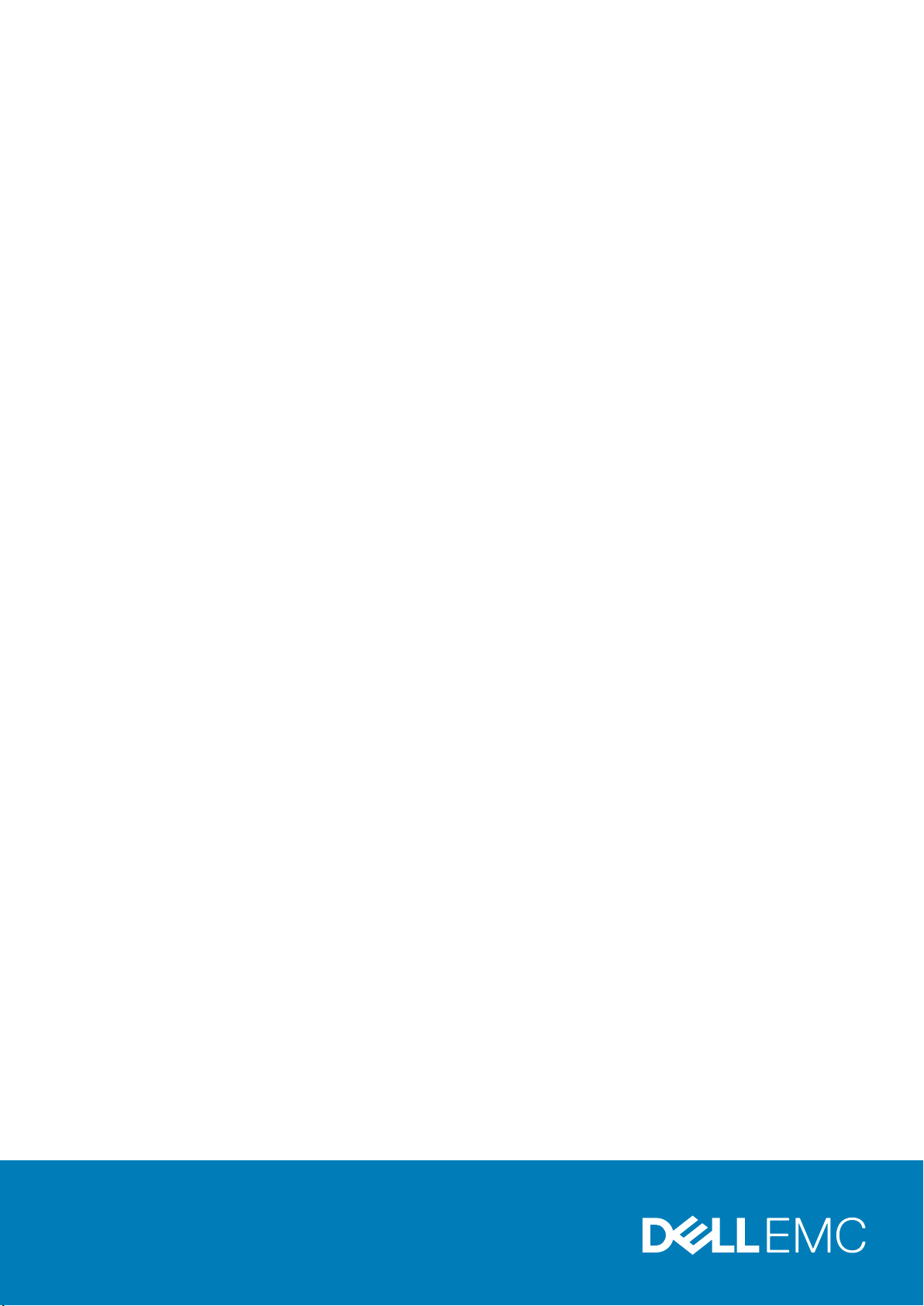
Dell EMC PowerEdge R7425
설치 및 서비스 매뉴얼
규정 모델: E38S Series
규정 유형: E38S002
Sept. 2020
개정 A11
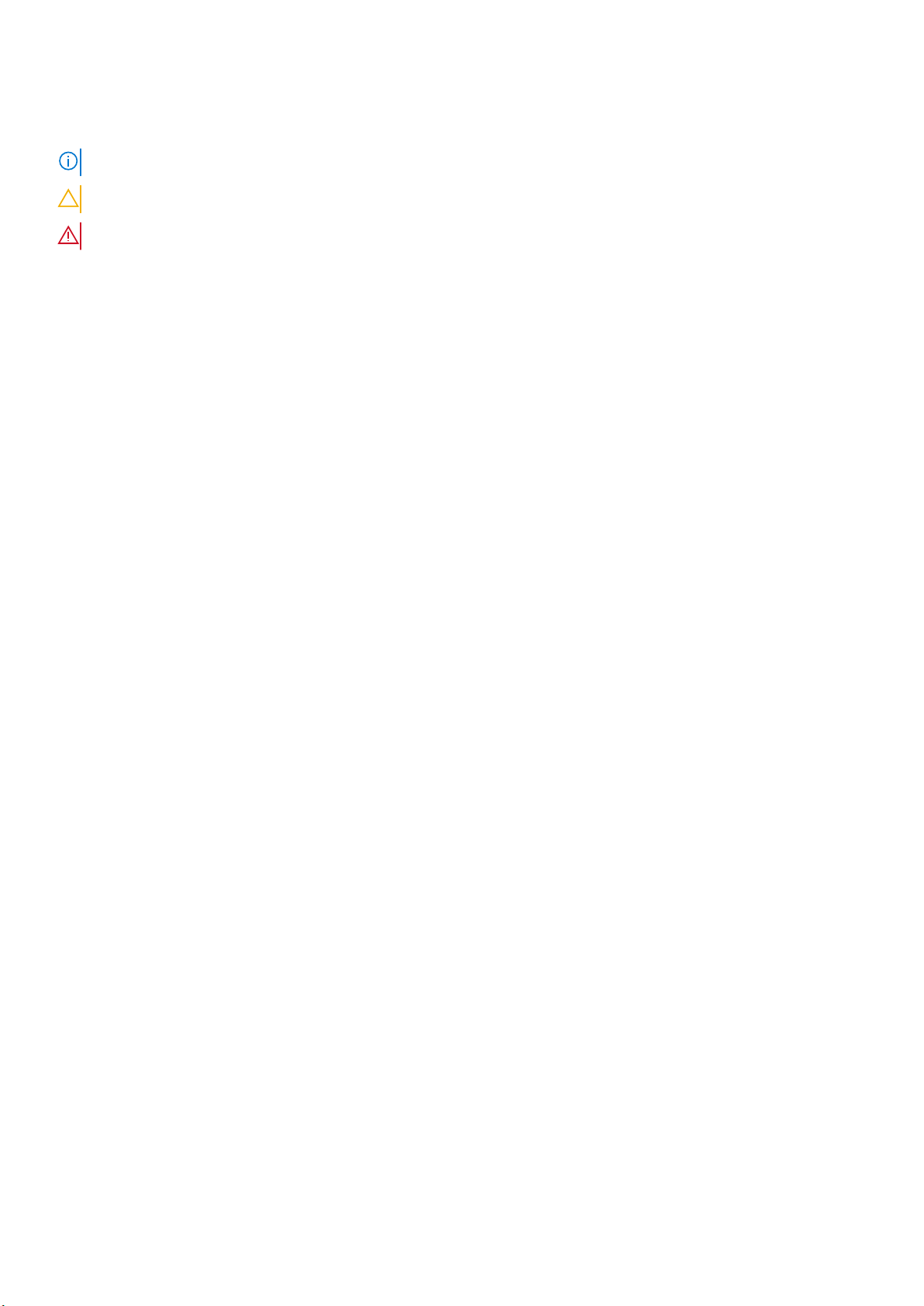
참고, 주의 및 경고
노트: 참고"는 제품을 보다 효율적으로 사용하는 데 도움이 되는 중요 정보를 제공합니다.
주의: 주의사항은 하드웨어의 손상 또는 데이터 유실 위험을 설명하며, 이러한 문제를 방지할 수 있는 방법을 알려줍니다.
경고: 경고는 재산 손실, 신체적 상해 또는 사망 위험이 있음을 알려줍니다.
© 2017 - 2020 Dell Inc. or its subsidiaries. All rights reserved. Dell, EMC 및 기타 상표는 Dell Inc. 또는 그 자회사의 상표입니다. 다른 상표는 해당 소유자
의 상표일 수 있습니다.
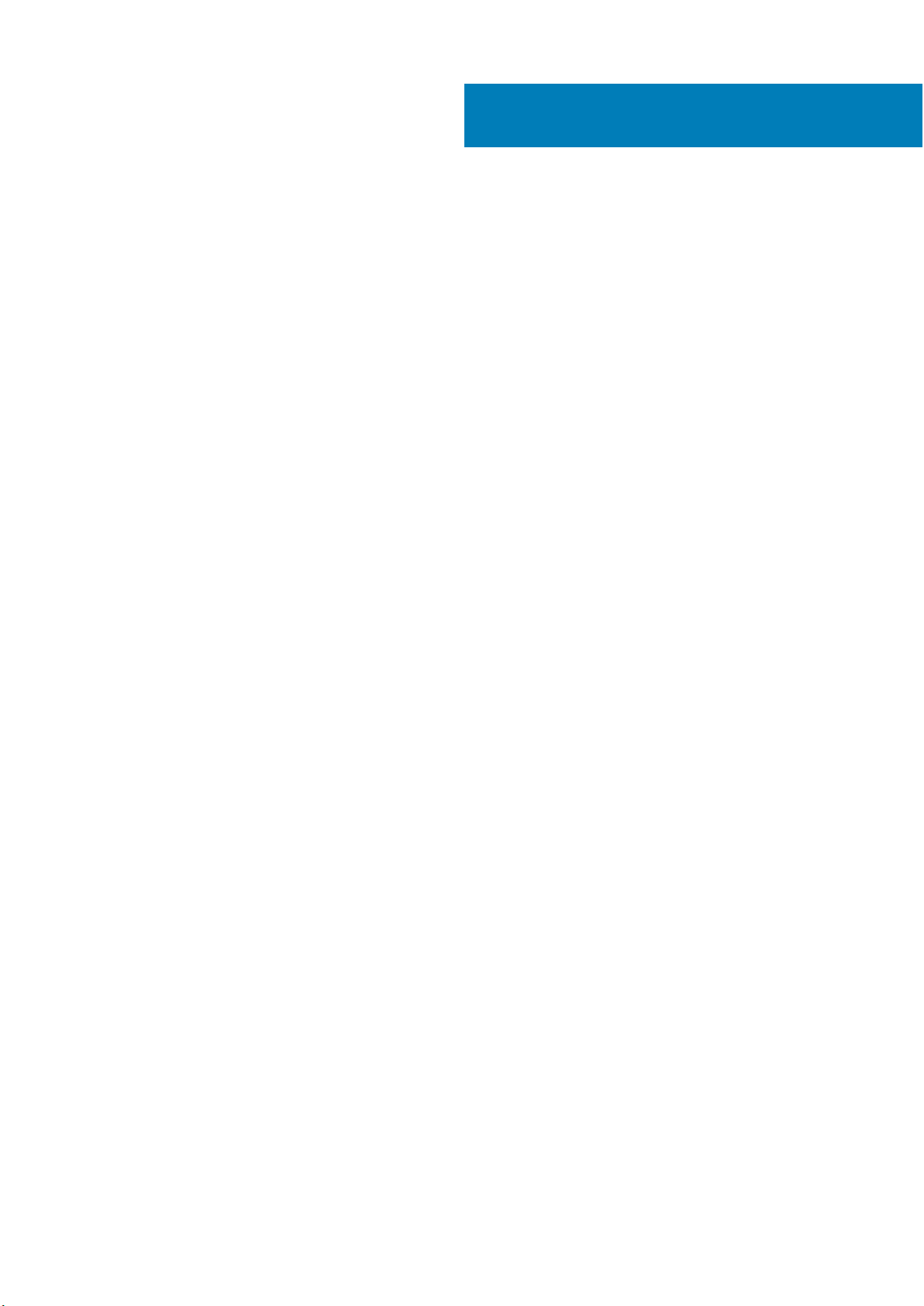
목차
장 1: PowerEdge R7425 시스템 개요.................................................................................................. 8
지원되는 구성....................................................................................................................................................................... 8
시스템의 전면....................................................................................................................................................................... 9
왼쪽 컨트롤 패널 모습.................................................................................................................................................. 11
오른쪽 컨트롤 패널 모습............................................................................................................................................. 14
시스템의 후면 모습............................................................................................................................................................ 15
NIC 표시등 코드............................................................................................................................................................ 16
전원 공급 장치 표시등 코드........................................................................................................................................ 17
드라이브 표시등 코드.................................................................................................................................................. 19
LCD 패널........................................................................................................................................................................ 20
시스템의 서비스 태그 찾기...............................................................................................................................................21
시스템 정보 레이블............................................................................................................................................................22
장 2: 설명서 리소스........................................................................................................................ 24
장 3: 기술 사양...............................................................................................................................26
장 4: 시스템 크기............................................................................................................................27
장 5: 섀시 무게.............................................................................................................................. 28
장 6: 프로세서 사양........................................................................................................................ 29
장 7: 지원되는 운영 체제................................................................................................................. 30
장 8: PSU 사양...............................................................................................................................31
장 9: 시스템 전지 사양.................................................................................................................... 33
장 10: 확장 카드 라이저 사양............................................................................................................ 34
장 11: 메모리 사양...........................................................................................................................35
장 12: 스토리지 컨트롤러 사양..........................................................................................................36
장 13: 드라이브 사양....................................................................................................................... 37
드라이브...............................................................................................................................................................................37
광학 드라이브..................................................................................................................................................................... 38
장 14: 포트 및 커넥터 사양............................................................................................................... 39
USB 포트..............................................................................................................................................................................39
NIC 포트...............................................................................................................................................................................39
VGA 포트..............................................................................................................................................................................39
목차 3
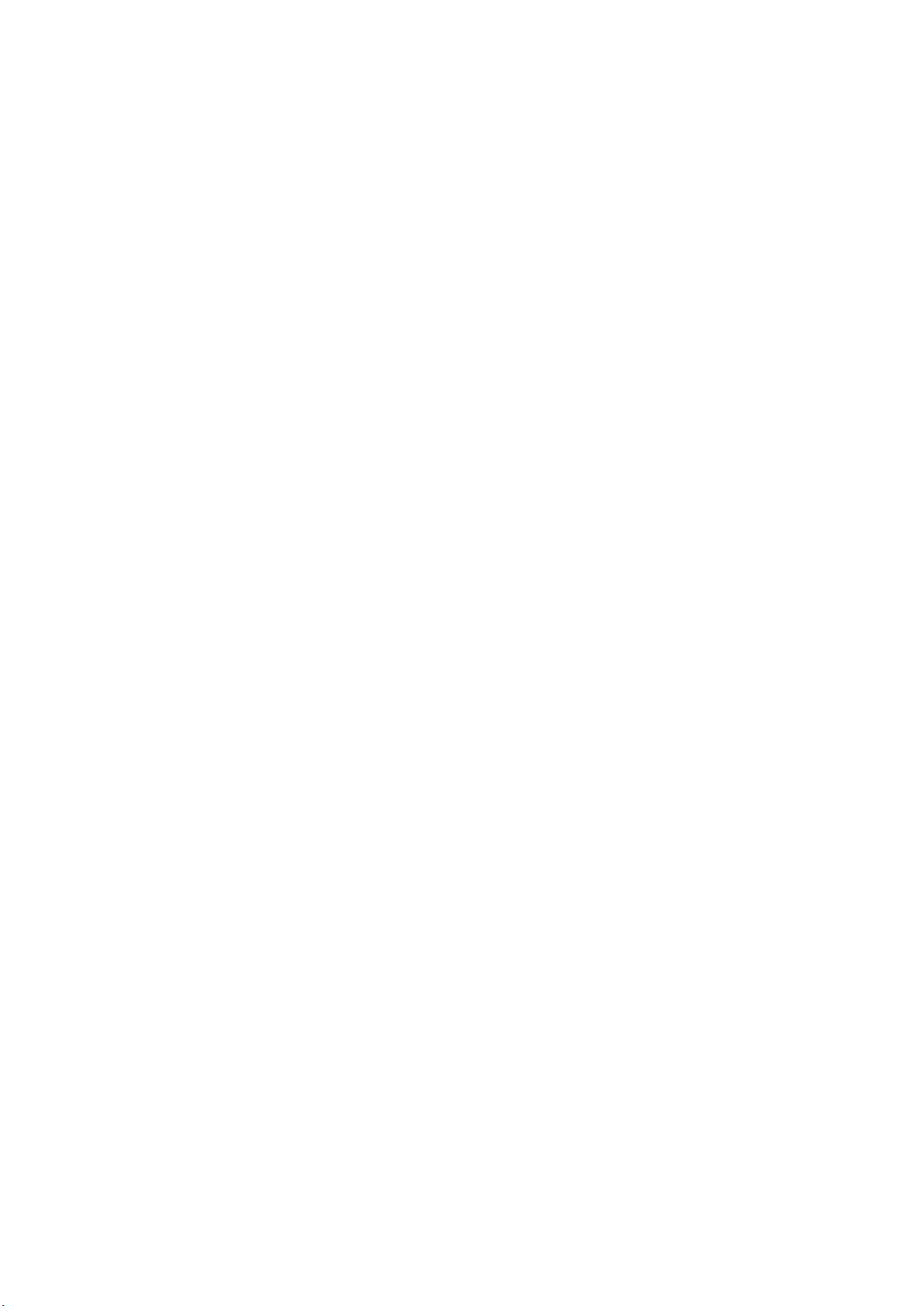
직렬 커넥터......................................................................................................................................................................... 39
IDSDM 또는 vFlash 모듈....................................................................................................................................................40
장 15: 비디오 사양...........................................................................................................................41
장 16: 환경 사양............................................................................................................................. 42
표준 작동 온도....................................................................................................................................................................43
확대된 작동 온도................................................................................................................................................................43
확대된 운영 온도 제한 사항....................................................................................................................................... 43
열 제한 사항.................................................................................................................................................................. 43
주변 온도 제한 사항.....................................................................................................................................................44
미세 먼지 및 가스 오염 사양............................................................................................................................................45
장 17: 초기 시스템 설정 및 구성........................................................................................................ 47
시스템 설정......................................................................................................................................................................... 47
iDRAC 구성...........................................................................................................................................................................47
iDRAC IP 주소 설정 옵션............................................................................................................................................. 47
iDRAC에 로그인............................................................................................................................................................ 48
운영 체제 설치 옵션...........................................................................................................................................................48
펌웨어 및 드라이버 다운로드 방법...........................................................................................................................48
드라이버 및 펌웨어 다운로드....................................................................................................................................49
장 18: 사전 운영 체제 관리 응용프로그램........................................................................................... 50
사전 운영 체제 응용프로그램을 관리할 수 있는 옵션................................................................................................50
시스템 설치 프로그램....................................................................................................................................................... 50
시스템 설정 보기..........................................................................................................................................................50
시스템 설정 세부 정보................................................................................................................................................ 50
System BIOS(시스템 BIOS).........................................................................................................................................51
iDRAC 설정 유틸리티...................................................................................................................................................69
장치 설정....................................................................................................................................................................... 69
Dell Lifecycle Controller......................................................................................................................................................69
내장형 시스템 관리......................................................................................................................................................69
부팅 관리자......................................................................................................................................................................... 70
부팅 관리자 보기.......................................................................................................................................................... 70
부팅 관리자 기본 메뉴.................................................................................................................................................70
일회용 BIOS 부팅 메뉴................................................................................................................................................70
시스템 유틸리티........................................................................................................................................................... 70
PXE 부팅.............................................................................................................................................................................. 70
장 19: PowerEdge r740xd 시스템 구성 요소 설치 및 제거..................................................................... 71
안전 지침.............................................................................................................................................................................. 71
컴퓨터 내부 작업을 시작하기 전에.................................................................................................................................72
시스템 내부 작업을 마친 후............................................................................................................................................. 72
권장 도구..............................................................................................................................................................................72
전면 베젤(옵션)..................................................................................................................................................................73
전면 베젤 분리.............................................................................................................................................................. 73
전면 베젤 설치.............................................................................................................................................................. 74
시스템 덮개......................................................................................................................................................................... 74
시스템 덮개 분리.......................................................................................................................................................... 74
4 목차
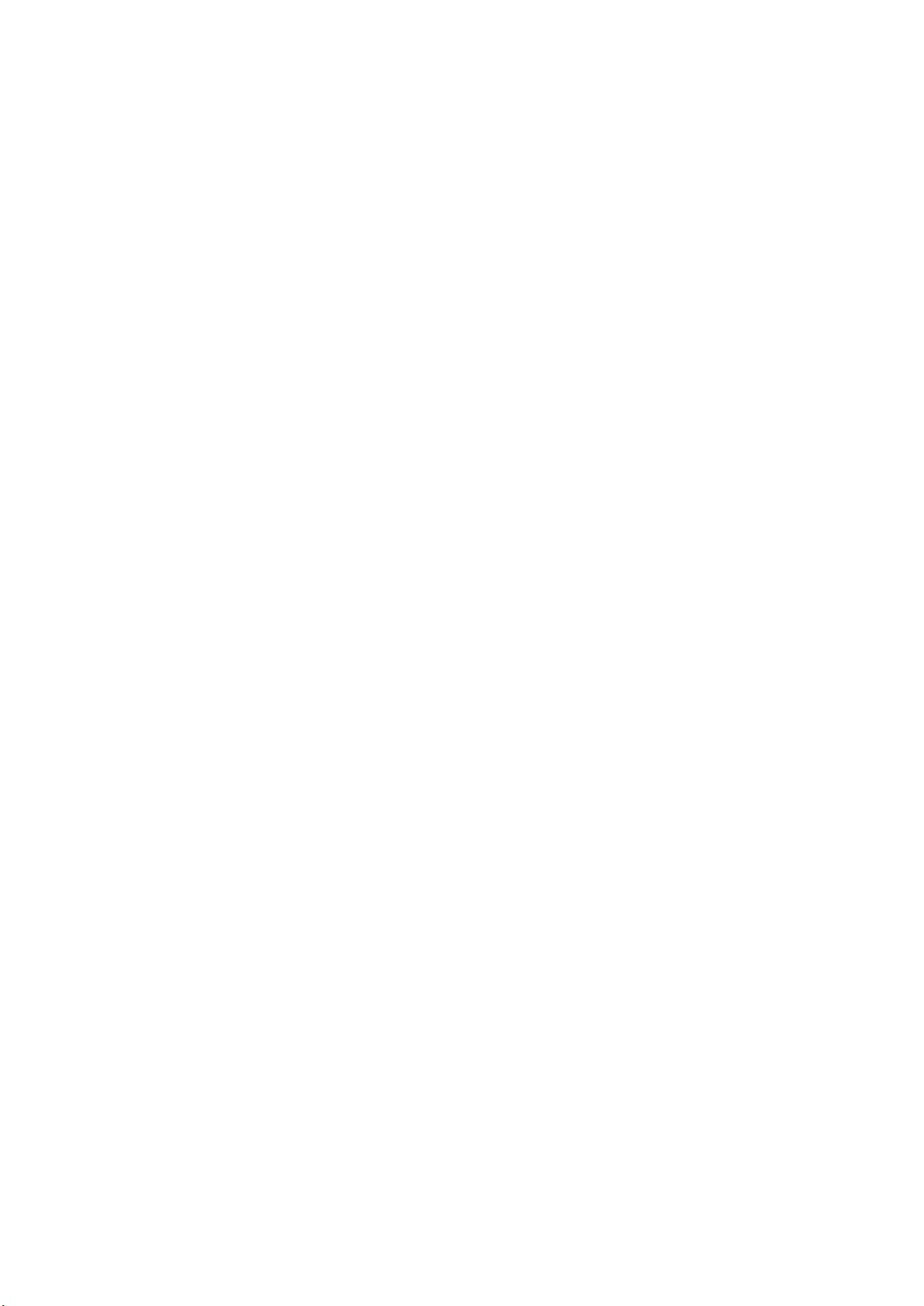
시스템 덮개 장착.......................................................................................................................................................... 75
후면판 덮개......................................................................................................................................................................... 76
후면판 덮개 분리.......................................................................................................................................................... 76
후면판 덮개 설치.......................................................................................................................................................... 77
시스템 내부......................................................................................................................................................................... 78
공기 덮개.............................................................................................................................................................................. 81
공기 덮개 분리...............................................................................................................................................................81
공기 덮개 설치...............................................................................................................................................................81
냉각 팬 조립품....................................................................................................................................................................82
냉각 팬 조립품 분리.....................................................................................................................................................82
냉각 팬 조립품 설치.....................................................................................................................................................83
냉각 팬..................................................................................................................................................................................84
냉각 팬 분리.................................................................................................................................................................. 84
냉각 팬 설치.................................................................................................................................................................. 85
침입 스위치......................................................................................................................................................................... 86
침입 스위치 분리..........................................................................................................................................................86
침입 스위치 설치.......................................................................................................................................................... 87
중간 드라이브 트레이....................................................................................................................................................... 88
중간 드라이브 트레이 분리........................................................................................................................................ 88
중간 드라이브 트레이 설치........................................................................................................................................ 89
중간 드라이브 캐리어에서 드라이브 보호물 분리.................................................................................................89
중간 드라이브 캐리어에 드라이브 보호물 설치.....................................................................................................90
중간 드라이브 트레이에서 드라이브 캐리어 분리................................................................................................. 91
중간 드라이브 트레이에 드라이브 캐리어 설치.....................................................................................................92
3.5인치 드라이브 캐리어에서 3.5인치 드라이브 분리..........................................................................................93
3.5인치 드라이브 캐리어에 3.5인치 드라이브 설치..............................................................................................94
3.5인치 드라이브 캐리어에서 2.5인치 드라이브 분리..........................................................................................95
3.5인치 드라이브 캐리어에 2.5인치 드라이브 설치..............................................................................................96
드라이브...............................................................................................................................................................................97
드라이브 보호물 분리..................................................................................................................................................97
드라이브 보호물 설치..................................................................................................................................................98
드라이브 캐리어 분리..................................................................................................................................................99
드라이브 캐리어 설치..................................................................................................................................................99
3.5인치 드라이브 어댑터에서 2.5인치 드라이브 분리........................................................................................100
3.5인치 드라이브 어댑터에 2.5인치 드라이브 설치.............................................................................................101
3.5인치 드라이브 캐리어에서 3.5인치 어댑터 분리............................................................................................ 102
3.5인치 드라이브 캐리어에 3.5인치 어댑터 설치................................................................................................ 103
드라이브 캐리어에서 드라이브 분리......................................................................................................................104
드라이브 캐리어에 드라이브 설치.......................................................................................................................... 104
후면 드라이브 케이지......................................................................................................................................................105
후면 드라이브 케이지 분리.......................................................................................................................................105
후면 드라이브 케이지 설치.......................................................................................................................................107
시스템 메모리....................................................................................................................................................................108
일반 메모리 모듈 설치 지침...................................................................................................................................... 110
모드별 지침....................................................................................................................................................................111
메모리 모듈 분리......................................................................................................................................................... 112
메모리 모듈 설치......................................................................................................................................................... 113
프로세서 및 방열판...........................................................................................................................................................114
방열판 분리...................................................................................................................................................................114
프로세서 분리.............................................................................................................................................................. 115
목차 5
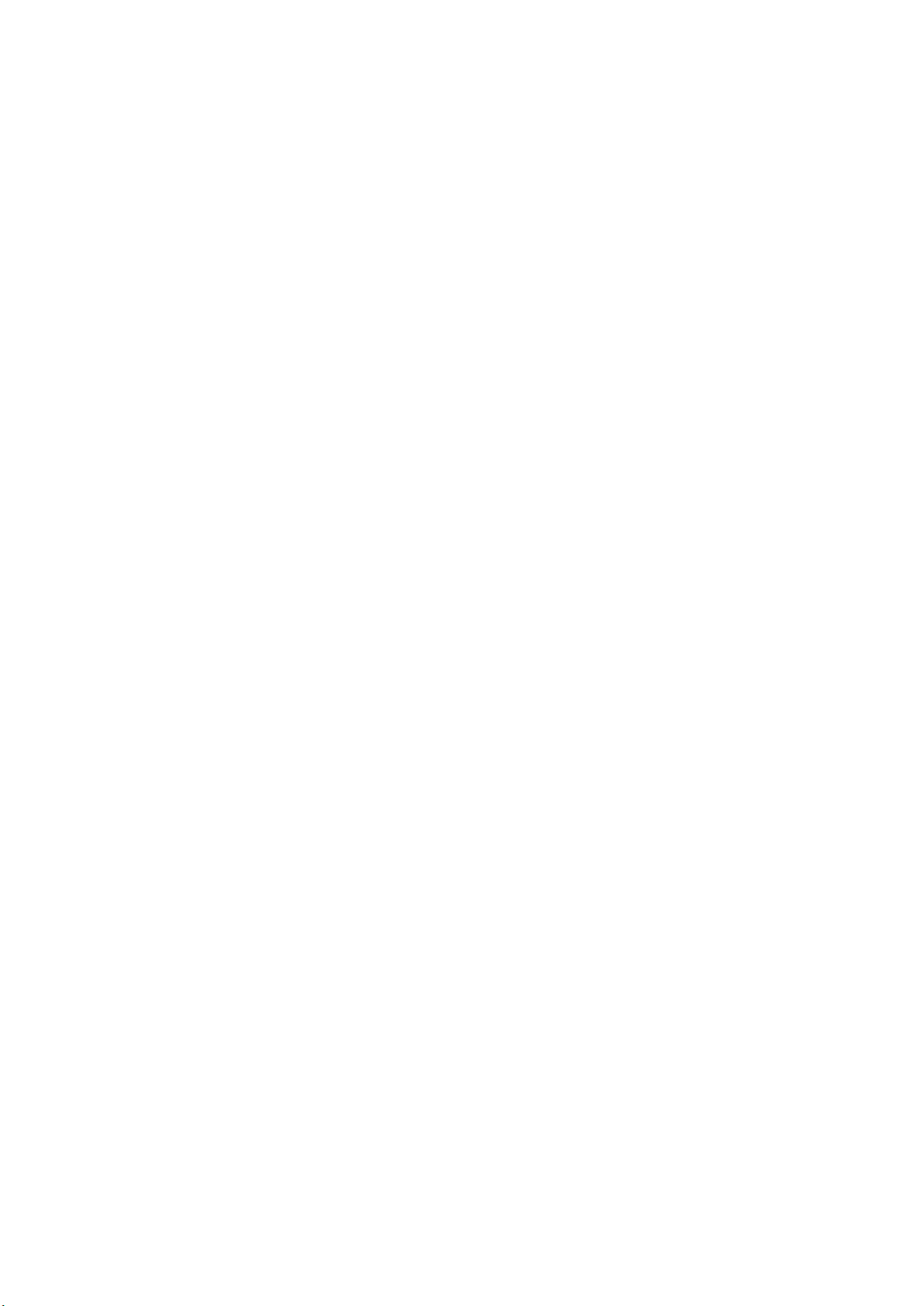
프로세서 장착...............................................................................................................................................................119
방열판 설치..................................................................................................................................................................123
확장 카드 및 확장 카드 라이저...................................................................................................................................... 124
확장 카드 설치 지침................................................................................................................................................... 125
PCIe 카드 홀더 래치 열기 및 닫기........................................................................................................................... 129
확장 카드 라이저에서 확장 카드 분리....................................................................................................................130
확장 카드 라이저에 확장 카드 설치........................................................................................................................ 133
라이저 2 및 3 보호물 분리.........................................................................................................................................136
라이저 2 및 3 보호물 설치.........................................................................................................................................137
라이저 3 보호물 분리................................................................................................................................................. 138
라이저 3 보호물 설치.................................................................................................................................................139
확장 카드 라이저 1 분리.............................................................................................................................................140
확장 카드 라이저 1 설치............................................................................................................................................. 141
확장 카드 라이저 2 분리............................................................................................................................................142
확장 카드 라이저 2 설치............................................................................................................................................143
확장 카드 라이저 3 분리............................................................................................................................................145
확장 카드 라이저 3 설치............................................................................................................................................145
GPU 카드 설치 지침................................................................................................................................................... 146
GPU 분리...................................................................................................................................................................... 147
GPU 설치...................................................................................................................................................................... 149
MicroSD 또는 vFlash 카드(선택 사항).......................................................................................................................... 154
MicroSD 카드 제거......................................................................................................................................................154
MicroSD 카드 설치......................................................................................................................................................155
IDSDM 또는 vFlash 모듈(옵션)...................................................................................................................................... 156
IDSDM 또는 vFlash 모듈 제거...................................................................................................................................156
IDSDM 또는 vFlash 모듈 설치...................................................................................................................................157
네트워크 도터 카드.......................................................................................................................................................... 158
네트워크 도터 카드 분리...........................................................................................................................................158
네트워크 도터 카드 설치...........................................................................................................................................159
드라이브 후면판............................................................................................................................................................... 160
드라이브 후면판 커넥터............................................................................................................................................160
드라이브 후면판 분리................................................................................................................................................ 162
드라이브 후면판 설치................................................................................................................................................ 163
중간 드라이브 트레이 후면판 분리......................................................................................................................... 164
중간 드라이브 트레이 후면판 설치.........................................................................................................................165
3.5인치 후면 드라이브 후면판 분리........................................................................................................................166
3.5인치 후면 드라이브 후면판 설치........................................................................................................................166
2.5인치 후면 드라이브 후면판 분리........................................................................................................................167
2.5인치 후면 드라이브 후면판 설치........................................................................................................................168
케이블 배선........................................................................................................................................................................169
시스템 전지........................................................................................................................................................................176
시스템 배터리 장착.....................................................................................................................................................176
USB 3.0 모듈...................................................................................................................................................................... 177
USB 3.0 모듈 분리.......................................................................................................................................................177
USB 3.0 모듈 설치.......................................................................................................................................................178
선택 사양인 내부 USB 메모리 키...................................................................................................................................179
내부 USB 메모리 키 교체.......................................................................................................................................... 179
광학 드라이브(옵션)........................................................................................................................................................180
광학 드라이브 분리.................................................................................................................................................... 180
광학 드라이브(선택 사양) 설치................................................................................................................................ 181
6 목차
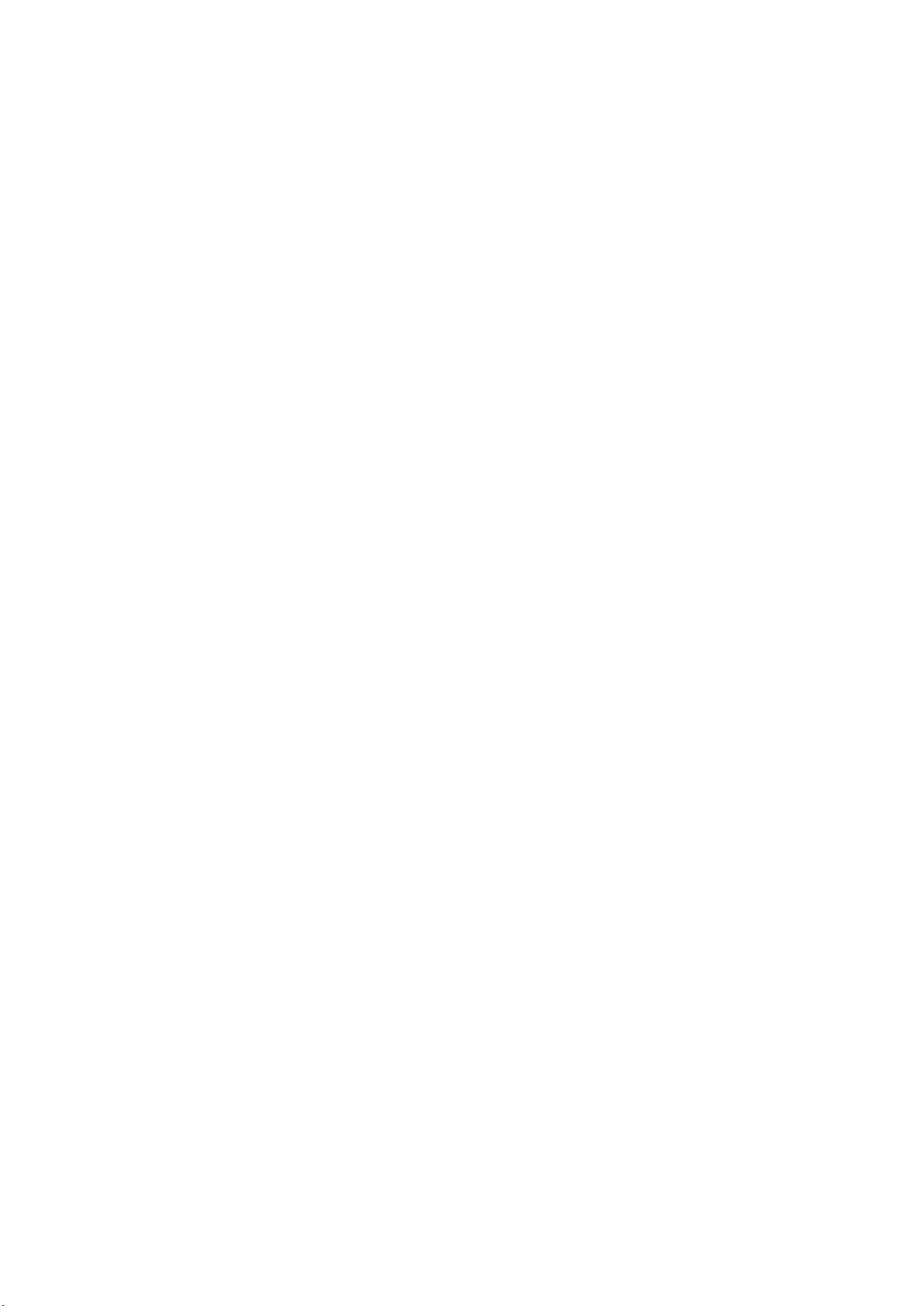
전원 공급 장치................................................................................................................................................................... 181
핫 스페어 기능.............................................................................................................................................................182
전원 공급 장치 보호물 분리......................................................................................................................................182
전원 공급 장치 보호물 설치......................................................................................................................................183
전원 공급 장치 분리................................................................................................................................................... 183
전원 공급 장치 설치................................................................................................................................................... 184
DC 전원 공급 장치의 배선 지침...............................................................................................................................185
제어판................................................................................................................................................................................. 187
왼쪽 제어판 분리.........................................................................................................................................................187
왼쪽 제어판 설치.........................................................................................................................................................187
오른쪽 제어판 분리.................................................................................................................................................... 188
오른쪽 제어판 설치.................................................................................................................................................... 189
시스템 보드........................................................................................................................................................................190
시스템 보드 제거........................................................................................................................................................ 190
시스템 보드 설치......................................................................................................................................................... 191
간편한 복원을 사용하여 서비스 태그 복원................................................................................................................. 194
서비스 태그 수동 업데이트.......................................................................................................................................194
TPM(Trusted Platform Module)......................................................................................................................................194
TPM(Trusted Platform Module) 업그레이드.......................................................................................................... 194
BitLocker 사용자를 위한 TPM 초기화.....................................................................................................................195
장 20: 시스템 진단........................................................................................................................ 197
Dell 내장형 시스템 진단 프로그램................................................................................................................................. 197
부팅 관리자에서 내장형 시스템 진단 프로그램 실행..........................................................................................197
Dell Lifecycle Controller에서 내장형 시스템 진단 프로그램 실행.......................................................................197
시스템 진단 제어........................................................................................................................................................ 198
장 21: 점퍼 및 커넥터.....................................................................................................................199
시스템 보드 점퍼 및 커넥터........................................................................................................................................... 199
시스템 보드 점퍼 설정.....................................................................................................................................................201
잊은 암호 비활성화.......................................................................................................................................................... 201
장 22: Dell에 문의하기.................................................................................................................. 202
장 23: 설명서에 대한 사용자 의견................................................................................................... 203
장 24: QRL을 사용하여 시스템 정보에 액세스................................................................................... 204
PowerEdge R7425 시스템용 QRL(Quick Resource Locator).................................................................................... 204
장 25: SupportAssist를 사용하여 자동화된 지원을 수신.................................................................... 205
장 26: 재활용 또는 EOL(End of Life) 서비스 정보............................................................................. 206
목차 7
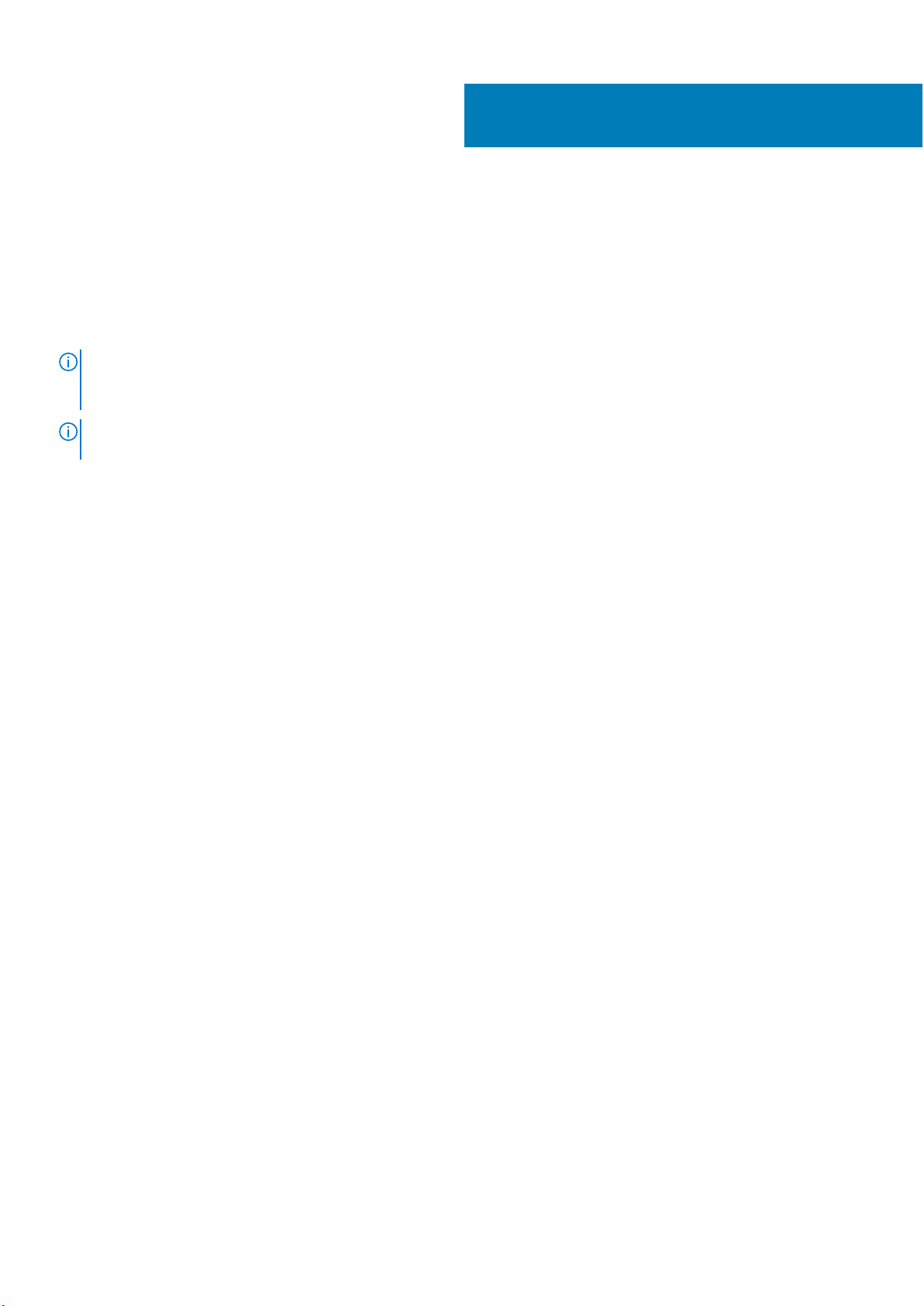
PowerEdge R7425 시스템 개요
PowerEdge R7425는 최대
● 2개의 AMD EPYC™ 프로세서를 지원하는 2U 랙 서버입니다.
● 32개의 DIMM 슬롯
● 2개의 AC 또는 DC 중복 전원 공급 장치
● 32개의 SAS, SATA, Nearline SAS 하드 드라이브 또는 SSD 및 최대 24개의 NVMe 드라이브
노트: NVMe 드라이브에 대한 핫 스왑은 시스템에서 지원되지 않습니다. 올바른 사용 및 기술 사양에 대한 자세한 내용은
Dell.com/support/manuals > All Products > Server, Storage, & Networking > Dell Adapters 페이지의 Dell PowerEdge
Express Flash NVMe PCIe SSD 2.5" 소형 폼 팩터
노트: SAS, SATA 하드 드라이브, NVMe 및 SSD의 모든 인스턴스는 별도로 명시된 경우가 아니라면 이 문서에서 드라이브라고 합
니다.
주제:
• 지원되는 구성
• 시스템의 전면
• 시스템의 후면 모습
• 시스템의 서비스 태그 찾기
• 시스템 정보 레이블
사용자 가이드
를 참조하십시오.
1
지원되는 구성
PowerEdge R7425 시스템은 다음과 같은 구성을 지원합니다.
8 PowerEdge R7425 시스템 개요
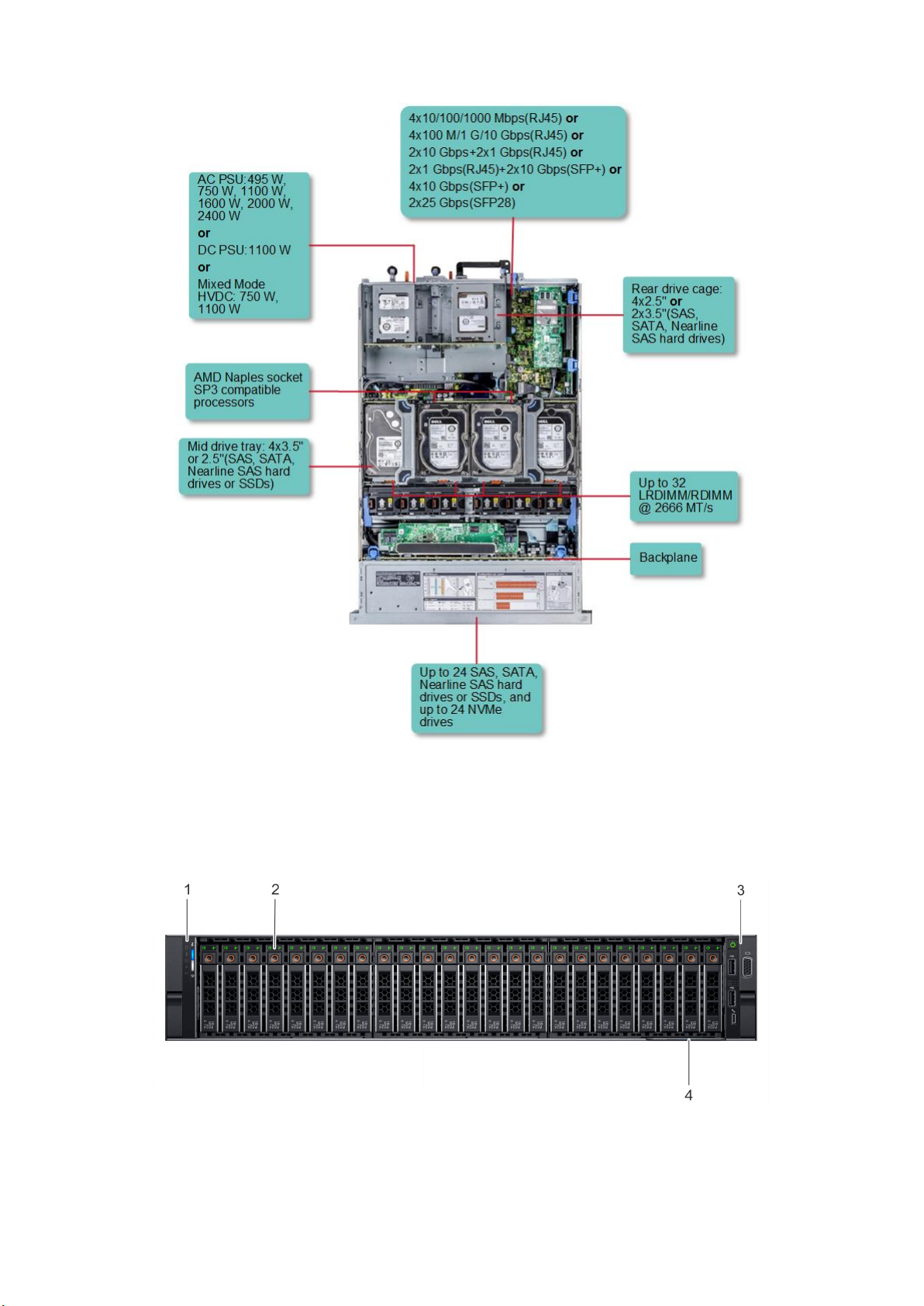
그림 1 . 지원되는 구성
시스템의 전면
전면은 시스템의 전면에서 사용할 수 있는 기능을 보여줍니다.
그림 2 . 24개의 6.35cm(2.5인치) 드라이브 시스템의 전면
PowerEdge R7425 시스템 개요 9
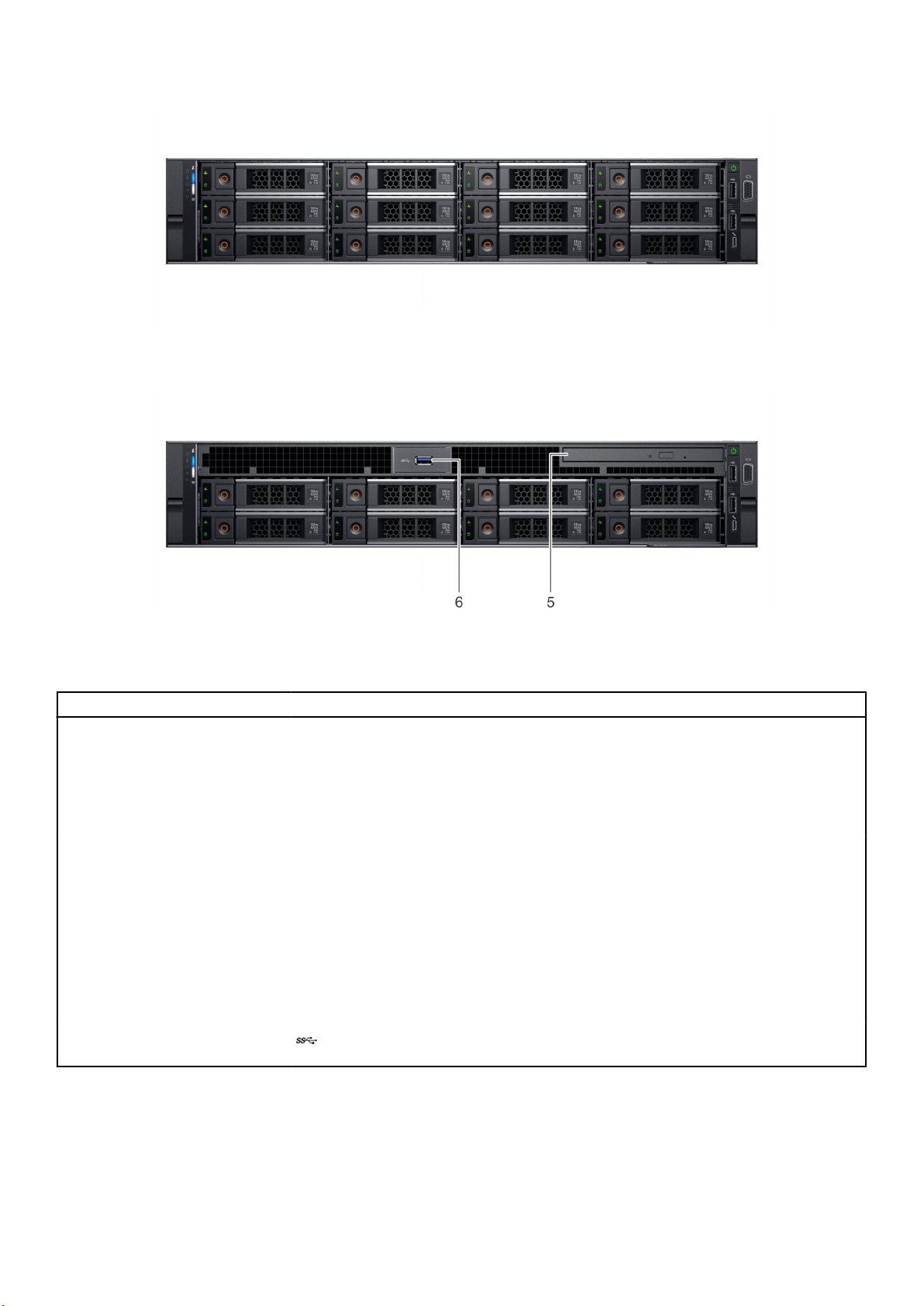
그림 3 . 12개의 8.89cm(3.5인치) 드라이브 시스템의 전면
그림 4 . 8개의 8.89cm(3.5인치) 드라이브 시스템의 전면
표 1. 시스템 전면에서 사용할 수 있는 기능
항목 패널 및 슬롯 아이콘 설명
1 왼쪽 제어판 N/A(해당 없음) 시스템 상태 및 시스템 ID, 상태 LED, iDRAC Quick Sync 2(무선) 선
택 사항이 포함되어 있습니다.
2 드라이브 슬롯
(8.89cm(3.5인치) 또는
6.35cm(2.5인치) 드라이
브)
3 오른쪽 제어판 N/A(해당 없음) 전원 버튼, 2개의 USB 2.0 포트, iDRAC Direct 포트, iDRAC Direct
4 정보 태그 N/A(해당 없음)
N/A(해당 없음) 시스템에서 지원되는 드라이브를 설치할 수 있습니다. 드라이브에
대한 자세한 정보는 기술 사양 섹션을 참조하십시오.
LED, VGA 포트가 포함되어 있습니다.
정보 태그는 서비스 태그, NIC, MAC 주소 등의 시스템 정보를 포함
하는 슬라이드형 레이블 패널입니다. iDRAC에 대한 보안 기본 액
세스를 선택한 경우, 정보 태그에는 iDRAC 보안 기본 암호도 포함
됩니다.
5 광학 드라이브(선택 사항)N/A(해당 없음) CD(Compact Disc)와 DVD(Digital Versatile Disc) 같은 옵티컬 디스
크의 데이터를 검색 및 저장할 수 있습니다. 자세한 정보는 기술 사
양 섹션을 참조하십시오.
6 USB 3.0 포트(옵션) USB 포트는 9핀이며 3.0 규격입니다. 이 포트를 사용하여 시스템
에 USB 디바이스를 연결할 수 있습니다.
10 PowerEdge R7425 시스템 개요
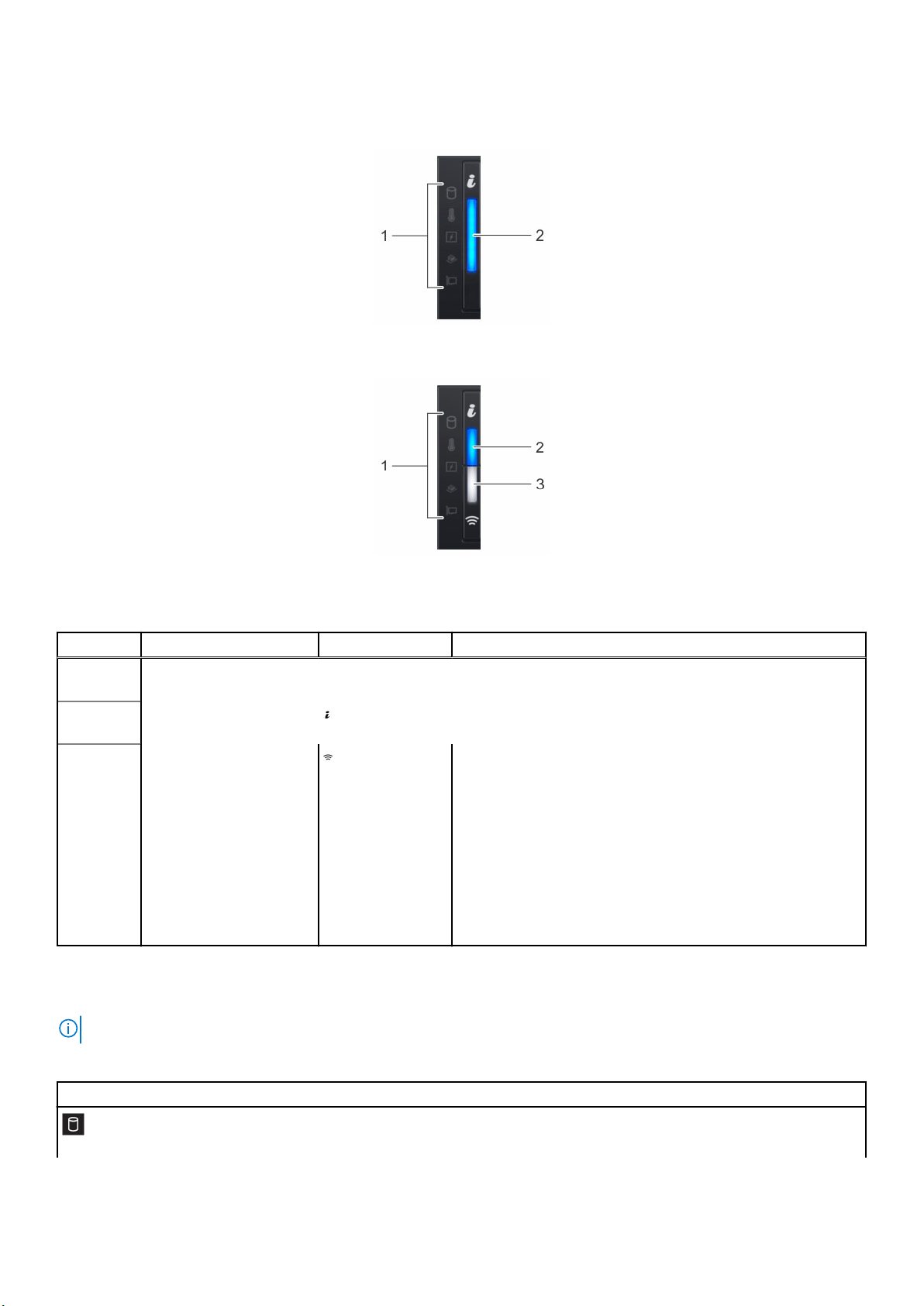
왼쪽 컨트롤 패널 모습
그림 5 . iDRAC Quick Sync 2.0 표시등(옵션)이 없는 왼쪽 컨트롤 패널
그림 6 . iDRAC Quick Sync 2.0 표시등(옵션)이 있는 왼쪽 컨트롤 패널
표 2. 왼쪽 제어판
항목 표시등, 단추 또는 커넥터 아이콘 설명
1 상태 LED 표시등 N/A(해당 없음) 시스템 상태를 나타냅니다. 자세한 정보는 상태 LED 표시등 섹션
을 참조하십시오.
2
3
시스템 상태 및 시스템 ID
표시등
iDRAC Quick Sync 2 무선
표시등(옵션)
시스템 상태를 나타냅니다. 자세한 정보는 시스템 상태 및 시스템
ID 표시등 코드 섹션을 참조하십시오.
iDRAC Quick Sync 2 무선 옵션의 활성화 여부를 나타냅니다. Quick
Sync 2 기능을 통해 모바일 디바이스를 사용하여 시스템을 관리할
수 있습니다. 이 기능은 하드웨어/펌웨어 인벤토리 및 시스템 문제
를 해결하는 데 사용할 수 있는 다양한 시스템 수준의 진단/오류
정보를 수집합니다. 시스템 인벤토리, Dell Lifecycle Controller 로그
또는 시스템 로그, 시스템 상태에 액세스하고 iDRAC, BIOS 및 네트
워킹 매개변수를 구성할 수도 있습니다. 지원되는 모바일 디바이
스에서 가상 KVM(Keyboard, Video, and Mouse) 뷰어 및 가상
KVM(Kernel based Virtual Machine)을 실행할 수도 있습니다. 자세
한 정보는 www.dell.com/poweredgemanuals에서 Integrated Dell
Remote Access Controller 사용자 가이드를 참조하십시오.
상태 LED 표시등
노트: 오류가 발생하면 표시등은 주황색으로 켜집니다.
표 3. 상태 LED 표시등 및 설명
아이콘 설명 상태 수정 조치
드라이브 표시등 드라이브 오류가 발생하면 표시등이
주황색으로 계속 켜져 있습니다.
● 시스템 이벤트 로그를 참조하여 드라이브에 오류가
있는지 확인합니다.
PowerEdge R7425 시스템 개요 11
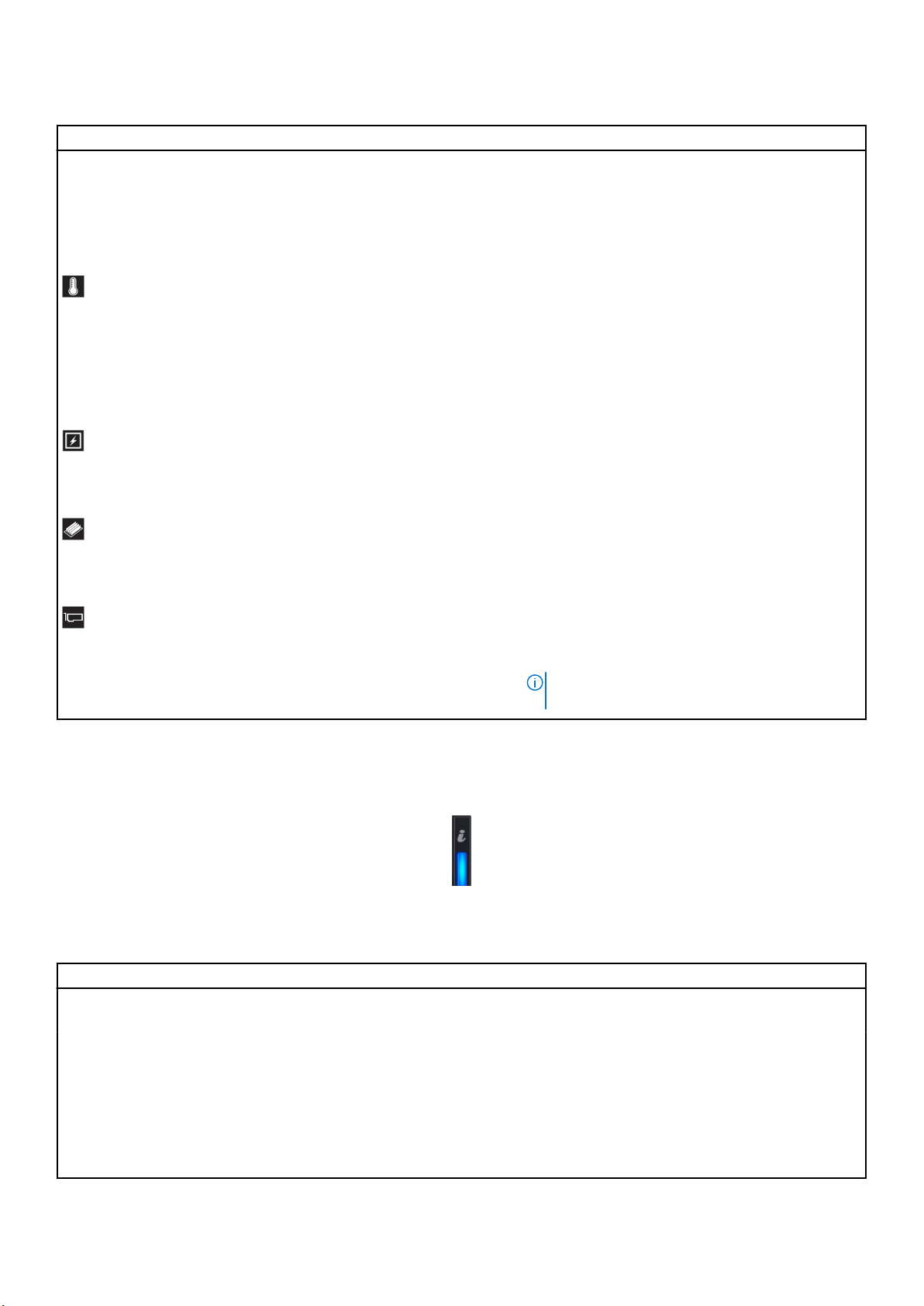
표 3. 상태 LED 표시등 및 설명 (계속)
아이콘 설명 상태 수정 조치
● 적절한 온라인 진단 테스트를 실행합니다. 시스템
을 다시 시작하고 내장 진단 프로그램(ePSA)을 실
행합니다.
● 드라이브가 RAID 어레이에 구성되어 있는 경우 시
스템을 다시 시작하고 호스트 어댑터 구성 유틸리
티 프로그램을 시작합니다.
온도 표시등 시스템에 열 관련 오류(예: 범위를 벗
어난 주위 온도 또는 팬 고장)가 있
으면 이 표시등이 주황색으로 고정
됩니다.
전기 표시등 시스템에 전기 오류(예: 범위를 벗어
난 전압, PSU(Power Supply Unit) 또
는 전압 조정기 고장)가 있으면 이
표시등이 주황색으로 고정됩니다.
메모리 표시등 메모리 오류가 발생하면 표시등이
주황색으로 고정됩니다.
PCIe 표시등 PCIe 카드에 오류가 발생하면 이 표
시등이 주황색으로 고정됩니다.
다음과 같은 상태가 없는지 확인합니다.
● 냉각 팬이 분리되었거나 오류가 발생했습니다.
● 시스템 커버, 공기 덮개, 메모리 모듈 보호물 또는
후면 필러 브래킷이 제거되었습니다.
● 주변 온도가 너무 높습니다.
● 외부 공기 흐름이 막혔습니다.
문제가 해결되지 않으면, 도움말 얻기를 참조하십시오.
시스템 이벤트 로그 또는 시스템 메시지를 참조하여 특
정 문제를 확인하십시오. PSU에 문제가 발생한 경우
PSU의 LED를 확인하십시오. PSU를 재장착합니다.
문제가 계속되면 도움말 얻기를 참조하십시오.
시스템 이벤트 로그 또는 시스템 메시지를 참조하여 오
류 있는 메모리의 위치를 확인하십시오. 메모리 모듈을
다시 설치합니다.
문제가 계속되면 도움말 얻기를 참조하십시오.
시스템을 다시 시작합니다. PCIe 카드에 필요한 드라이
버를 업데이트합니다. 카드를 다시 설치합니다.
문제가 계속되면 도움말 얻기를 참조하십시오.
노트: 지원되는 PCIe 카드에 대한 자세한 정보는 확
장 카드 설치 지침을 참조하십시오.
시스템 상태 및 시스템 ID 표시등 코드
시스템 상태 및 시스템 ID 표시등은 시스템의 왼쪽 컨트롤 패널에 있습니다.
그림 7 . 시스템 상태 및 시스템 ID 표시등
표 4. 시스템 상태 및 시스템 ID 표시등 코드
표시등 코드 설명
파란색으로 켜짐시스템이 켜져 있고 시스템 상태가 양호하며 시스템 ID 모드가 활성 상태가 아님을 나타냅니다. 시스템 ID 모드로
전환하려면 시스템 상태 및 시스템 ID 버튼을 누릅니다.
파란색으로 깜박임시스템 ID 모드가 활성 상태임을 나타냅니다. 시스템 상태 모드로 전환하려면 시스템 상태 및 시스템 ID 버튼을 누
릅니다.
황색으로 켜짐 시스템이 페일 세이프 모드임을 나타냅니다. 문제가 지속되는 경우 도움말 얻기 섹션을 참조하십시오.
황색 점멸 시스템에 장애가 발생했음을 나타냅니다. 시스템 이벤트 로그 또는 LCD 패널(베젤에서 사용 가능한 경우)에서 특
정 오류 메시지를 확인합니다. 시스템 구성 요소를 모니터링하는 시스템 펌웨어 및 에이전트에서 생성되는 이벤
트 및 오류 메시지에 대한 자세한 정보는 qrl.dell.com > Look Up > Error Code 페이지로 이동하여 오류 코드를 입
력한 다음, Look it up을 클릭합니다..
12 PowerEdge R7425 시스템 개요

iDRAC Quick Sync 2 표시등 코드
iDRAC Quick Sync 2 모듈(옵션)은 시스템의 왼쪽 제어 패널에 있습니다.
그림 8 . iDRAC Quick Sync 2 표시등
표 5. iDRAC Quick Sync 2 표시등 및 설명
iDRAC Quick Sync 2 표시등 코드상태 수정 조치
꺼짐(기본 상태) iDRAC Quick Sync 2 기능이 꺼져 있음을
나타냅니다. iDRAC Quick Sync 2 기능을 켜
려면 iDRAC Quick Sync 2 버튼을 누릅니다.
흰색 iDRAC Quick Sync 2가 통신할 준비가 되었
음을 나타냅니다. 끄려면 iDRAC Quick
Sync 2 버튼을 누릅니다.
흰색으로 빠르게 깜박임 데이터 전송 작업을 나타냅니다.
흰색으로 천천히 깜박임 펌웨어 업데이트 진행 중임을 나타냅니다.
빠르게 다섯 번 깜박인 후 꺼짐 iDRAC Quick Sync 2 기능이 비활성화되어
있음을 나타냅니다.
황색으로 켜짐 시스템이 페일 세이프 모드임을 나타냅니다.시스템을 다시 시작합니다.
LED가 켜지지 않으면 왼쪽 컨트롤 패널 플렉스 케이
블을 다시 장착하고 다시 확인합니다.
문제가 지속되는 경우 도움말 얻기 섹션을 참조하십
시오.
LED가 꺼지지 않으면 시스템을 재시작합니다.
문제가 지속되는 경우 도움말 얻기 섹션을 참조하십
시오.
표시등이 무기한으로 깜박이는 경우 도움말 얻기 섹
션을 참조하십시오.
표시등이 무기한으로 깜박이는 경우 도움말 얻기 섹
션을 참조하십시오.
iDRAC Quick Sync 2 기능이 iDRAC에 의해 비활성화
되도록 구성되어 있는지 확인합니다.
문제가 지속되는 경우 도움말 얻기 섹션을 참조하십
시오.
자세한 내용은 Integrated Dell Remote Access
Controller
idracmanuals) 또는 Dell OpenManage Server
Administrator
openmanagemanuals)를 참조하십시오.
문제가 지속되는 경우 도움말 얻기 섹션을 참조하십
시오.
사용자 가이드
사용자 가이드
(https://www.dell.com/
(https://www.dell.com/
황색 점멸 iDRAC Quick Sync 2 하드웨어가 올바르게
응답하지 않음을 나타냅니다.
시스템을 다시 시작합니다.
문제가 지속되는 경우 도움말 얻기 섹션을 참조하십
시오.
PowerEdge R7425 시스템 개요 13
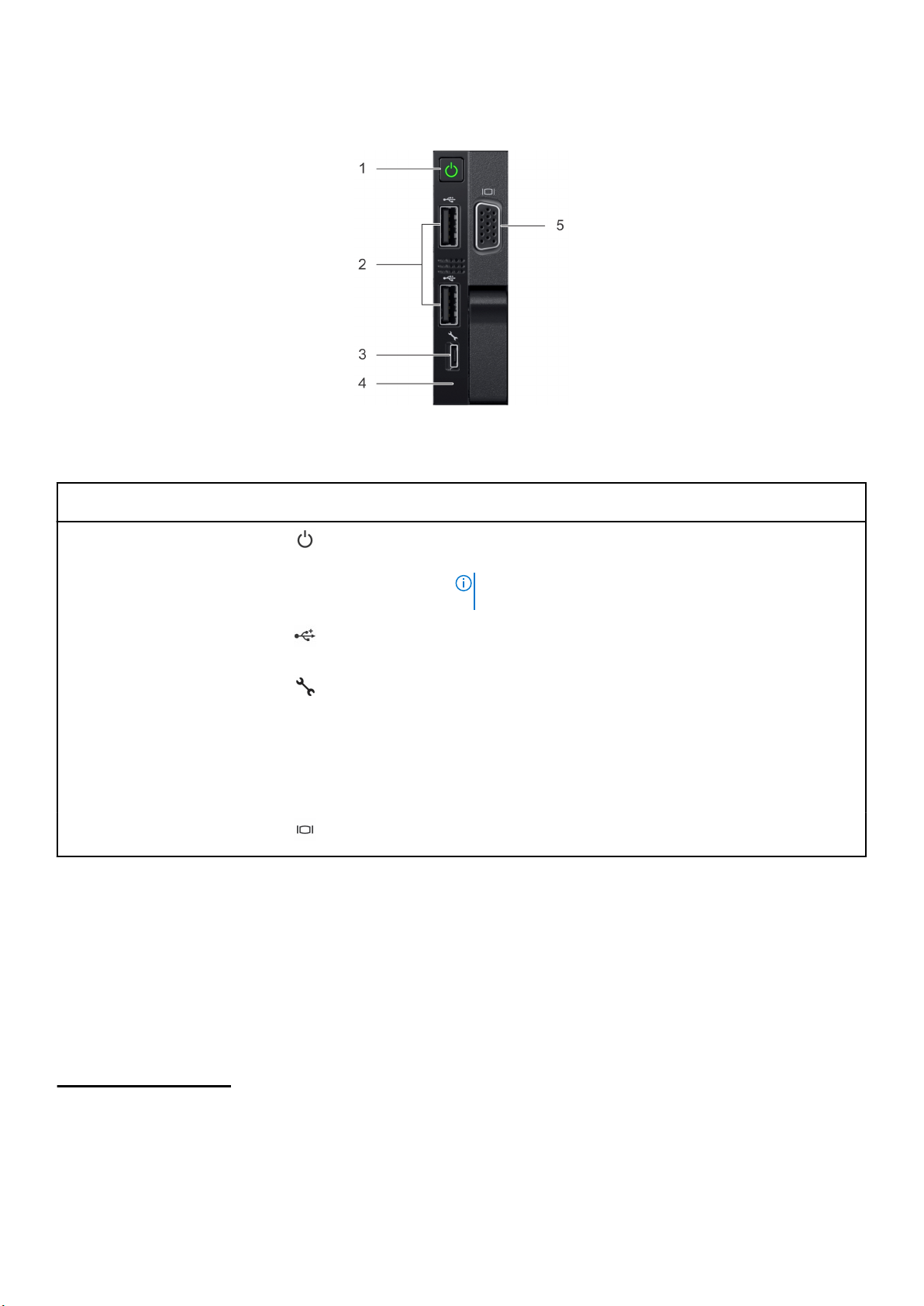
오른쪽 컨트롤 패널 모습
그림 9 . 오른쪽 컨트롤 패널 모습
표 6. 오른쪽 컨트롤 패널 기능
항목 표시등, 단추 또는 커넥터아이콘 설명
1 전원 버튼
2 USB 포트(2개)
3 iDRAC Direct 포트
4 iDRAC Direct LED N/A(해당 없음) iDRAC Direct LED 표시등이 켜지고 iDRAC Direct 포트가 연결되어
5 VGA 포트 시스템에 디스플레이 디바이스를 연결할 수 있습니다. 자세한 정보
시스템의 전원이 켜져 있거나 꺼져 있음을 나타냅니다. 전원 버튼
을 눌러 시스템을 수동으로 켜거나 끕니다.
노트: 전원 버튼을 눌러 ACPI 규격 운영 체제를 정상적으로 종
료합니다.
USB 포트는 4핀이며 2.0 규격입니다. 이 포트로 시스템에 USB 디
바이스를 연결할 수 있습니다.
iDRAC Direct 포트는 마이크로 USB 2.0 호환 포트입니다. 이 포트를
사용하여 iDRAC Direct 기능에 액세스할 수 있습니다. 자세한 정보
는 www.dell.com/poweredgemanuals에서 Integrated Dell Remote
Access Controller
있음을 나타냅니다. 자세한 내용은 iDRAC Direct LED 표시등 코드 섹션을 참조하십시오.
는 기술 사양 섹션을 참조하십시오.
사용자 가이드
를 참조하십시오.
iDRAC Direct LED 표시등 코드
iDRAC Direct LED 표시등이 포트가 연결되어 있고 iDRAC 하위 시스템의 일부로 사용되고 있음을 표시하기 위해 켜집니다.
iDRAC Direct LED 표시등은 오른쪽 제어판의 iDRAC Direct 포트 아래에 있습니다.
노트북 또는 태블릿에 연결할 수 있는 Type A-마이크로 B USB 케이블을 사용하여 iDRAC Direct를 구성할 수 있습니다. 다음 표에서는
iDRAC Direct 포트가 활성 상태인 경우의 iDRAC Direct 작업을 설명합니다.
표 7. iDRAC Direct LED 표시등 코드
iDRAC Direct LED 표시등코드상태
2초 동안 녹색으로 계속 켜
져 있습니다.
녹색으로 깜박임(2초간 켜
졌다 2초간 꺼짐)
14 PowerEdge R7425 시스템 개요
노트북 또는 태블릿에 연결되어 있음을 나타냅니다.
연결된 노트북 또는 태블릿이 인식되었음을 나타냅니다.
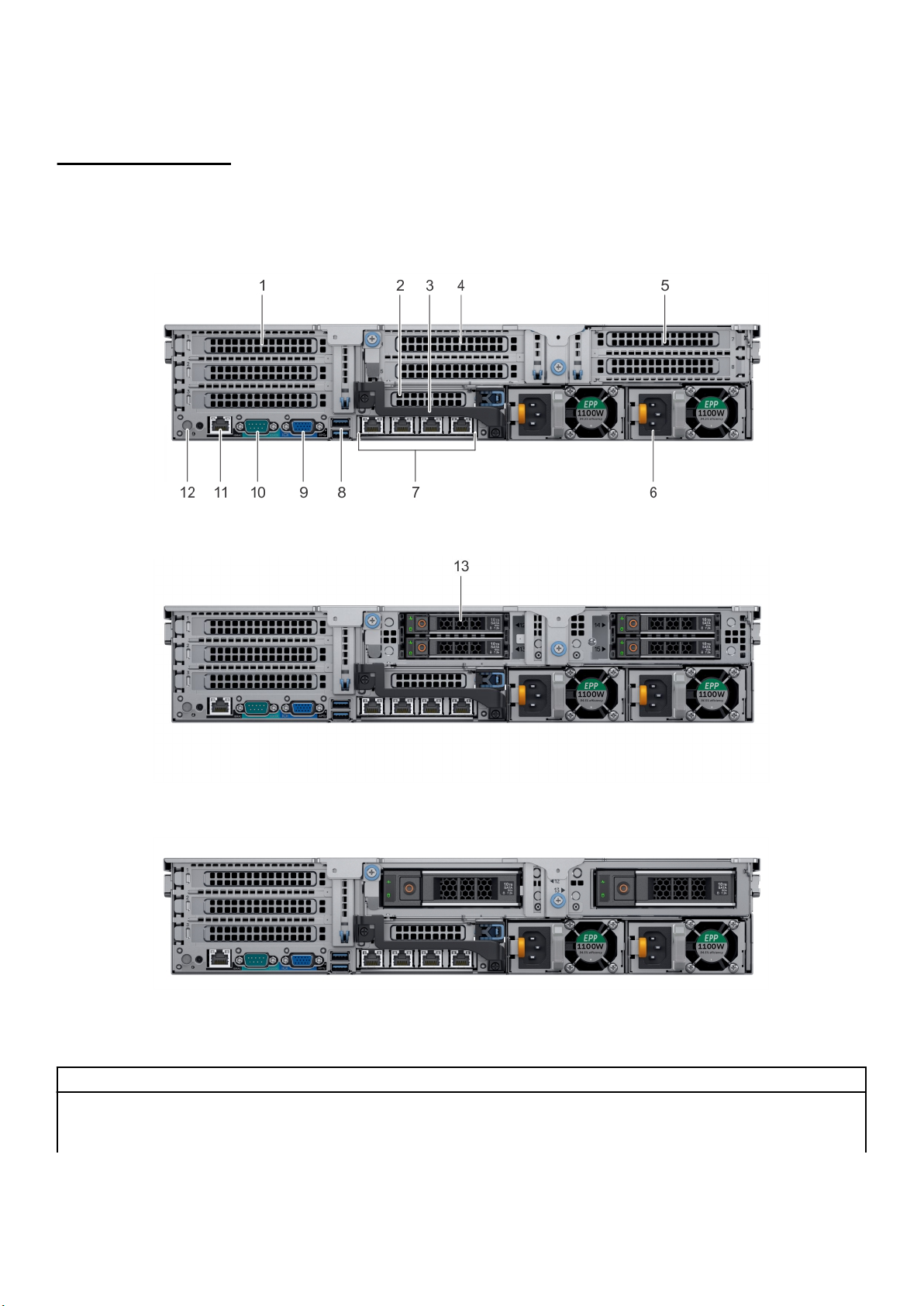
표 7. iDRAC Direct LED 표시등 코드 (계속)
iDRAC Direct LED 표시등코드상태
꺼짐
노트북 또는 태블릿이 분리되었음을 나타냅니다.
시스템의 후면 모습
그림 10 . 3개 라이저 시스템의 후면 모습
그림 11 . 4개의 2.5인치 드라이브 시스템의 후면 모습
그림 12 . 2개의 3.5인치 드라이브 시스템의 후면 모습
표 8. 후면 보기에 사용할 수 있는 기능
항목 패널, 포트 및 슬롯 아이콘 설명
1 전체 높이 PCIe 확장 카드
슬롯(3개)
N/A(해당 없음) PCIe 확장 카드 슬롯(라이저 1) 시스템에 최대 3개의 전체 높이 PCIe
확장 카드에 연결합니다. 자세한 정보는 확장 카드 설치 지침 섹션을
참조하십시오.
PowerEdge R7425 시스템 개요 15
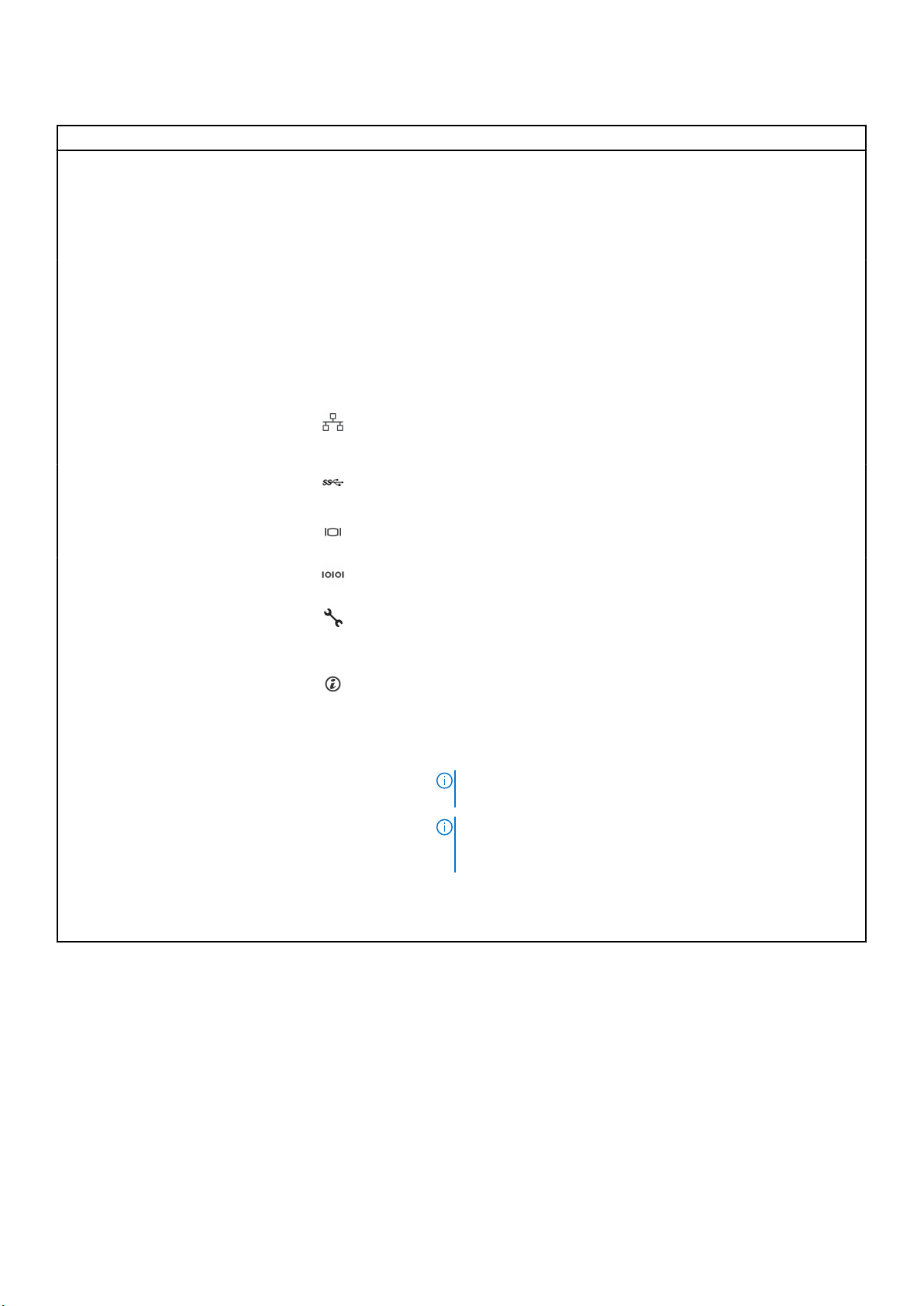
표 8. 후면 보기에 사용할 수 있는 기능 (계속)
항목 패널, 포트 및 슬롯 아이콘 설명
2 절반 높이 PCIe 확장 카드슬롯N/A(해당 없음) PCIe 확장 카드 슬롯(라이저 2) 시스템에 1개의 하프- 높이 PCIe 확장
카드에 연결합니다. 자세한 정보는 확장 카드 설치 지침 섹션을 참조
하십시오.
3 후면 핸들 N/A(해당 없음)
후면 핸들은 PCIe 확장 카드 슬롯 6에 설치되어 있는 PCIe 카드의 외부
케이블을 활성화하기 위해 제거될 수 있습니다.
4 전체 높이 PCIe 확장 카드
슬롯(2개)
5 전체 높이 PCIe 확장 카드
슬롯(2개)
6 전원 공급 장치(2개) N/A(해당 없음) 자세한 정보는 기술 사양 섹션을 참조하십시오.
7 NIC 포트 NIC 포트는 NDC(Network Daughter Card)에 내장되어 네트워크 연결
8 USB 포트(2개)
9 VGA 포트 시스템에 디스플레이 디바이스를 연결할 수 있도록 해줍니다. 자세한
10 직렬 포트 시스템에 직렬 장치를 연결할 수 있습니다. 자세한 정보는 기술 사양
11 iDRAC9 엔터프라이즈 포트
12 시스템 ID 단추
N/A(해당 없음) PCIe 확장 카드 슬롯(라이저 2)은 최대 2개의 전체 높이 PCIe 확장 카
드를 시스템에 연결합니다. 자세한 정보는 확장 카드 설치 지침 섹션
을 참조하십시오.
N/A(해당 없음) PCIe 확장 카드 슬롯(라이저 3)은 최대 2개의 전체 높이 PCIe 확장 카
드를 시스템에 연결합니다. 자세한 정보는 확장 카드 설치 지침 섹션
을 참조하십시오.
을 제공합니다. 지원되는 구성에 대한 자세한 내용은 기술 사양 섹션
을 참조하십시오.
이 USB 포트는 9핀이며 3.0 규격입니다. 이 포트로 시스템에 USB 디
바이스를 연결할 수 있습니다.
정보는 기술 사양 섹션을 참조하십시오.
섹션을 참조하십시오.
iDRAC에 원격으로 액세스할 수 있습니다. 자세한 내용은
www.dell.com/poweredgemanuals에서 iDRAC 사용자 가이드를 참조하
십시오.
시스템 ID 단추는 다음과 같은 목적으로 누릅니다.
● 랙 내에서 특정 시스템을 찾을 때.
● 시스템 ID를 켜거나 끌 때.
iDRAC를 재설정하려면 15초 이상 단추를 길게 누릅니다.
노트: 시스템 ID를 사용하여 iDRAC를 재설정하려면 iDRAC 설정에
서 시스템 ID 단추가 활성화되어 있는지 확인하십시오.
노트: POST 중에 시스템 응답이 중지될 경우 시스템 ID 단추를 (5
초 이상) 길게 누르면 BIOS progress(BIOS 진행) 모드가 시작됩니
다.
13 드라이브 슬롯(8.89cm(3.5
인치) 또는 6.35cm(2.5인
치) 드라이브)
N/A(해당 없음) 시스템에서 지원되는 드라이브를 설치할 수 있습니다. 드라이브에 대
한 자세한 정보는 기술 사양 섹션을 참조하십시오.
NIC 표시등 코드
후면 패널의 각 NIC에는 활동 및 링크에 대한 상태 정보를 제공하는 표시등이 있습니다. 작동 LED 표시등은 데이터가 NIC를 통과해
이동하는지 여부를 나타내고 링크 LED 표시등은 연결된 네트워크의 속도를 나타냅니다.
16 PowerEdge R7425 시스템 개요
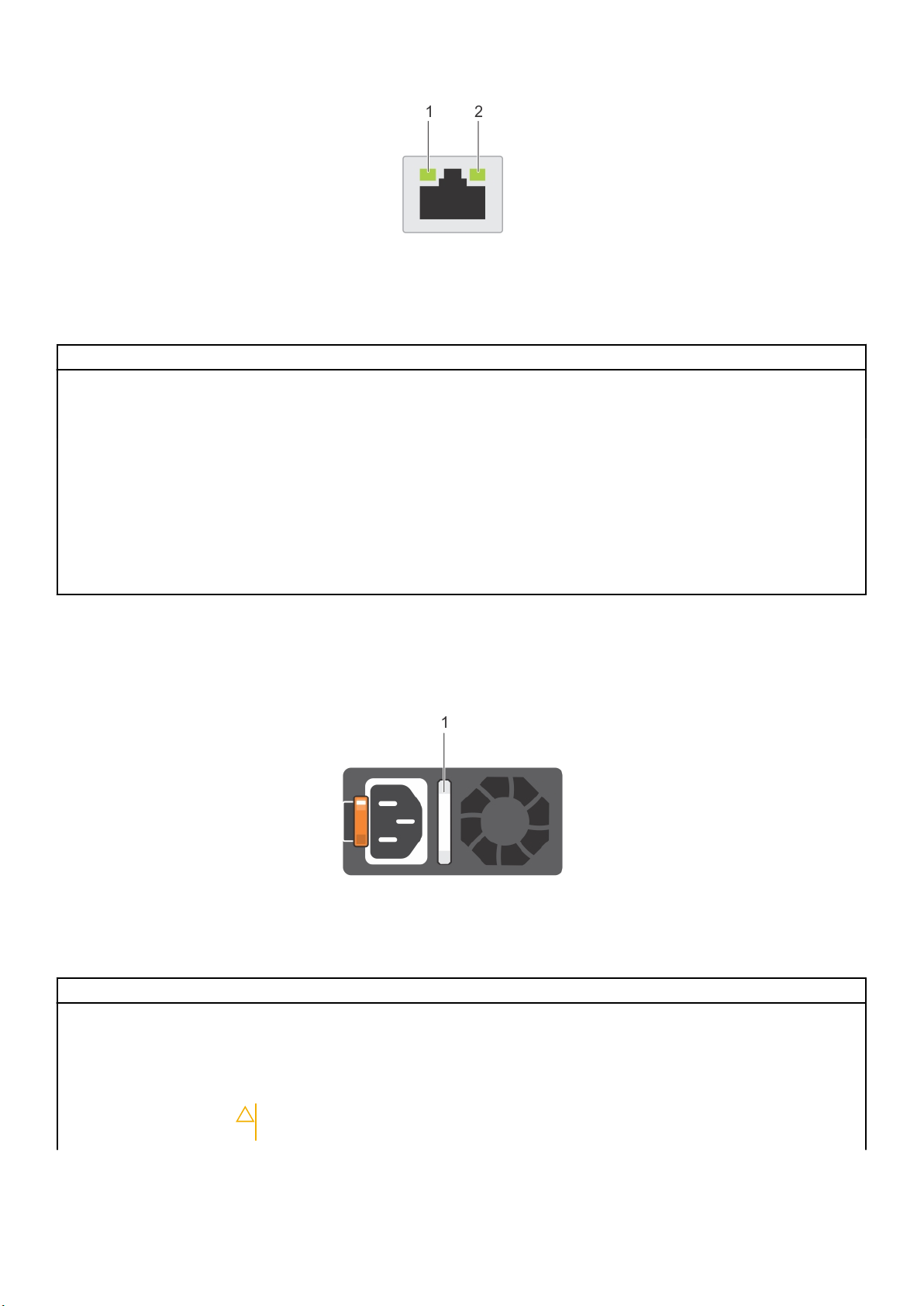
그림 13 . NIC 표시등 코드
1. 링크 LED 표시등
2. 작동 LED 표시등
표 9. NIC 표시등 코드
상태 상태
링크 및 작동 표시등이 꺼짐 NIC가 네트워크에 연결되어 있지 않습니다.
링크 표시등이 녹색이고 작동 표시등이 녹색으로 깜박임 NIC가 최대 포트 속도로 유효한 네트워크에 연결되어 있고 데이터를 전
송 또는 수신 중입니다.
링크 표시등이 주황색이고 작동 표시등이 녹색으로 깜박임NIC가 최대 포트 속도보다 낮은 속도로 유효한 네트워크에 연결되어 있
고 데이터를 전송 또는 수신 중입니다.
링크 표시등이 녹색이고 작동 표시등이 꺼짐 NIC가 최대 포트 속도로 유효한 네트워크에 연결되어 있고 데이터를 전
송 또는 수신 중이 아닙니다.
링크 표시등이 주황색이고 작동 표시등이 꺼짐 NIC가 최대 포트 속도보다 낮은 속도로 유효한 네트워크에 연결되어 있
고 데이터를 전송 또는 수신 중이 아닙니다.
링크 표시등이 녹색으로 깜박이고 작동이 꺼짐 NIC 식별이 NIC 구성 유틸리티를 통해 활성화됩니다.
전원 공급 장치 표시등 코드
AC 전원 공급 장치(PSU)에는 조명이 켜진 반투명 핸들이 표시등으로 사용되며 DC PSU에는 LED가 표시등으로 사용됩니다. 표시등
은 전원이 켜져 있는지 또는 전원 오류가 발생했는지 나타냅니다.
그림 14 . AC PSU 상태 표시등
1. AC PSU 상태 표시등/핸들
표 10. AC PSU 상태 표시등 코드
전원 표시등 코드 상태
녹색 전원 공급 장치에 유효한 전원이 연결되어 있으며 해당 전원 공급 장치가 작동 중입니다.
황색 점멸 PSU 문제가 있음을 나타냅니다.
켜지지 않음 전원이 PSU에 연결되어 있지 않습니다.
녹색으로 깜빡거림 PSU 펌웨어를 업데이트하는 경우, PSU 핸들이 녹색으로 깜박입니다.
주의: PSU의 전원 코드를 뽑거나 분리하지 마십시오. 펌웨어 업데이트가 실행 도중 중단되면 PSU
가 작동하지 않게 됩니다.
PowerEdge R7425 시스템 개요 17
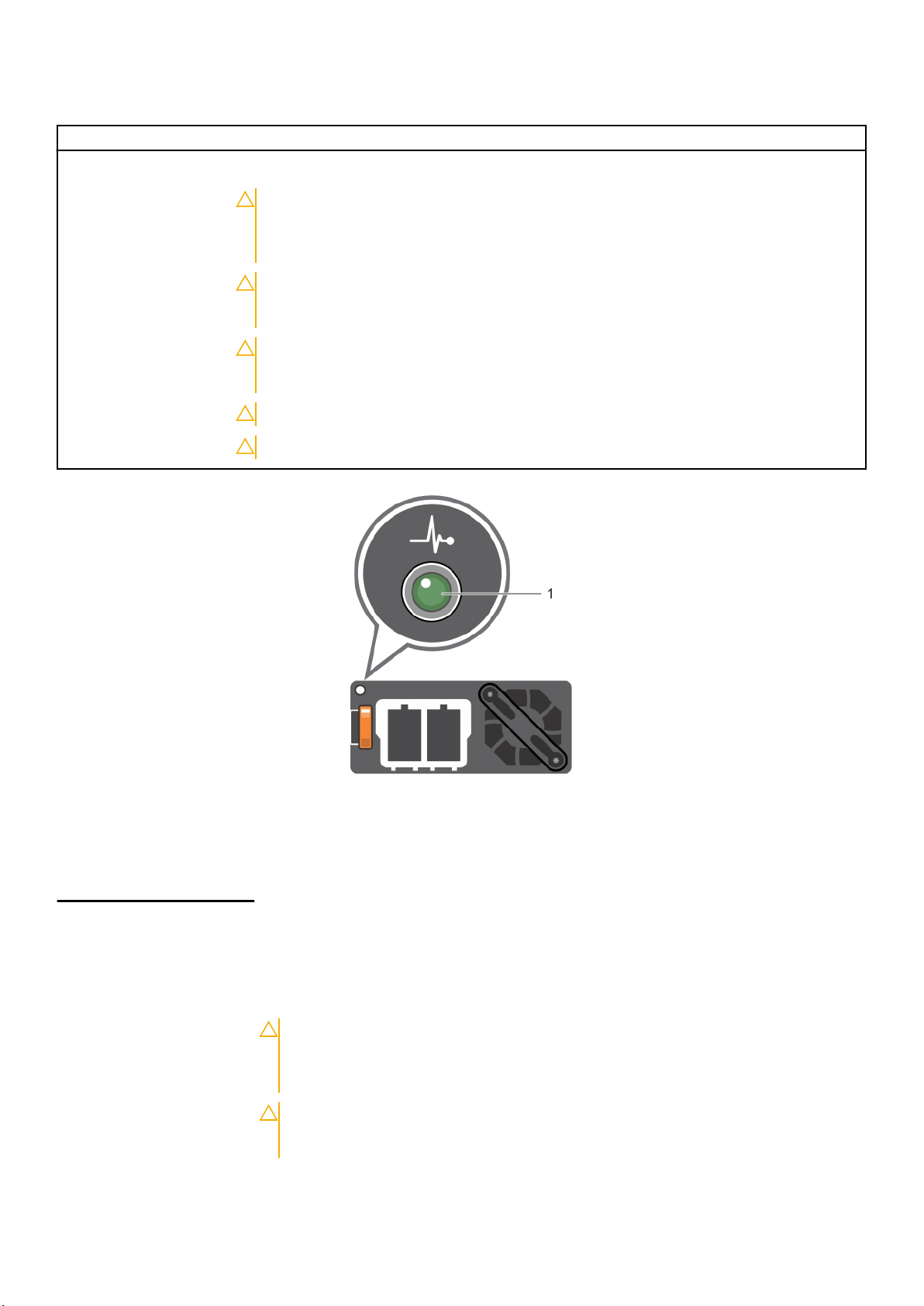
표 10. AC PSU 상태 표시등 코드 (계속)
전원 표시등 코드 상태
녹색으로 깜박인 후 꺼짐 PSU를 핫 플러그할 때 PSU 핸들이 4Hz의 속도로 녹색으로 5회 깜박인 후 꺼집니다. 이는 PSU가 효율
성, 기능 집합, 상태 및 지원되는 전압과 관련해 불일치함을 의미합니다.
주의: 2개의 PSU가 설치된 경우 두 PSU는 모두 동일한 유형의 레이블(예: EPP(Extended Power
Performance) 레이블)을 가지고 있어야 합니다. 이전 세대 PowerEdge 서버상의 PSU를 함께 경
우 PSU의 전원 정격가 같더라도은 업그레이드는 지원되지 않습니다. 이로 인해 PSU 불일치 조건
또는 시스템의 전원 켜짐 오류가 발생합니다.
주의: PSU 불일치를 수정하는 경우 표시등이 깜박임 상태인 PSU만 교체하십시오. 쌍을 맞추기 위
해 다른 쪽 PSU를 바꾸면 오류가 발생하여 시스템이 예기치 않게 종료될 수 있습니다. 고출력 구성
에서 저출력 구성으로 또는 이와 반대로 변경하려면 시스템의 전원을 꺼야 합니다.
주의: AC PSU에서는 240V 및 120V 입력 전압이 지원됩니다(240V만 지원되는 티타늄 PSU 제
외). 두 개의 동일한 PSU에 서로 다른 입력 전압이 공급되면 출력되는 와트수가 서로 달라서 불일
치가 발생합니다.
주의: 두 개의 PSU를 사용하는 경우 종류와 최대 출력 전원이 동일해야 합니다.
주의: AC와 DC PSU를 결합하여 사용할 수 없으며 이러한 경우 불일치가 발생합니다.
그림 15 . DC PSU 상태 표시등
1. DC PSU 상태 표시등
표 11. DC PSU 상태 표시등 코드
전원 표시등 코드 상태
녹색
황색 점멸 PSU 문제가 있음을 나타냅니다.
켜지지 않음 전원이 PSU에 연결되어 있지 않습니다.
녹색으로 깜빡거림 PSU를 핫 플러그할 때 PSU 표시등이 녹색으로 깜박입니다. 이는 PSU가 효율성, 기능 집합, 상태 및
18 PowerEdge R7425 시스템 개요
전원 공급 장치에 유효한 전원이 연결되어 있으며 해당 전원 공급 장치가 작동 중입니다.
지원되는 전압과 관련해 불일치가 발생했음을 의미합니다.
주의: 2개의 PSU가 설치된 경우 두 PSU는 모두 동일한 유형의 레이블(예: EPP(Extended
Power Performance) 레이블)을 가지고 있어야 합니다. 이전 세대 PowerEdge 서버상의 PSU
를 함께 경우 PSU의 전원 정격가 같더라도은 업그레이드는 지원되지 않습니다. 이로 인해
PSU 불일치 조건 또는 시스템의 전원 켜짐 오류가 발생합니다.
주의: PSU 불일치를 수정하는 경우 표시등이 깜박임 상태인 PSU만 교체하십시오. 쌍을 맞추
기 위해 다른 쪽 PSU를 바꾸면 오류가 발생하여 시스템이 예기치 않게 종료될 수 있습니다. 고
출력 구성에서 저출력 구성으로 또는 이와 반대로 변경하려면 시스템의 전원을 꺼야 합니다.
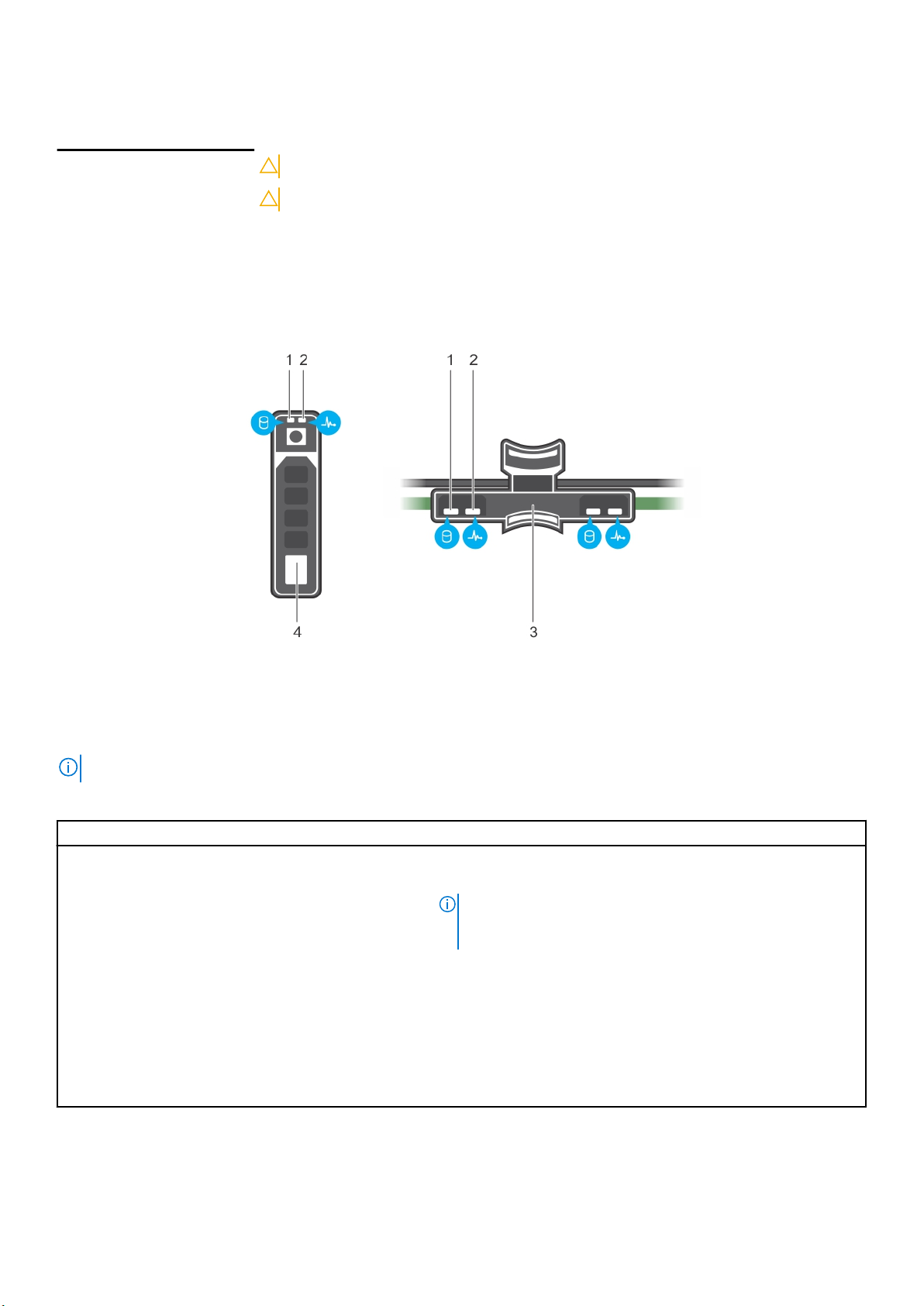
표 11. DC PSU 상태 표시등 코드 (계속)
전원 표시등 코드 상태
주의: 두 개의 PSU를 사용하는 경우 종류와 최대 출력 전원이 동일해야 합니다.
주의: AC와 DC PSU를 결합하여 사용할 수 없으며 이러한 경우 불일치가 발생합니다.
드라이브 표시등 코드
각 드라이브 캐리어에는 작동 LED 표시등 및 상태 LED 표시등이 있습니다. 표시등은 드라이브의 현재 상태에 대한 정보를 제공합니
다. 작동 LED 표시등은 드라이브가 현재 사용 중인지를 나타냅니다. 상태 LED 표시등은 드라이브의 전원 상태를 나타냅니다.
그림 16 . 드라이브 및 중간 드라이브 트레이 후면판의 드라이브 표시등
1. 드라이브 작동 LED 표시등 2. 드라이브 상태 LED 표시등
3. 중간 드라이브 트레이의 드라이브 후면판 4. 드라이브
노트: 드라이브가 고급 호스트 컨트롤러 인터페이스(AHCI) 모드에 있는 경우 상태 LED 표시등은 켜지지 않습니다.
표 12. 드라이브 표시등 코드
드라이브 상태 표시등 코드 상태
녹색으로 초당 2번 깜박임 드라이브 식별 또는 분리 준비 상태
꺼짐 드라이브를 분리할 수 있는 상태입니다.
노트: 시스템 전원이 켜진 후 모든 드라이브가 초기화될 때까지
드라이브 상태 표시등이 꺼진 상태로 유지됩니다. 이러한 상태에
서는 드라이브를 분리할 수 없습니다.
녹색으로 깜박이고 호박색으로 깜박인 후 꺼짐 예측된 드라이브 오류입니다.
호박색으로 초당 4번 깜박임 드라이브에 오류가 발생했습니다.
녹색으로 천천히 깜박임 드라이브를 재구축 중입니다.
녹색으로 켜짐 드라이브가 온라인 상태입니다.
3초 동안 녹색으로 깜박이고 3초 동안 호박색으로 깜박이다
6초 후에 꺼짐
재구축이 중지되었습니다.
PowerEdge R7425 시스템 개요 19
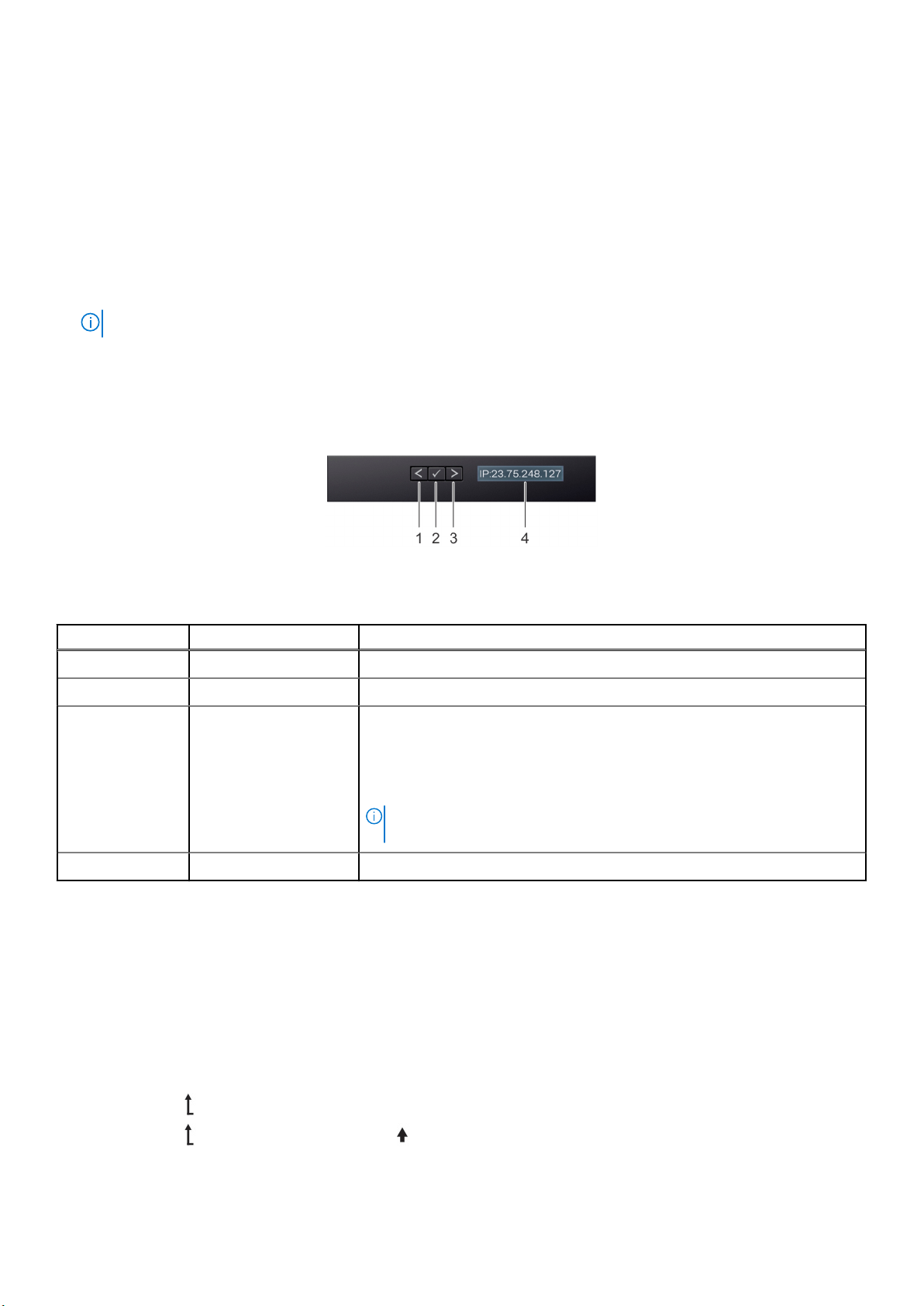
LCD 패널
시스템의 LCD 패널은 시스템이 정상적으로 작동하는지 또는 주의가 필요한지를 나타내는 시스템 정보와 상태, 오류 메시지를 표시
합니다. LCD 패널은 시스템의 iDRAC IP 주소를 구성하거나 보는 데 사용할 수 있습니다. 시스템 구성 요소를 모니터링하는 시스템 펌
웨어 및 에이전트에서 생성되는 이벤트 및 오류 메시지에 대한 자세한 정보는 qrl.dell.com > Look Up > Error Code 페이지로 이동하
여 오류 코드를 입력한 다음, Look it up을 클릭합니다..
LCD 패널은 LCD 베젤(선택 사항)에만 사용할 수 있습니다. LCD 베젤(선택 사항)은 핫 플러깅이 지원됩니다.
LCD 패널의 상태 및 조건은 여기에 설명되어 있습니다.
● 정상 작동 상태에서는 LCD의 백라이트가 흰색으로 켜집니다.
● 시스템에 주의를 요하는 경우 LCD 백라이트가 주황색으로 켜지고 오류 코드가 표시된 후 설명 텍스트가 표시됩니다.
노트: 전원에 연결된 시스템에서 오류가 감지되면 시스템 전원을 켰는지 여부에 관계없이 LCD가 호박색으로 켜집니다.
● 시스템이 꺼지고 오류가 없으면 LCD는 5분간의 비활성 후에 대기 모드로 전환됩니다. LCD의 아무 버튼이나 누르면 LCD가 켜집
니다.
● LCD 패널이 응답하지 않는 경우 베젤을 분리하고 다시 설치합니다.
문제가 지속되는 경우 도움말 얻기 섹션을 참조하십시오.
● iDRAC 유틸리티, LCD 패널 또는 기타 도구로 LCD 메시지를 해제한 경우에는 LCD 백라이트가 꺼진 상태로 유지됩니다.
그림 17 . LCD 패널 구조
표 13. LCD 패널 구조
항목 버튼 또는 디스플레이 설명
1 왼쪽 뒤쪽으로 커서를 한 단계 이동합니다.
2 선택 커서에 의해 강조 표시된 메뉴 항목을 선택합니다.
3 우측 앞쪽으로 커서를 한 단계 이동합니다.
메시지를 스크롤하는 동안 다음을 수행할 수 있습니다.
● 오른쪽 버튼을 길게 누르면 스크롤 속도가 증가합니다.
● 중지하려면 단추를 해제합니다.
노트: 버튼에서 손을 떼면 디스플레이 스크롤이 중지됩니다. 45초간 비활성
시 디스플레이에서 스크롤이 시작됩니다.
4 LCD 디스플레이 시스템 정보와 상태 및 오류 메시지 또는 iDRAC IP 주소를 표시합니다.
홈 화면 보기
Home(홈) 화면에 시스템에 대해 사용자가 구성할 수 있는 정보가 표시됩니다. 이 화면은 상태 메시지 또는 오류가 없는 상태로 시스
템이 정상적으로 작동하는 동안 표시됩니다. 시스템이 꺼지고 오류가 없는 경우 LCD는 5분 동안 비작동 후 대기 모드로 전환됩니다.
LCD의 아무 버튼이나 누르면 LCD가 켜집니다.
단계
1. Home(홈) 화면을 보려면 세 개의 탐색 단추(선택, 왼쪽 또는 오른쪽) 중 하나를 누릅니다.
2. 다른 메뉴에서 Home(홈) 화면으로 이동하려면 다음 단계를 수행하십시오.
a. 위쪽 화살표 이 표시될 때까지 탐색 버튼을 길게 누릅니다.
b. 위쪽 화살표 을 사용하여 Home(홈) 아이콘 으로 이동합니다.
c. Home 아이콘을 선택합니다.
d. Home(홈) 화면에서 Select(선택) 단추를 누르면 기본 메뉴가 시작됩니다.
20 PowerEdge R7425 시스템 개요
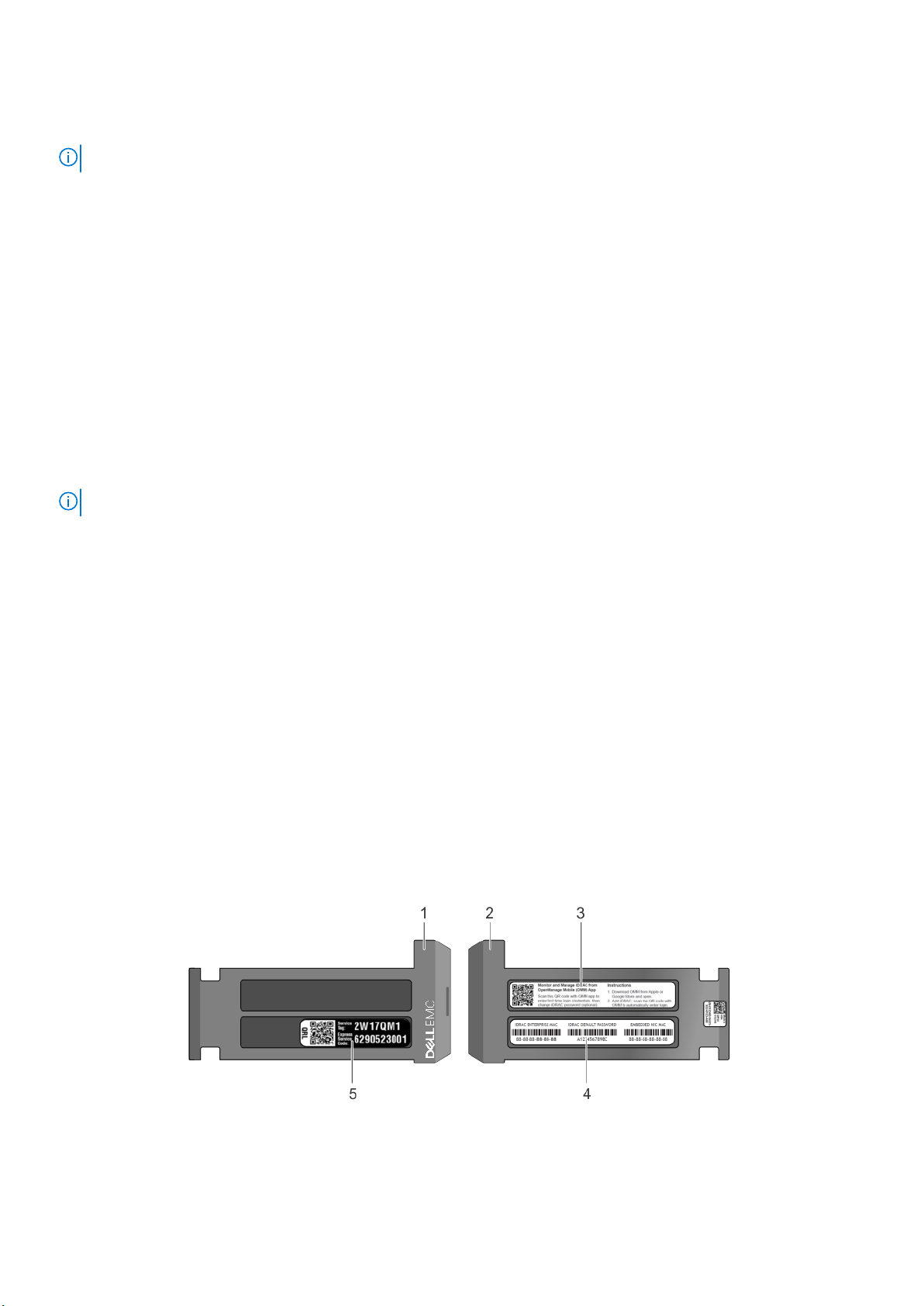
설치 메뉴
노트: 설치 메뉴에서 옵션을 선택하면 다음 작업으로 진행하기 전에 해당 옵션을 확인해야 합니다.
옵션 설명
iDRAC DHCP 또는 Static IP(고정 IP)를 선택하여 네트워크 모드를 구성합니다. Static IP(고정 IP)를 선택하는 경우
사용 가능한 필드는 IP, Subnet(Sub: 서브넷) 및 Gateway(Gtw: 게이트웨이)입니다. Setup DNS(DNS 설치)
를 선택하여 DNS를 활성화하고 도메인 주소를 봅니다. 두 개의 별도 DNS 항목을 사용할 수 있습니다.
Set error(오류 설정)SEL을 선택하여 SEL에 있는 IPMI 설명과 일치하는 형식으로 LCD 오류 메시지를 표시합니다. 이를 통해 LCD
메시지를 SEL 항목과 일치시킬 수 있습니다.
Simple(간단)을 선택하면 LCD 오류 메시지가 사용자에게 간단히 알기 쉽게 설명됩니다. 오류 메시지에 대한
자세한 내용은 https://www.dell.com/openmanagemanuals에서 Dell
하십시오.
홈 설정 Home(홈) 화면에 표시할 기본 정보를 선택합니다. Home(홈) 화면에서 기본값으로 설정할 수 있는 옵션 및
옵션 항목을 보려면 View Menu(보기 메뉴) 섹션을 참조하십시오.
이벤트 및 오류 메시지 참조 가이드
를 참조
보기 메뉴
노트: View(보기) 메뉴에서 옵션을 선택하는 경우 다음 작업으로 진행하기 전에 옵션을 확인해야 합니다.
옵션 설명
iDRAC IP iDRAC9의 IPv4 또는 IPv6 주소를 표시합니다. 주소에는 DNS(Primary(주요) 및 Secondary(보조)),
Gateway(게이트웨이), IP, Subnet(서브넷)이 포함됩니다(IPv6에는 서브넷이 포함되지 않음).
MAC iDRAC, iSCSI 또는 네트워크 장치에 대한 MAC 주소를 표시합니다.
이름 시스템의 호스트, 모델 또는 사용자 문자열의 이름을 표시합니다.
번호 시스템의 자산 태그 또는 서비스 태그를 표시합니다.
전원 시스템의 전원 출력을 BTU/hr 또는 와트로 표시합니다. Setup(설정) 메뉴의 Set home(홈 설정) 하위 메뉴에
서 표시 형식을 구성할 수 있습니다.
온도 시스템의 온도를 섭씨 또는 화씨로 표시합니다. Setup(설정) 메뉴의 Set home(홈 설정) 하위 메뉴에서 표시
형식을 구성할 수 있습니다.
시스템의 서비스 태그 찾기
고유한 특급 서비스 코드 및 서비스 태그를 사용하여 시스템을 식별할 수 있습니다. 시스템 전면의 정보 태그를 당겨서 특급 서비스
코드와 서비스 태그를 봅니다. 또는 해당 정보를 시스템 섀시에 있는 스티커에서 볼 수도 있습니다. 미니 엔터프라이즈 서비스 태그
(EST)는 시스템의 후면에 있습니다. 이 정보는 Dell에서 담당 직원에게 고객 문의 전화를 연결할 시 사용됩니다.
그림 18 . 시스템의 서비스 태그 찾기
정보 태그(전면 모습) 2. 정보 태그(후면 모습)
1.
3. OpenManage Mobile(OMM) 레이블(옵션) 4. iDRAC MAC 주소 및 iDRAC 보안 암호 레이블
PowerEdge R7425 시스템 개요 21
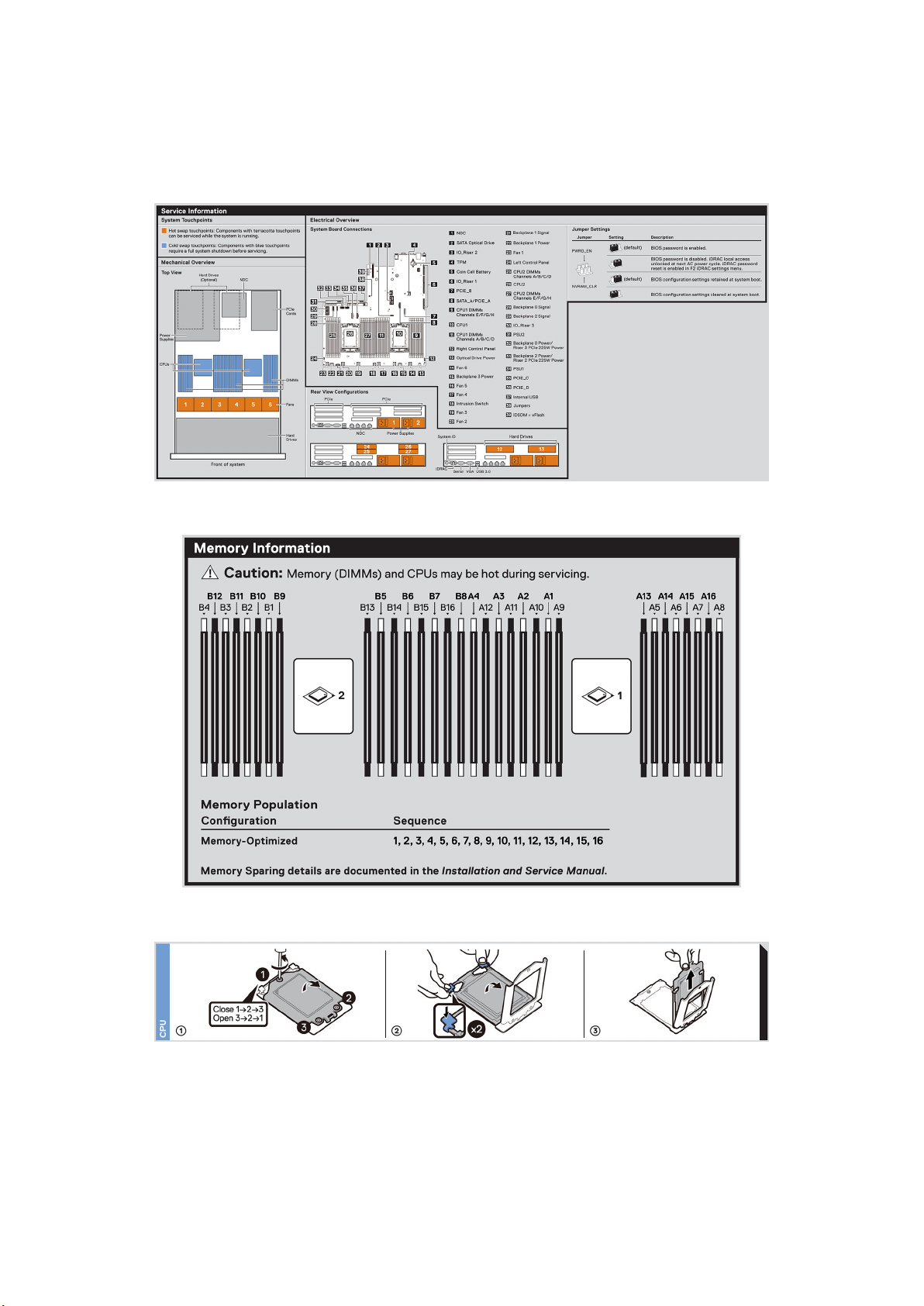
5. 서비스 태그
시스템 정보 레이블
그림 19 . PowerEdge R7425 - 서비스 정보
그림 20 . 메모리 정보
그림 21 . CPU 제거
22 PowerEdge R7425 시스템 개요
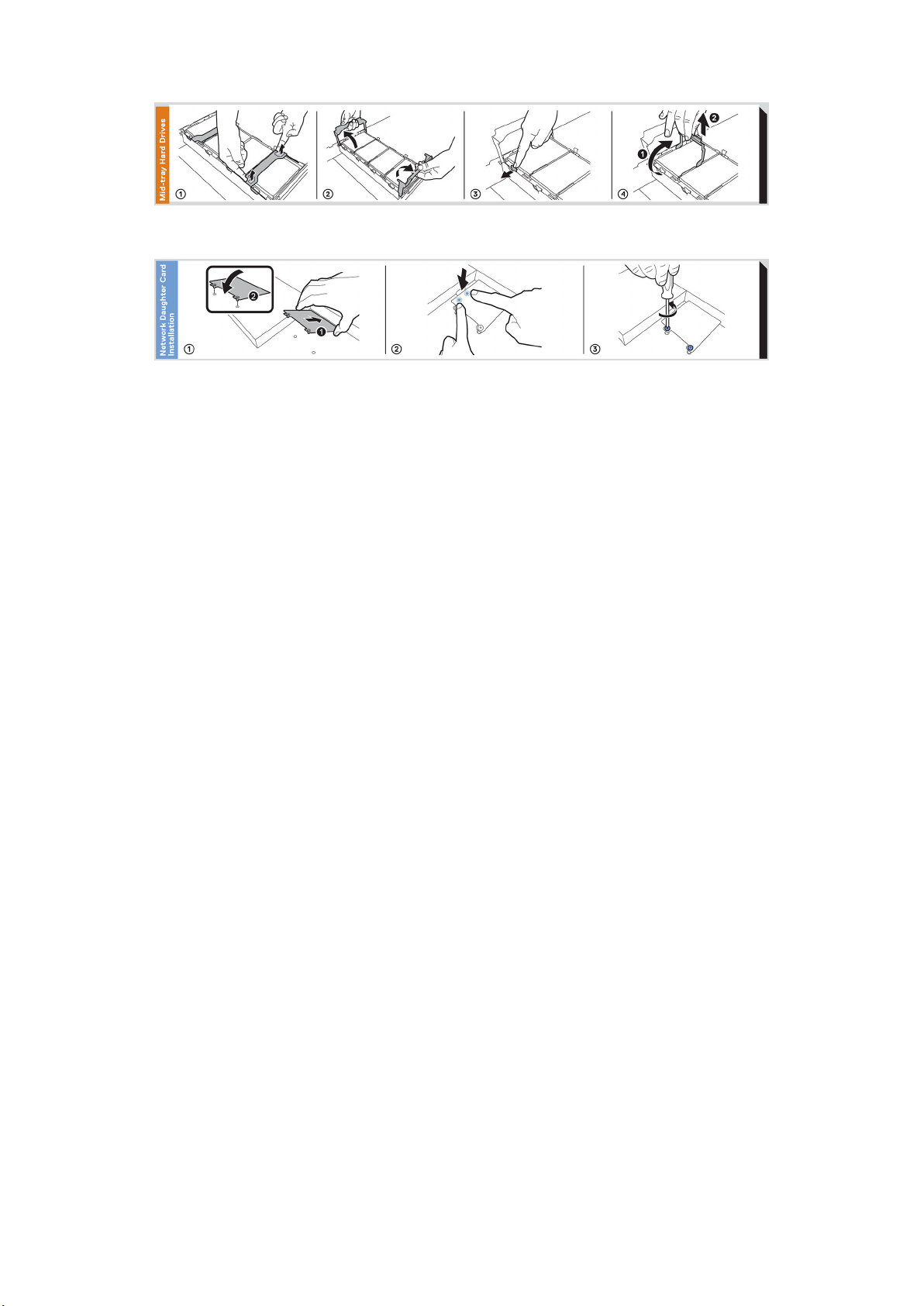
그림 22 . 중간 드라이브 트레이 캐리어 제거
그림 23 . NDC 설치
PowerEdge R7425 시스템 개요 23
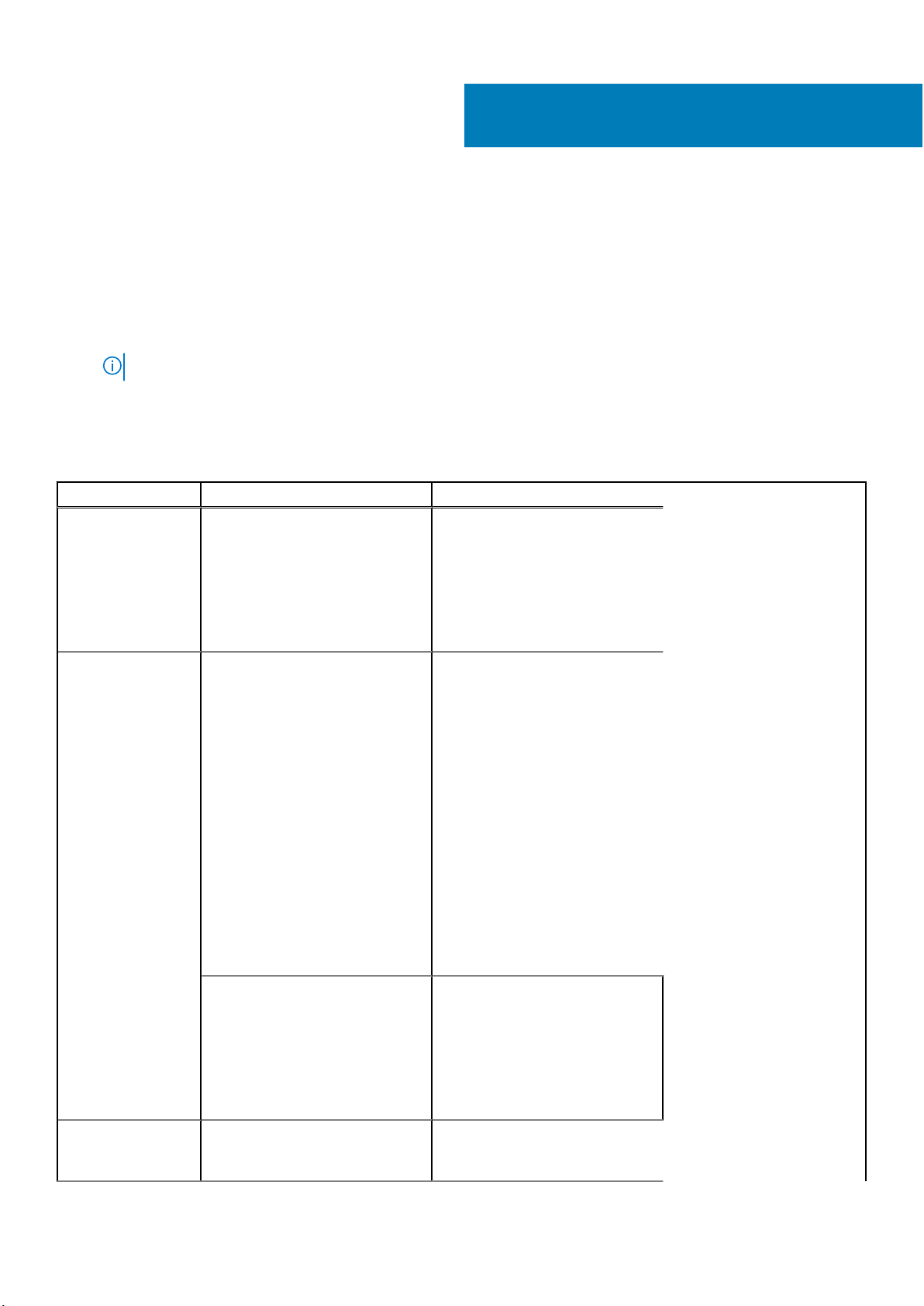
이 섹션은 시스템의 설명서 리소스에 대한 정보를 제공합니다.
문서 자료 리소스 표에 나열된 문서를 보려면 다음을 수행하십시오.
● Dell EMC 지원 사이트:
1. 표의 위치 열에 있는 문서 자료 링크를 클릭합니다.
2. 필요한 제품 또는 제품 버전을 클릭합니다.
노트: 제품 이름 및 모델을 찾으려면 시스템의 전면을 참조하십시오.
3. 제품 지원 페이지에서 매뉴얼 및 문서를 클릭합니다.
● 검색 엔진 사용:
○ 검색 상자에 문서 이름 및 버전을 입력합니다.
표 14. 시스템에 대한 추가 설명서 리소스
작업 문서 위치
2
설명서 리소스
시스템 설정
시스템 구성 iDRAC 기능, iDRAC 구성 및 로그인,
랙에 시스템을 설치하고 고정하는
방법에 대한 자세한 정보는 랙 솔루
션과 함께 제공되는 레일 설치 가이
드를 참조하십시오.
시스템 설정에 대한 정보는 시스템
과 함께 제공되는
를 참조하십시오.
원격 시스템 관리에 대한 정보는
Integrated Dell Remote Access
Controller 사용자 가이드를 참조하
십시오.
RACADM(Remote Access Controller
Admin) 하위 명령 및 지원되는
RACADM 인터페이스 이해에 대한
자세한 정보는 iDRAC용 RACADM
CLI 가이드를 참조하십시오.
Redfish 및 해당 프로토콜, 지원되는
스키마, iDRAC에 구현된 Redfish 이
벤트에 대한 정보는 Redfish API 가
이드를 참조하십시오.
iDRAC 속성 데이터베이스 그룹 및
오브젝트 설명에 대한 정보는 속성
레지스트리 가이드를 참조하십시오.
시작 가이드
문서
www.dell.com/poweredgemanuals
www.dell.com/poweredgemanuals
24 설명서 리소스
이전 버전의 iDRAC 문서에 대한 자
세한 정보는 iDRAC 문서 자료를 참
조하십시오.
시스템에서 사용할 수 있는 iDRAC
의 버전을 식별하려면 iDRAC 웹 인
터페이스에서 ? > About을 클릭합
니다.
운영 체제를 설치하는 방법에 대한
자세한 내용은 운영 체제 설명서를
참조하십시오.
www.dell.com/idracmanuals
www.dell.com/
operatingsystemmanuals
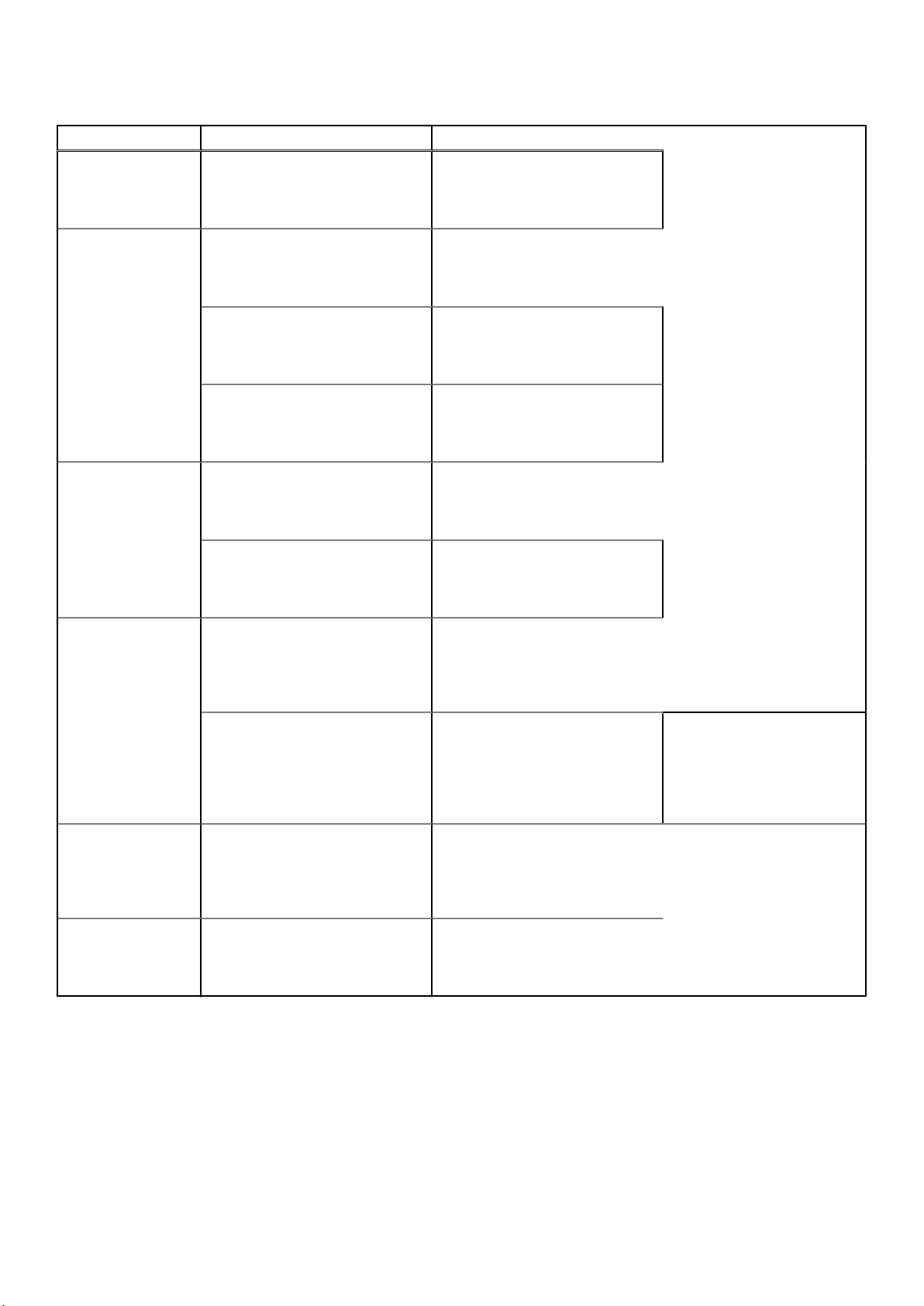
표 14. 시스템에 대한 추가 설명서 리소스 (계속)
작업 문서 위치
드라이버 및 펌웨어 업데이트에 대
한 자세한 내용은 이 문서의 펌웨어
및 드라이버 다운로드 방법 섹션을
참조하십시오.
시스템 관리 Dell에서 제공하는 시스템 관리 소프
트웨어에 대한 자세한 내용은 Dell
OpenManage 시스템 관리 개요 안내
서를 참조하십시오.
OpenManage 설정, 사용, 문제 해결
에 대한 자세한 내용은 Dell
OpenManage Server Administrator
사용자 가이드를 참조하십시오.
Dell OpenManage Essentials 설치, 사
용, 문제 해결에 대한 자세한 내용은
Dell OpenManage Essentials 사용자
가이드를 참조하십시오.
Dell OpenManage Enterprise 설치, 사
용, 문제 해결에 대한 정보는 Dell
OpenManage Enterprise 사용자 가이
드를 참조하십시오.
Dell SupportAssist 설치 및 사용에 대
한 정보는 Dell EMC SupportAssist
Enterprise 사용자 가이드를 참조하
십시오.
www.dell.com/support/drivers
www.dell.com/poweredgemanuals
www.dell.com/openmanagemanuals
> OpenManage Server Administrator
www.dell.com/openmanagemanuals
> OpenManage Essentials
www.dell.com/openmanagemanuals
> OpenManage Enterprise
https://www.dell.com/
serviceabilitytools
파트너 프로그램 엔터프라이즈 시스
템 관리에 대한 자세한 내용은
OpenManage Connections 엔터프라
이즈 시스템 관리 설명서를 참조하
십시오.
Dell PowerEdge RAID 컨트롤러 작업 Dell PowerEdge PERC(PowerEdge
이벤트 및 오류 메시
지 이해
시스템 문제 해결 PowerEdge 서버 문제를 식별하여
시스템 구성 요소를 모니터링하는
시스템 펌웨어 및 에이전트에서 생
성된 이벤트 및 오류 메시지에 대한
정보는 Error Code Lookup 페이지를
참조하십시오.
해결하는 방법에 대한 자세한 내용
은 서버 문제 해결 설명서를 참조하
십시오.
www.dell.com/openmanagemanuals
RAID Controllers), 소프트웨어 RAID
컨트롤러 또는 BOSS 카드의 기능
이해 및 카드 배포에 대한 정보는 스
토리지 컨트롤러 문서 자료를 참조
하십시오.
www.dell.com/qrl
www.dell.com/poweredgemanuals
www.dell.com/
storagecontrollermanuals
설명서 리소스 25
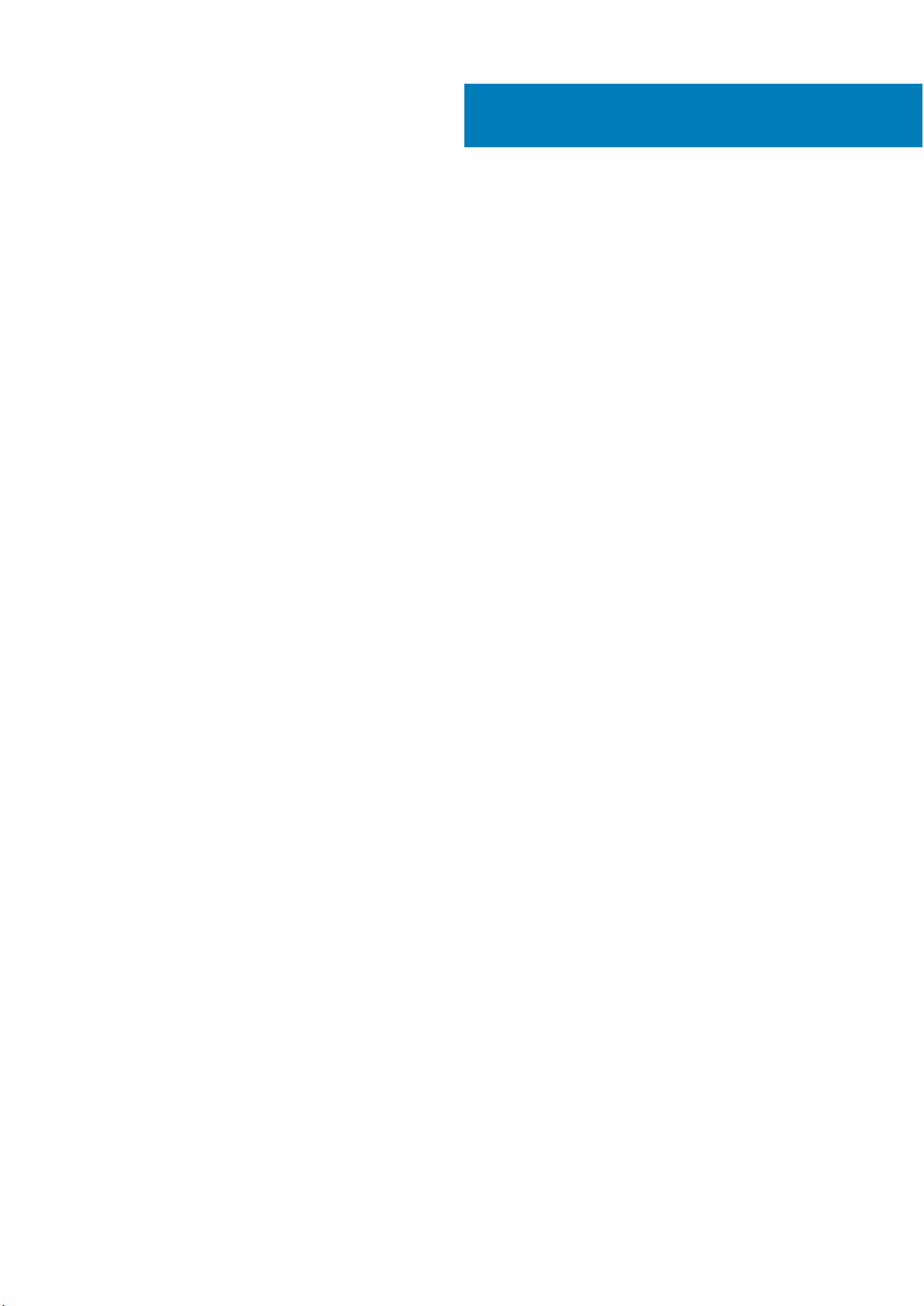
이 섹션에는 시스템의 기술 및 환경 사양이 설명되어 있습니다.
3
기술 사양
26 기술 사양
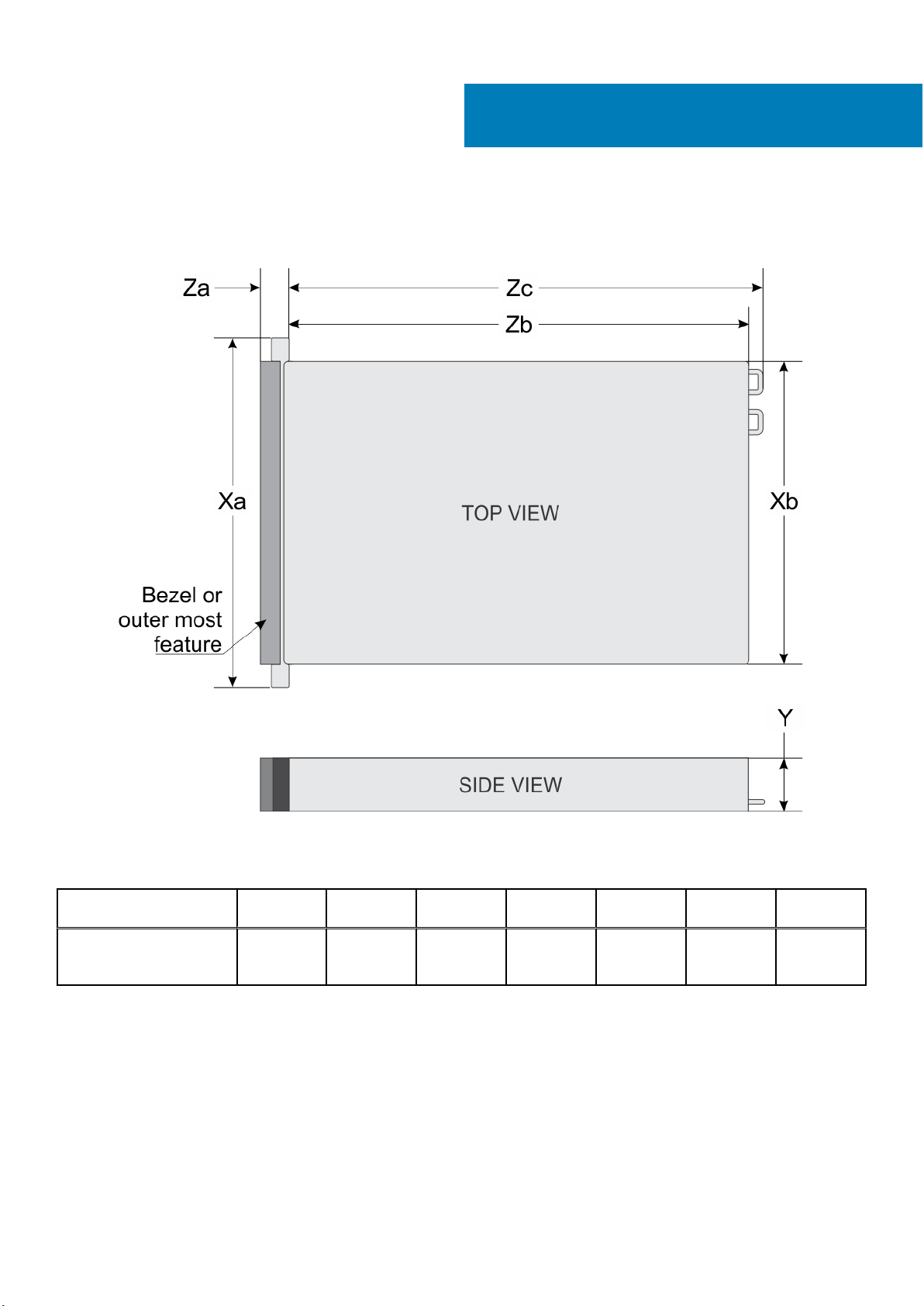
이 섹션은 시스템의 외관 사양을 설명합니다.
4
시스템 크기
그림 24 . PowerEdge R7425 시스템의 시스템 크기
표 15. 치수
시스템 Xa Xb Y Za(베젤 포함)Za(베젤 미
PowerEdge R7425 482.0 mm
(18.98인치)
434.0 mm
(17.09인치)
86.8mm(3.4
2인치)
35.84mm
(1.41인치)
포함)
22.0mm
(0.87인치)
Zb Zc
677.3mm(26.
66인치)
715.63mm(2
8.17인치)
시스템 크기 27
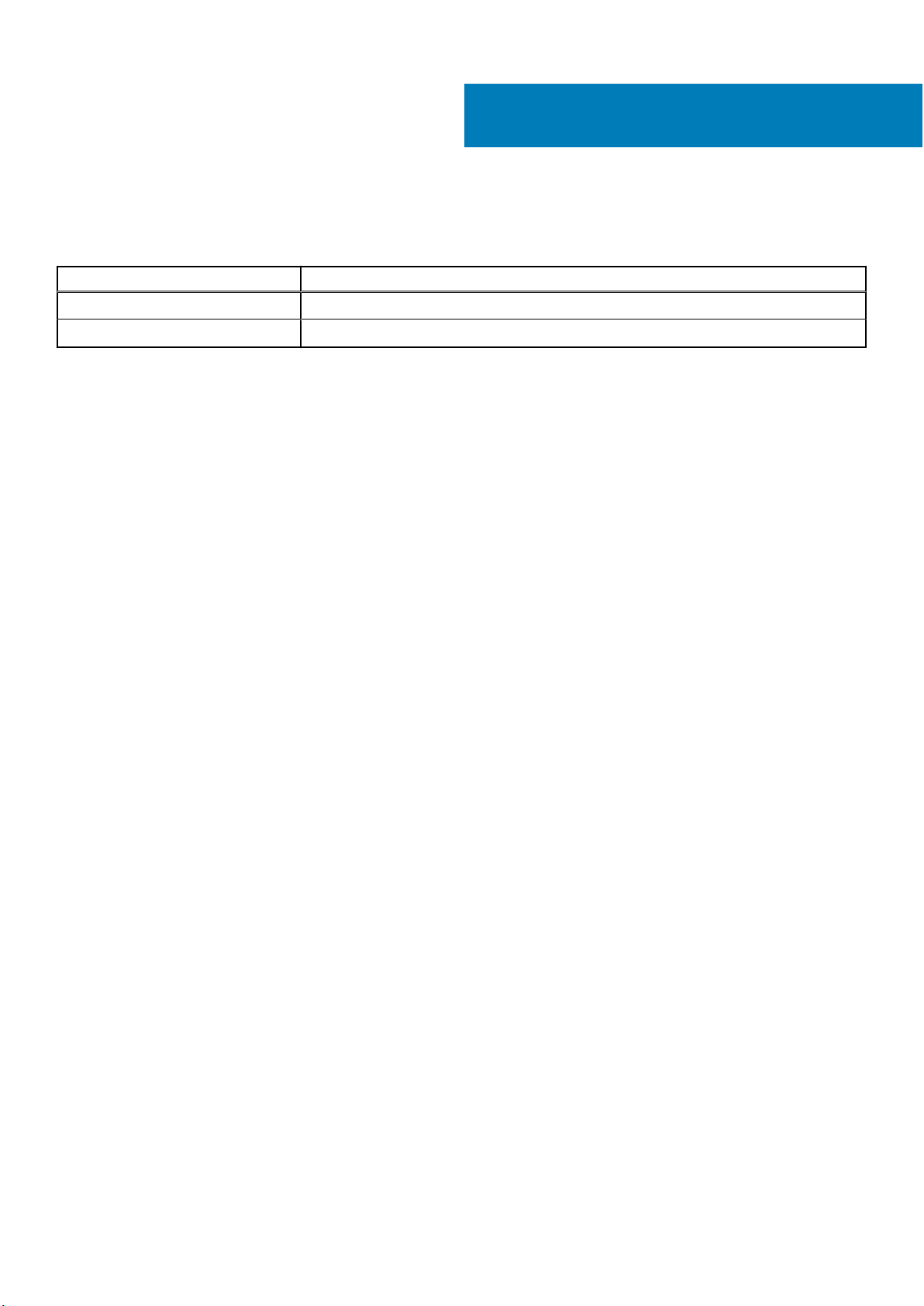
표 16. 섀시 무게
시스템 최대 무게(모든 드라이브/SSD 포함)
2.5인치 28.4kg(62.6파운드)
3.5인치 33.4kg(73.6파운드)
5
섀시 무게
28 섀시 무게
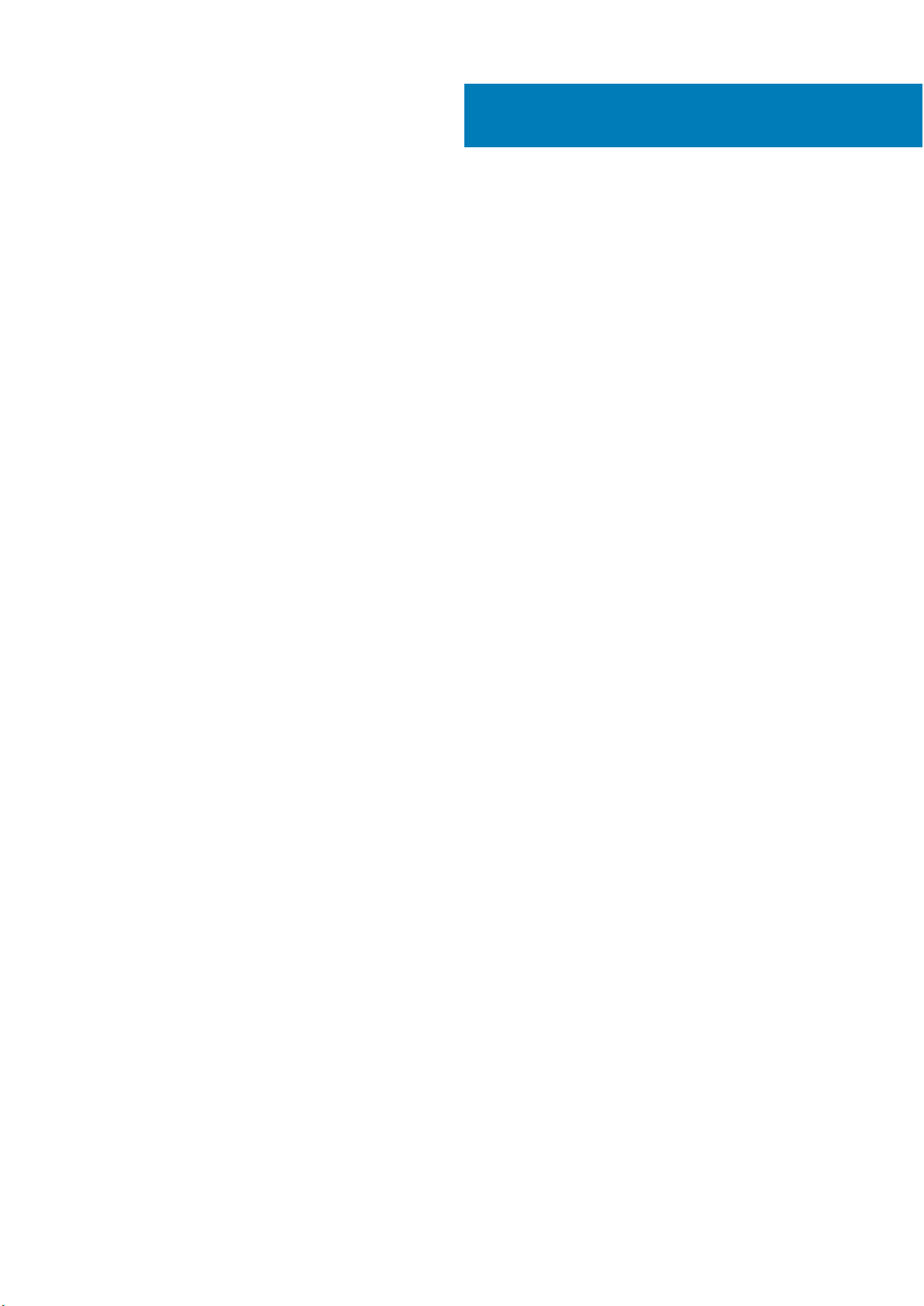
PowerEdge R7425 시스템은 최대 2개의 AMD EPYC™ 프로세서를 지원합니다.
6
프로세서 사양
프로세서 사양 29
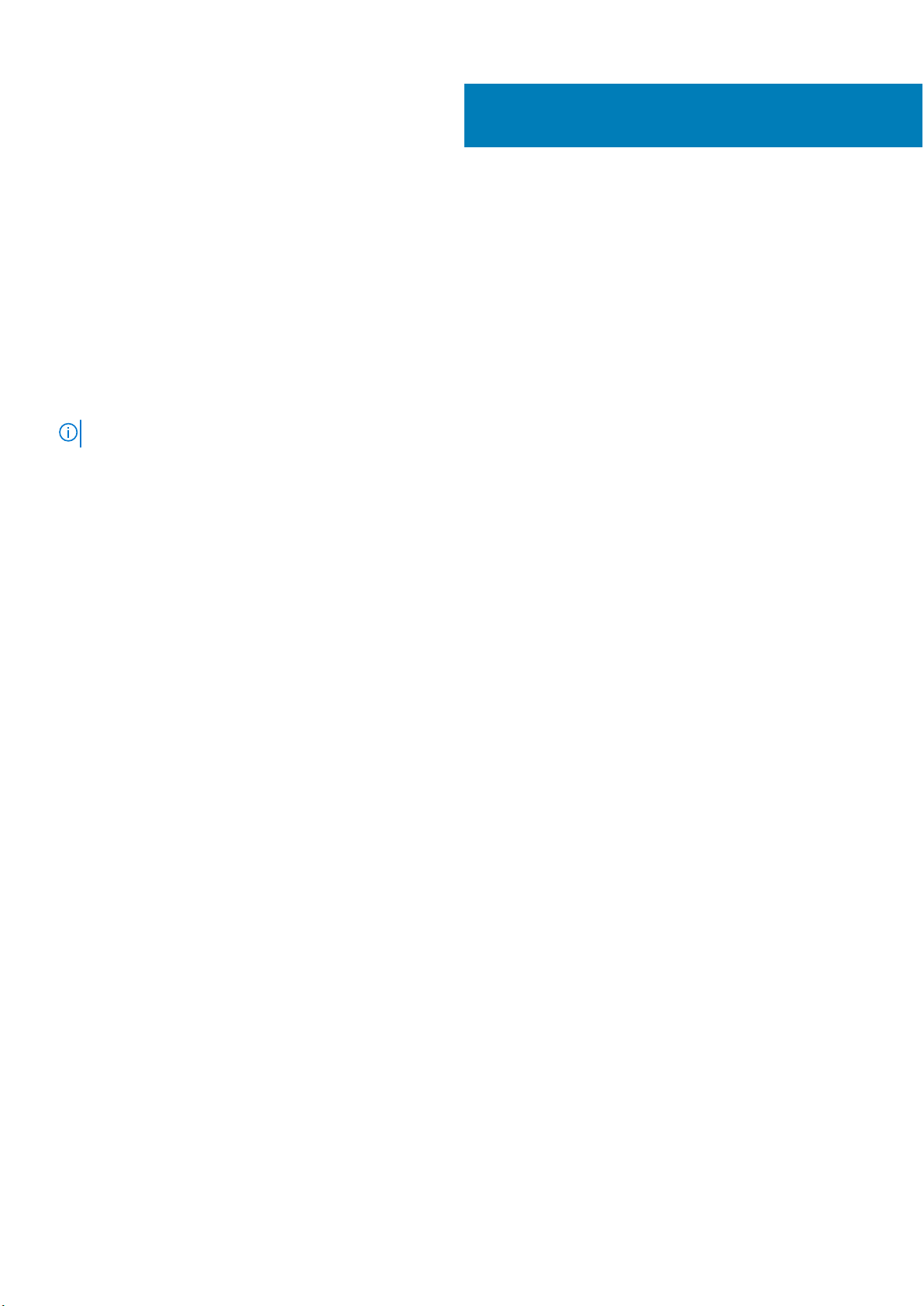
PowerEdge R7425는 다음 운영 체제를 지원합니다.
● Microsoft Windows Server®(Hyper-V 포함)
● Red Hat® Enterprise Linux
● SUSE® Linux Enterprise Server3
● Ubuntu Canonical - Ubuntu Server LTS
● Citrix 하이퍼바이저
가상화 옵션:
● VMware® ESXi 6.7
노트: 자세한 내용은 www.dell.com/ossupport를 참조하십시오.
7
지원되는 운영 체제
30 지원되는 운영 체제

PowerEdge R7425 시스템은 최대 2개의 AC 또는 DC PSU(Power Supply Unit)를 지원합니다.
표 17. PSU 사양
8
PSU 사양
PSU 등급 열 손실(최대)주파수 전압 높은 라인
495W AC 플래티넘 1908BTU/hr
50/60Hz
750W AC 플래티넘 2891 BTU/hr 50/60Hz 100–240V
750W AC 티타늄 2843 BTU/hr 50/60Hz 200–240 V
750W 혼합
모드 HVDC
AC(중국만
해당)
750W 혼합
모드 HVDC
DC(중국만
해당)
750W 혼합
모드 AC
750W 혼합
모드 DC(중
국만 해당)
플래티넘 2891 BTU/hr 50/60Hz 100–240V
플래티넘 2891 BTU/hr N/A(해당 없음)240V DC, 자
플래티넘 2891 BTU/hr 50/60Hz 100 ~ 240 VAC750W 750W N/A(해당 없음)10A-5A
플래티넘 2891 BTU/hr N/A(해당 없음)240 V DC 750W N/A(해당 없음)750W 5 A
100–240V
AC, 자동 범
위 조정
AC, 자동 범
위 조정
AC, 자동 범
위 조정
AC, 자동 범
위 조정
동 범위 조정
200~240V
495W 495W N/A(해당 없음)6.5 A~3 A
750W 750W N/A(해당 없음)10 A~5 A
750W N/A(해당 없음)N/A(해당 없음)5 A
750W 750W N/A(해당 없음)10 A~5 A
N/A(해당 없음)N/A(해당 없음)750W 4.5A
낮은 라인
100~140V
DC 전류
1100W AC 플래티넘 4100 BTU/hr 50/60Hz 100–240V
AC, 자동 범
위 조정
1100 W DC N/A(해당 없음)4416 BTU/hr N/A(해당 없음)–(48~60)V
DC, 자동 범
위 조정
1100W 혼합
모드
HVDC(중국
및 일본만 해
당)
1600W AC 플래티넘 6000
2000W AC 플래티넘 7500
플래티넘 4100 BTU/hr 50/60Hz 100–240V
AC, 자동 범
위 조정
N/A(해당 없음)4100 BTU/hr N/A(해당 없음)200~380V
DC, 자동 범
위 조정
50/60Hz 100–240V
BTU/hr
50/60Hz 100–240V
BTU/hr
AC, 자동 범
위 조정
AC, 자동 범
위 조정
1100W 1050W N/A(해당 없음)12 A~6.5 A
N/A(해당 없음)N/A(해당 없음)1100W 32 A
1100W 1050W N/A(해당 없음)12 A~6.5 A
N/A(해당 없음)N/A(해당 없음)1100W 6.4A~3.2A
1600W 800 W N/A(해당 없
음) 10 A
2000W 1000 W N/A(해당 없
음) 11.5A
PSU 사양 31

표 17. PSU 사양 (계속)
PSU 등급 열 손실(최대)주파수 전압 높은 라인
2400W AC 플래티넘 9000BTU/hr 50/60Hz 100–240V
AC, 자동 범
위 조정
노트: 열 손실은 PSU 와트 정격을 사용하여 계산합니다.
노트: 또한, 이 시스템은 상간 전압 240V를 초과하지 않는 IT 전원 시스템에 연결하도록 설계되어 있습니다.
노트: 1100W AC 또는 1100W 혼합 모드 HVDC 이상 정격의 PSU가 해당 정격 용량을 공급하려면 높은 라인 전압(200~240V AC)이
필요합니다.
200~240V
2400W 1400W N/A(해당 없
낮은 라인
100~140V
DC 전류
음) 16 A
32 PSU 사양

PowerEdge R7425 시스템은 CR 2032 3.0-V 리튬 코인 셀 시스템 배터리를 지원합니다.
9
시스템 전지 사양
시스템 전지 사양 33

10
확장 카드 라이저 사양
PowerEdge R7425 시스템은 최대 8개의 PCI Express(PCIe) 3세대 확장 카드를 지원하며 이 카드는 확장 카드 라이저를 사용하여 시스
템 보드에 설치할 수 있습니다. 다음 표는 확장 카드 라이저 사양에 대한 자세한 정보를 제공합니다.
표 18. 확장 카드 라이저 사양
PCIe 슬롯 라이저 프로세서 연결 높이 길이 슬롯 폭
1 1A 프로세서 1 전체 높이 전체 길이 x16
1D 프로세서 1 전체 높이 전체 길이 x16
1E 프로세서 1 전체 높이 전체 길이 x16
2 1D 프로세서 1 전체 높이 전체 길이 x8
1E 프로세서 1 전체 높이 전체 길이 x16
3 1A 프로세서 1 전체 높이 전체 길이 x16
1D 프로세서 1 전체 높이 전체 길이 x8
4 2D 프로세서 1 전체 높이 전체 길이 x16
2A 프로세서 2 전체 높이 전체 길이 x16
2E 프로세서 2 전체 높이 전체 길이 x16
5 2D 프로세서 2 전체 높이 전체 길이 x16
6 2D 프로세서 2 로우 프로필 절반 길이 x8
2A 프로세서 2 로우 프로필 절반 길이 x8
2C 프로세서 2 로우 프로필 절반 길이 x16
2E 프로세서 2 로우 프로필 절반 길이 x8
7 3A 프로세서 2 전체 높이 전체 길이 x8
3B 프로세서 2 전체 높이 전체 길이 x16
8 3A 프로세서 2 전체 높이 전체 길이 x16
3B 프로세서 2 전체 높이 전체 길이 x16
34 확장 카드 라이저 사양

11
메모리 사양
PowerEdge R7425 시스템은 2666MT/s, 2400MT/s, 2133Mt/s 및 1866 MT/s의 속도로 최대 32개의 288핀 RDIMM, LRDIMM을 메모리
최적화 작업과 함께 지원합니다.
표 19. 메모리 사양
DIMM 유
형
LRDIMM 4중 랭크 64GB 64GB 1TB 128GB 2TB
RDIMM 싱글 랭크 8GB 8GB 128GB 16GB 256GB
RDIMM 듀얼 랭크 16GB 16GB 256GB 32GB 512GB
RDIMM 듀얼 랭크 32GB 32GB 512GB 64GB 1,024GB
노트: 최적의 성능을 위해 각 메모리 채널의 첫 번째 슬롯에 DDR4, 2666MT/s 메모리 모듈이 있는 DIMM을 채널당 하나씩 장착하
는 것이 좋습니다. 각 채널의 첫 번째 슬롯은 흰색 래치가 있는 DIMM 슬롯으로 식별될 수 있습니다. 예를 들어 64GB 시스템 메모
리 용량은 8개의 8GB DIMM 슬롯으로 나눌 수 있습니다.
DIMM 랭크 DIMM 용량
최소 RAM 최대 RAM 최소 RAM 최대 RAM
단일 프로세서 듀얼 프로세서
메모리 사양 35

12
스토리지 컨트롤러 사양
PowerEdge R7425 시스템은 다음을 지원합니다.
● 내장형 스토리지 컨트롤러 카드: PERC(PowerEdge RAID Controller) H330+, PERC H730+, PERC H740P, HBA330, S140 및 BOSS-
S1(Boot Optimized Server Storage).
● 외부 스토리지 컨트롤러 카드: PERC H840 및 12Gbps SAS HBA.
36 스토리지 컨트롤러 사양

드라이브 사양
주제:
• 드라이브
• 광학 드라이브
드라이브
PowerEdge R7425 시스템은 SAS, SATA, Nearline SAS 하드 드라이브/SSD 또는 NVMe 드라이브를 지원합니다.
표 20. PowerEdge R7425 시스템에 대해 지원되는 드라이브 옵션
구성 설명
13
8개의 드라이브 시스템
12개의 드라이브 시스템
18개의 드라이브 시스템
24개의 드라이브 시스템
24개의 드라이브 시스템
24개의 드라이브 시스템
32개의 드라이브 시스템
● 최대 8개의 슬롯 0에서 7까지 전면 액세스 가능한 3.5" 또는 2.5" 드라이브(SAS,
SATA 또는 Nearline SAS)
● 슬롯 0에서 11까지 전면 액세스 가능한 최대 12개의 3.5"(SAS, SATA 또는 Nearline
SAS) 드라이브
● 슬롯 0에서 11까지 전면 액세스 가능한 최대 12개의 3.5"(SAS, SATA 또는 Nearline
SAS) 드라이브
● 슬롯 14~17에 최대 4개의 3.5"(SAS, SATA 또는 Nearline SAS) 중간 드라이브
● 슬롯 12~13에 후면 액세스 가능한 최대 2개의 3.5"(SAS, SATA 또는 Nearline SAS) 드
라이브
● 슬롯 0에서 23까지 전면 액세스 가능한 최대 24개의 2.5"(SAS, SATA 또는 Nearline
SAS) 드라이브
● 슬롯 0~15에 전면 액세스 가능한 최대 16개의 2.5"(SAS, SATA 또는 Nearline SAS) 드
라이브
● 8개의 범용 슬롯(16~23)에 최대 12개의 2.5" NVMe 드라이브
● 베이 1(슬롯 0~11)과 베이 2(슬롯 0~11)에 최대 24개의 2.5" NVMe 드라이브
● 8개의 범용 슬롯(베이 1 슬롯 0~7)에 최대 8개의 2.5"(SAS, SATA 또는 Nearline SAS)
및 베이 1(슬롯8~11)과 베이 2(슬롯 0~11)에 16개의 2.5" NVMe 드라이브
● 슬롯 0에서 23까지 전면 액세스 가능한 최대 24개의 2.5"(SAS, SATA 또는 Nearline
SAS) 드라이브
● 슬롯 28~31에 최대 4개의 3.5"(SAS, SATA 또는 Nearline SAS) 중간 드라이브
● 슬롯 24~27에 후면 액세스 가능한 최대 4개의 2.5"(SAS, SATA 또는 Nearline SAS)
드라이브
노트: 범용 슬롯은 동일한 슬롯에서 SAS, SATA 하드 드라이브/SSD 또는 NVMe 드라이브를 지원하는 슬롯입니다.
노트: NVMe 드라이브에 대한 핫 스왑은 시스템에서 지원되지 않습니다. 올바른 사용 및 기술 사양에 대한 자세한 정보는
Dell.com/support/manuals > All Products > Server, Storage, & Networking > Dell Adapters 페이지의 Dell PowerEdge
Express Flash NVMe PCIe SSD 2.5" 소형 폼 팩터
사용자 가이드
를 참조하십시오.
드라이브 사양 37

광학 드라이브
PowerEdge R7425 시스템은 1개의 슬림형 SATA DVD-ROM 드라이브 또는 DVD+/-RW 드라이브를 옵션으로 지원합니다.
38 드라이브 사양

주제:
• USB 포트
• NIC 포트
• VGA 포트
• 직렬 커넥터
• IDSDM 또는 vFlash 모듈
USB 포트
PowerEdge R7425 시스템은 다음을 지원합니다.
● 시스템 전면에 2개의 USB 2.0 호환 포트
● 1개의 내부 USB 3.0 호환 포트
● 시스템 전면에 1개의 USB 3.0 호환 포트(옵션)
● iDRAC Direct용 시스템 전면에 1개의 마이크로 USB 2.0 호환 포트
노트: 시스템 전면의 마이크로 USB 2.0 호환 포트는 iDRAC Direct 또는 관리 포트로만 사용할 수 있습니다.
● 시스템 후면에 2개의 USB 3.0 호환 포트
14
포트 및 커넥터 사양
NIC 포트
PowerEdge R7425 시스템은 NDC(Network Daughter Card)에 내장되어 있는 최대 4개의 NIC(Network Interface Controller) 포트를 지
원하며 다음 구성에서 사용 가능합니다.
● 4개의 RJ-45 포트, 10, 100 및 1000Mbps 지원
● 4개의 RJ-45 포트, 100M, 1G 및 10Gbps 지원
● 4개의 RJ-45 포트, 2개의 포트는 최대 10G를 지원하고 다른 2개의 포트는 최대 1G를 지원
● 2개의 RJ-45 포트(최대 1Gbps 지원) 및 2개의 SFP+ 포트(최대 10Gbps 지원)
● 4개의 SFP+ 포트, 최대 10Gbps 지원
● 2개의 SFP28 포트, 최대 25Gbps 지원
노트: 최대 8개의 PCIe 추가 NIC 카드를 설치할 수 있습니다.
노트: Linux 네트워크 설정에 대한 자세한 정보는 AMD EPYC™
이드를 참조하십시오.
프로세서 기반 서버용
Linux®
네트워크 튜닝 가이드
AMD 튜닝 가
VGA 포트
Video Graphic Array(VGA) 포트를 사용하여 시스템을 VGA 디스플레이에 연결할 수 있습니다. PowerEdge R7425 시스템은 전면과 후
면 패널에서 2개의 15핀 VGA 포트를 지원합니다.
직렬 커넥터
PowerEdge R7425 시스템은 후면 패널에 9핀 커넥터, DTE(Data Terminal Equipment), 16550과 호환되는 1개의 직렬 커넥터를 지원합
니다.
포트 및 커넥터 사양 39

IDSDM 또는 vFlash 모듈
PowerEdge R7425 시스템은 내부 이중 SD 모듈(IDSDM)(옵션) 또는 vFlash 모듈을 지원합니다. 14세대 PowerEdge 서버에서 IDSDM
또는 vFlash 모듈은 단일 카드 모듈로 결합되고 다음 구성으로 사용 가능합니다.
● vFlash 또는
● vFlash 및 IDSDM
IDSDM 또는 vFlash 모듈은 시스템 후면의 Dell 독점 슬롯에 놓입니다. IDSDM 또는 vFlash 모듈은 3개의 MicroSD 카드(2개의 IDSDM용
카드, 1개의 vFlash용 카드)를 지원합니다. IDSDM용 MicroSD 카드 용량은 16/32/64GB이고, vFlash용 MicroSD 카드 용량은 16GB입니
다.
노트: 쓰기 보호를 위해 IDSDM 또는 vFlash 모듈에는 2개의 DIP 스위치가 있습니다.
노트: 하나의 IDSDM 카드 슬롯은 중복 전용으로 사용됩니다.
노트: IDSDM 또는 vFlash 구성 시스템과 연관된 Dell 브랜드 MicroSD 카드를 사용하는 것이 좋습니다.
40 포트 및 커넥터 사양

비디오 사양
PowerEdge R7425 시스템은 16MB의 비디오 프레임 버퍼를 포함하는 내장형 Matrox G200eW3 그래픽 컨트롤러를 지원합니다.
표 21. 지원되는 비디오 해상도 옵션
해상도 재생률(hz) 색상 수준(비트)
1024 x 768 60 8, 16, 32
1280 x 800 60 8, 16, 32
1280 x 1024 60 8, 16, 32
1360 x 768 60 8, 16, 32
1440 x 900 60 8, 16, 32
1600 x 900 60 8, 16, 32
1600 x 1200 60 8, 16, 32
1680 x 1050 60 8, 16, 32
1920 x 1080 60 8, 16, 32
15
1920 x 1200 60 8, 16, 32
노트: 1920 x 1080 및 1920 x 1200 해상도는 깜박임 감소 모드에서만 지원됩니다.
비디오 사양 41

16
환경 사양
노트: 환경 인증에 대한 추가 정보는 support.dell.com에서 Manuals & Documents(설명서 및 문서)와 함께 있는 제품 환경 데이터
시트를 참조하십시오.
표 22. 온도 사양
온도 사양
보관 시 –40 ~ 65°C(–40 ~ 149°F)
연속 작동(950m 또는 3117ft 미만의 고도에서) 장비에 직사광선을 받지 않고 10°C ~ 35°C(50 °F ~ 95 °F).
최대 온도 변화(작동 및 보관 시) 20°C/h(68°F/h)
표 23. 상대 습도 사양
상대 습도 사양
보관 시 최대 이슬점이 33°C(91 °F)인 5% ~ 95% RH. 대기는 항상 비응축 상태여
야 함.
작동 시 10% ~ 80% 상대 습도, 최대 이슬점 29°C(84.2°F).
표 24. 최대 진동 사양
최대 진동 사양
작동 시 5Hz ~ 350Hz에서 0.26G
보관 시 10Hz ~ 500Hz에서 15분간 1.88G
(3개 축 모두)
rms
rms
(6개 측면 모두 테스트)
표 25. 최대 충격 사양
최대 충격 사양
작동 시 최대 11ms 동안 (+/-) x, y, z축으로 6G의 연속 충격 펄스 6회
보관 시 최대 2ms 동안 (+/-) x, y, z축으로 71G의 연속 충격 펄스 6회(시스템 각 면
에 1회의 펄스)
표 26. 최대 고도 사양
최대 고도 사양
작동 시
보관 시 12,000m(39,370ft).
3048m(10,000피트)
표 27. 작동 온도 정격 감소 사양
작동 온도 정격 감소 사양
최대 35°C(95°F) 최대 온도는 950m(3,117ft) 이상에서 1°C/300m(1°F/547ft)로 감소됩니
다.
35°C ~ 40°C(95°F ~ 104°F) 최대 온도는 950m(3,117ft) 이상에서 1°C/175m(1°F/319ft)로 감소됩니다.
40°C ~ 45°C(104°F ~ 113°F) 최대 온도는 950m(3,117ft) 이상에서 1°C/125m(1°F/228ft)로 감소됩니다.
주제:
• 표준 작동 온도
42 환경 사양

• 확대된 작동 온도
• 미세 먼지 및 가스 오염 사양
표준 작동 온도
표 28. 표준 작동 온도 사양
표준 작동 온도 사양
연속 작동(950m 또는 3117ft 미만의 고도에서) 장비에 직사광선을 받지 않고 10°C ~ 35°C(50 °F ~ 95 °F).
확대된 작동 온도
표 29. 확대된 작동 온도 사양
확대된 작동 온도 사양
연속 작동 RH 5% ~ 85%에서 5°C ~ 40°C, 이슬점 29°C
노트: 표준 작동 온도(10°C ~ 35°C)를 벗어나는 경우에도 시스템은 최
저 5°C, 최고 40°C에서 연속적으로 작동할 수 있습니다.
온도가 35 ~ 40°C일 때, 950m 이상에서 최대 허용 건구 온도가 1°C/
175m(1°F/319피트) 하강합니다.
연간 작동 시간의 ≤ 1% RH 5% ~ 90%에서 –5°C ~ 45°C, 이슬점 29°C
노트: 실외 표준 작동 온도(10°C ~ 35°C) 범위를 벗어나는 경우에도
(최저 5°C, 최고 45°C) 연간 작동 시간의 최대 1% 동안 시스템이 계속
작동할 수 있습니다.
온도가 40°C ~ 45°C인 경우 최대 허용 온도는 950m 이상에서 1°C/
125m(1°F/228ft)로 감소합니다.
노트: 확대된 온도 범위에서 작동하는 경우 시스템 성능에 영향을 줄 수 있습니다.
노트: 확대된 온도 범위에서 작동하는 경우 주위 온도 경고가 시스템 이벤트 로그에 보고될 수 있습니다.
확대된 운영 온도 제한 사항
● 온도가 5°C 미만인 경우 콜드 부팅을 수행하지 마십시오.
● 지정된 운영 온도가 적용되는 최대 고도는 3050m(10,000피트)입니다.
● 180W/200W CPU는 지원되지 않습니다.
● 이중화된 전원 공급 장치가 필요합니다.
● Dell에서 승인하지 않은 주변 기기 카드 및/또는 25W 이상의 주변 기기 카드는 지원되지 않습니다.
● PCIe SSD가 지원되지 않습니다.
● 중간 드라이브 트레이는 지원되지 않습니다.
● 후면 스토리지 디바이스 또는 드라이브는 지원되지 않습니다.
● GPU는 지원되지 않음
열 제한 사항
다음 표에는 효율적인 냉각에 필요한 구성이 나와 있습니다.
환경 사양 43

표 30. 열 제한 사항 매트릭스 표
구성 번호 스토리지모듈중간/후
1 8개의
3.5"
2a 24개의
2.5"
2b 16개의
2.5" + 8개
의 NVMe
면 구성
8개의
PCIe
3개의
GPGPU
8개의
PCIe
3개의
GPGPU
7개의
PCIe
CPU 개수 열 솔루션(방열판) 덮개 및 보호물
180W/
200W
CPU
1 2U HSK,
2JYG2
2 2U HSK,
2JYG2
2 1U HPR
HSK,
4CFPC
2 2U HSK,
2JYG2
2 1U HPR
HSK,
4CFPC
2 2U HSK,
2JYG2
155W/
170W 및
120W
CPU
1U STD
HSK,
GDYH1
1U STD
HSK,
GDYH1
1U STD
HSK,
GDYH1
1U STD
HSK,
GDYH1
1U STD
HSK,
GDYH1
1U STD
HSK,
GDYH1
팬 덮개 DIMM 보호물CPU 보호물팬 보호물
4개의
STD,
4VKDD
6개의
STD,
4V1WX
6개의
HPR,
15G45
6개의
STD,
4V1WX
6개의
HPR,
15G45
6개의
STD,
4V1WX
Standard 아니오 예 예
Standard 아니오 아니오 아니오
GPGPU 아니오 아니오 아니오
Standard 아니오 아니오 아니오
GPGPU 아니오 아니오 아니오
Standard 아니오 아니오 아니오
3개의
GPGPU
2d 32개의
2.5"
3a 12개의
3.5"
3b 18개의
3.5"
4 24개의
NVMe
4 3개의
4개의 중
간 2.5" +
4개의 후
면 2.5"
8개의
PCIe
4개의 중
간 3.5" +
2개의 후
면 3.5"
7개의
PCIe
GPGPU
기타 열 제한 사항
2 1U HPR
HSK,
4CFPC
2 1U HPR
HSK,
4CFPC
2 2U HSK,
2JYG2
2 1U HPR
HSK,
4CFPC
2 2U HSK,
2JYG2
2 1U HPR
HSK,
4CFPC
1U STD
HSK,
GDYH1
1U STD
HSK,
GDYH1
1U STD
HSK,
GDYH1
1U STD
HSK,
GDYH1
1U STD
HSK,
GDYH1
1U STD
HSK,
GDYH1
6개의
HPR,
15G45
6개의
HPR,
15G45
6개의
STD,
4V1WX
6개의
HPR,
15G45
6개의
STD,
4V1WX
6개의
HPR,
15G45
GPGPU 아니오 아니오 아니오
아니오 예, 30개
의
5M8WD*
Standard 아니오 아니오 아니오
아니오 예, 30개
의
5M8WD*
Standard 아니오 아니오 아니오
GPGPU 아니오 아니오 아니오
아니오 아니오
아니오 아니오
아래 목록에는 기타 열 제한 사항이 나와 있습니다.
1. Mellanox CX4 및 CX5는 제한된 슬롯 1, 7, 8에서 최대 주위 온도를 35°C까지만 지원합니다.
주변 온도 제한 사항
다음 표에는 주변 온도가 35°C 미만이어야 하는 구성이 나와 있습니다.
44 환경 사양

노트: 적절한 냉각을 확보하고 시스템 성능에 영향을 미칠 수 있는 과도한 CPU 제한을 방지하기 위해 주변 온도 제한을 준수해야
합니다.
표 31. 주변 온도 제한 사항 기반 구성
스토리지 구성 섀시 또는 하
12개의 3.5인치
12개의 3.5인치
24개의 2.5인치
24개의 2.5인치
12개의 3.5인치
8개의 3.5인치
24 NVMe
드웨어 구성
중간(SAS) 및
후면 드라이브
중간(SAS) 및
후면 드라이브
중간(SAS) 및
후면 드라이브
모든 PCIe 카드200W/180W 2U 표준 35℃
모든 PCIe 카드200W/180W 2U 표준 35℃
모든 PCIe 카드200W/180W 2U 표준 35℃
모든 PCIe 카드200W/180W 2U 표준 35℃
CPU 열 설계 전력
(TDP)
200W/180W 1U 고성능 고성능(High
120~170W 1U 표준 고성능(High
모두
CPU 방열판 팬 유형
performance)
performance)
180/200W용 1U 고성능
120~170W용 1U 표준
고성능(High
performance)
주변 제한 사
항
30°C
35℃
35℃
미세 먼지 및 가스 오염 사양
다음 표는 미세 먼지 및 가스 오염으로 인한 모든 장비 손상 또는 장애를 방지하는 데 도움이 되는 제한 사항을 정의합니다. 미세 먼지
또는 가스 오염 수준이 지정된 제한 사항을 초과하여 그 결과로 장비 손상 또는 장애가 발생하는 경우 환경 조건을 바로잡아야 할 수
있습니다. 환경을 개선하는 것은 고객의 책임입니다.
표 32. 미세 먼지 오염 사양
미세 먼지 오염 사양
공기 여과 데이터 센터 공기 여과는 ISO Class 8 per ISO 14644-1의 규정에 따라 95%
상위 지수 제한됩니다.
노트: ISO Class 8 조건은 데이터 센터 환경에만 적용됩니다. 공기 여
과 요구사항은 사무실이나 공장 바닥과 같은 환경인 데이터 센터 외
공간에서의 IT 장비에는 적용되지 않습니다.
노트: 데이터 센터로 유입되는 공기는 MERV11 또는 MERV13 여과여
야 합니다.
전도성 먼지 공기에는 전도성 먼지, 아연 휘스커, 또는 기타 전도성 입자가 없어야 합
니다.
노트: 이 조건은 데이터 센터 및 데이터 센터 외부 환경에 적용됩니다.
부식성 먼지
● 공기에는 부식성 먼지가 없어야 합니다.
● 공기 내 잔여 먼지는 용해점이 60% 상대 습도 미만이어야 합니다.
노트: 이 조건은 데이터 센터 및 데이터 센터 외부 환경에 적용됩니다.
표 33. 기체 오염 사양
기체 오염 사양
구리 쿠폰 부식률 ANSI/ISA71.04-2013의 규정에 따라 Class G1당 <300Å/month입니다.
은 쿠폰 부식률 ANSI/ISA71.04-2013의 규정에 따라 <200Å/month입니다.
환경 사양 45

노트: ≤50% 상대 습도에서 측정된 최대 부식성 오염 수치
46 환경 사양

초기 시스템 설정 및 구성
주제:
• 시스템 설정
• iDRAC 구성
• 운영 체제 설치 옵션
시스템 설정
시스템을 설정하려면 다음 단계를 수행하십시오.
단계
1. 시스템 포장을 풉니다.
2. 랙에 시스템을 장착합니다. 랙에 시스템을 설치하는 방법에 대한 자세한 정보는 www.dell.com/poweredgemanuals에서
가이드
를 참조하십시오.
3. 주변 장치를 시스템에 연결합니다.
4. 시스템을 전원 콘센트에 연결합니다.
5. 전원 버튼을 누르거나 iDRAC를 사용하여 시스템의 전원을 켭니다.
6. 연결된 주변 기기의 전원을 켭니다.
시스템 설정에 대한 자세한 정보는 시스템과 함께 제공된
시작 가이드
를 참조하십시오.
17
레일 설치
iDRAC 구성
iDRAC(Integrated Dell Remote Access Controller)는 시스템 관리자가 생산성을 높이고 Dell 시스템의 전체 가용성을 향상시키도록 설
계되었습니다. iDRAC는 시스템 문제를 관리자에게 알려 원격으로 시스템을 관리받도록 합니다. 따라서 시스템에 물리적으로 액세스
할 필요성이 줄어듭니다.
iDRAC IP 주소 설정 옵션
시스템 및 iDRAC 간의 통신을 활성화하려면 먼저 네트워크 인프라스트럭처에 따라 네트워크 설정을 구성해야 합니다.
노트: 정적 IP 구성은 구매 시 요청해야 합니다.
기본적으로 이 옵션은 DHCP로 설정됩니다. 다음 인터페이스 중 하나를 사용하여 iDRAC IP 주소를 설정할 수 있습니다.
인터페이스
iDRAC 설정 유틸리티www.dell.com/poweredgemanuals의 Dell Integrated Dell Remote Access Controller
Dell Deployment
Toolkit
Dell Lifecycle
Controller
서버 LCD 패널 LCD 패널 섹션
iDRAC Direct 및
Quick Sync 2(선택
사항)
문서/섹션
사용자 가이드
www.dell.com/openmanagemanuals > OpenManage Deployment Toolkit의 Dell Deployment Toolkit
드
www.dell.com/poweredgemanuals의 Dell Lifecycle Controller
www.dell.com/poweredgemanuals에서 Dell Integrated Dell Remote Access Controller
사용자 가이드
사용자 가이드
사용자 가이
참조
초기 시스템 설정 및 구성 47

노트: iDRAC에 액세스하려면 이더넷 케이블을 iDRAC9 전용 네트워크 포트에 연결하십시오. 공유 LOM 모드가 활성화된 시스템
을 선택한 경우 해당 공유 LOM 모드를 통해 iDRAC에 액세스할 수도 있습니다.
iDRAC에 로그인
iDRAC에 다음과 같이 로그인할 수 있습니다.
● iDRAC 사용자
● Microsoft Active Directory 사용자
● Lightweight Directory Access Protocol(LDAP) 사용자
iDRAC에 대한 보안 기본값 액세스를 선택한 경우 시스템 정보 태그에 있는 iDRAC 보안 기본값 암호를 사용해야 합니다. iDRAC에 대
한 보안 기본값 액세스를 선택하지 않은 경우 기본 사용자 이름과 암호는 root 및 calvin입니다. SSO(Single Sign-On) 또는 스마트
카드를 사용하여 로그인할 수도 있습니다.
노트: iDRAC에 로그인하려면 iDRAC 자격 증명이 있어야 합니다.
노트: iDRAC IP 주소를 설정한 후 기본 사용자 이름과 암호를 변경해야 합니다.
iDRAC 로그인 및 iDRAC 라이센스에 대한 자세한 정보는 www.dell.com/poweredgemanuals에서 최신 Integrated Dell Remote Access
Controller
RACADM을 사용하여 iDRAC에 액세스할 수도 있습니다. 자세한 내용은 www.dell.com/poweredgemanuals에서 RACADM
페이스 참조 가이드
사용자 가이드
를 참조하십시오.
를 참조하십시오.
명령줄 인터
운영 체제 설치 옵션
시스템에 운영 체제가 제공되어 있지 않은 경우 다음 리소스 중 하나를 사용하여 지원되는 운영 체제를 설치하십시오.
표 34. 운영 체제를 설치할 수 있는 리소스
리소스 위치
iDRAC www.dell.com/idracmanuals
Lifecycle Controller www.dell.com/idracmanuals > Lifecycle Controller
Dell OpenManage Deployment Toolkit www.dell.com/openmanagemanuals > OpenManage Deployment
Toolkit
Dell 공인 VMware ESXi www.dell.com/virtualizationsolutions
Dell PowerEdge 시스템에서 지원되는 운영 체제의 설치 및 방법
을 보여주는 동영상
펌웨어 및 드라이버 다운로드 방법
다음 방법 중 하나로 펌웨어 및 드라이버를 다운로드할 수 있습니다.
표 35. 펌웨어 및 드라이버
방법 위치
Dell EMC PowerEdge 시스템에서 지원되는 운영 체제
Dell EMC 지원 사이트 www.dell.com/support/home
Dell Remote Access Controller Lifecycle Controller(iDRAC with LC)사용www.dell.com/idracmanuals
Dell Repository Manager(DRM) 사용 www.dell.com/openmanagemanuals > Repository Manager
Dell OpenManage Essentials 사용 www.dell.com/openmanagemanuals > OpenManage Essentials
Dell OpenManage Enterprise 사용 www.dell.com/openmanagemanuals > OpenManage Enterprise
Dell Server Update Utility(SUU) 사용 www.dell.com/openmanagemanuals > Server Update Utility
48 초기 시스템 설정 및 구성

표 35. 펌웨어 및 드라이버 (계속)
방법 위치
Dell OpenManage Deployment Toolkit(DTK) 사용 www.dell.com/openmanagemanuals > OpenManage Deployment
Toolkit
iDRAC 가상 미디어 사용 www.dell.com/idracmanuals
드라이버 및 펌웨어 다운로드
Dell EMC는 시스템에 최신 BIOS, 드라이버 및 시스템 관리 펌웨어를 다운로드하여 설치할 것을 권장합니다.
전제조건
드라이버 및 펌웨어를 다운로드하기 전에 웹 브라우저 캐시를 지워야 합니다.
단계
1. www.dell.com/support/home 페이지로 이동합니다.
2. 드라이버 및 다운로드 섹션에서 서비스 태그 또는 제품 ID 입력 상자에 시스템의 서비스 태그를 입력한 후 제출을 클릭합니다.
노트: 서비스 태그가 없는 경우 제품 감지를 선택하여 시스템이 자동으로 서비스 태그를 감지하도록 하거나 제품 보기를 클
릭하고 제품으로 이동합니다.
3. 드라이버 및 다운로드를 클릭합니다.
시스템에 해당하는 드라이버가 표시됩니다.
4. 드라이버를 USB 드라이브, CD 또는 DVD로 다운로드합니다.
초기 시스템 설정 및 구성 49

사전 운영 체제 관리 응용프로그램
시스템 펌웨어를 사용하여 운영 체제로 부팅하지 않고 시스템의 기본 설정 및 기능을 관리할 수 있습니다.
주제:
• 사전 운영 체제 응용프로그램을 관리할 수 있는 옵션
• 시스템 설치 프로그램
• Dell Lifecycle Controller
• 부팅 관리자
• PXE 부팅
사전 운영 체제 응용프로그램을 관리할 수 있는 옵션
이 시스템에는 다음과 같은 사전 운영 체제 응용프로그램을 관리할 수 있는 옵션이 있습니다.
● 시스템 설치 프로그램
● Dell Lifecycle Controller
● 부팅 관리자
● 사전 부팅 실행 환경(PXE)
18
시스템 설치 프로그램
System Setup(시스템 설정) 화면을 사용하여 시스템의 BIOS 설정, iDRAC 설정 및 장치 설정을 구성할 수 있습니다.
노트: 선택한 필드에 대한 도움말 텍스트는 기본적으로 그래픽 브라우저에 표시됩니다. 텍스트 브라우저에서 도움말 텍스트를
보려면 F1 키를 누르십시오.
다음 두 가지 방법으로 시스템 설정에 액세스할 수 있습니다.
● 표준 그래픽 브라우저 - 브라우저는 기본적으로 활성화됩니다.
● 텍스트 브라우저 - 브라우저는 콘솔 리디렉션을 사용하여 활성화됩니다.
시스템 설정 보기
System Setup(시스템 설정) 화면을 보려면 다음 단계를 수행하십시오.
단계
1. 시스템를 켜거나 재시작합니다.
2. 다음 메시지가 표시되면 즉시 F2를 누릅니다.
F2 = System Setup
노트: F2 키를 누르기 전에 운영 체제가 로드되기 시작하면 시스템이 부팅을 완료하도록 한 다음 시스템를 재시작하고 다시
시도합니다.
시스템 설정 세부 정보
System Setup Main Menu(시스템 설정 기본 메뉴) 화면 세부 정보는 다음과 같습니다.
50 사전 운영 체제 관리 응용프로그램

옵션 설명
System BIOS BIOS 설정을 구성할 수 있습니다.
iDRAC Settings iDRAC 설정을 구성할 수 있습니다.
iDRAC Settings(idrac 설정) 유틸리티는 UEFI ( Unified Extensible 펌웨어 인터페이스; Small Computer System
Interface)를 사용하여 iDRAC 매개 변수를 설정하고 구성하려면 인터페이스를. iDRAC 설정 유틸리티를 사용하
여 다양한 iDRAC 매개 변수를 활성화하거나 비활성화할 수 있습니다. 이 유틸리티에 대한 자세한 내용은
https://www.dell.com/idracmanuals에서 Integrated Dell Remote Access Controller
오.
Device Settings 장치 설정을 구성할 수 있습니다.
Service Tag
Settings
서비스 태그 설정을 구성할 수 있습니다.
사용자 가이드
를 참조하십시
System BIOS(시스템 BIOS)
시스템 BIOS 화면을 사용하여 부팅 순서, 시스템 암호, 설정 암호, SATA 및 PCIe NVMeRAID 모드 설정, USB 포트 활성화 또는 비활성
화와 같은 특정 기능을 편집할 수 있습니다.
시스템 BIOS 보기
System BIOS(시스템 BIOS) 화면을 보려면 다음 단계를 수행하십시오.
단계
1. 시스템을 켜거나 재시작합니다.
2. 다음 메시지가 표시되면 즉시 F2를 누릅니다.
F2 = System Setup
노트: F2 키를 누르기 전에 운영 체제가 로드되기 시작하면 시스템이 부팅을 완료하도록 한 다음 시스템을 재시작하고 다시
시도합니다.
3. System Setup Main Menu(시스템 설정 기본 메뉴) 화면에서 System BIOS(시스템 BIOS)를 클릭합니다.
4. System BIOS(시스템 BIOS) 화면에서 System Information(시스템 정보)을 클릭합니다.
시스템 BIOS 설정 세부 정보
이 작업 정보
다음은 System BIOS Settings(시스템 BIOS 설정) 화면 세부 정보에 대한 설명입니다.
옵션
시스템 정보 시스템 모델 이름, BIOS 버전, 서비스 태그 등의 시스템에 대한 정보를 표시합니다.
메모리 설정 설치된 메모리와 관련된 정보 및 옵션을 표시합니다.
프로세서 설정 프로세서와 관련된 속도, 캐시 크기 등의 정보 및 옵션을 표시합니다.
SATA 설정 내장형 SATA 컨트롤러 및 포트를 활성화하거나 비활성화하는 옵션을 표시합니다.
NVMe Settings 네트워크 설정을 변경할 수 있는 옵션을 표시합니다. 시스템에 RAID 어레이에 구성할 NVMe 드라이브가 포함
설명
되어 있다면 SATA Settings(SATA 설정) 메뉴에서 이 필드 및 Embedded SATA(내장형 SATA) 필드를 RAID
모드로 설정해야 합니다. Boot Menu(부팅 메뉴) 설정을 UEFI로 변경해야 할 수도 있습니다. 그렇지 않으면,
이 필드를 비 RAID 모드로 설정해야 합니다.
노트: NVMe 설정 RAID 모드의 경우, ESXi 및 WS2012R2 운영 체제가 지원되지 않습니다. 핫 플러그 및
Ubuntu 운영 체제는 나중에 사용할 수 있습니다.
부팅 설정 부팅 모드(BIOS 및 UEFI)를 지정하는 옵션을 표시합니다. UEFI 및 BIOS 부팅 설정을 수정할 수 있습니다.
사전 운영 체제 관리 응용프로그램 51

옵션 설명
Network
Settings(네트워크
설정)
내장형 장치 내장형 장치 컨트롤러 및 포트를 관리하고 관련 기능 및 옵션 지정 내용을 표시합니다.
직렬 통신 직렬 포트를 관리하고 관련 기능 및 옵션을 지정하는 옵션을 표시합니다.
시스템 프로필 설정 프로세서 전원 관리 설정, 메모리 주파수 등을 변경하는 옵션을 표시합니다.
시스템 보안 시스템 암호, 설정 암호, TPM(Trusted Platform Module) 보안 등의 시스템 보안 설정을 구성하는 옵션을 표시
이중화 OS 제어 중복 OS 제어에 대한 중복 OS 정보를 설정합니다.
기타 설정 시스템 날짜, 시간 등을 변경하는 옵션을 표시합니다.
UEFI 네트워크 설정을 관리하는 옵션 및 부팅 프로토콜을 지정합니다.
레거시 네트워크 설정는 Device Settings(장치 설정) 메뉴에서 관리됩니다.
합니다. 또한 시스템의 전원 및 NMI 단추를 관리합니다.
시스템 정보
System Information(시스템 정보) 화면을 사용하여 서비스 태그, 시스템 모델 이름 및 BIOS 버전과 같은 시스템 속성을 볼 수 있습
니다.
시스템 BIOS 보기
System BIOS(시스템 BIOS) 화면을 보려면 다음 단계를 수행하십시오.
단계
1. 시스템을 켜거나 재시작합니다.
2. 다음 메시지가 표시되면 즉시 F2를 누릅니다.
F2 = System Setup
노트: F2 키를 누르기 전에 운영 체제가 로드되기 시작하면 시스템이 부팅을 완료하도록 한 다음 시스템을 재시작하고 다시
시도합니다.
3. System Setup Main Menu(시스템 설정 기본 메뉴) 화면에서 System BIOS(시스템 BIOS)를 클릭합니다.
4. System BIOS(시스템 BIOS) 화면에서 System Information(시스템 정보)을 클릭합니다.
시스템 정보 세부 정보
이 작업 정보
System Information(시스템 정보) 화면 세부 정보는 다음과 같습니다.
옵션
시스템 모델 이름 시스템 모델 이름을 표시합니다.
시스템 BIOS 버전 시스템에 설치된 BIOS 버전을 표시합니다.
시스템 서비스 태그 시스템 서비스 태그를 표시합니다.
시스템 제조업체 시스템 제조업체 이름을 표시합니다.
시스템 제조업체 연
락처 정보
시스템 CPLD 버전 시스템 CPLD(복잡한 프로그래밍 가능 논리 장치) 펌웨어의 현재 버전을 표시합니다.
UEFI 준수 버전 시스템 펌웨어의 UEFI 규정 준수 수준을 표시합니다.
설명
시스템 제조업체의 연락처 정보를 표시합니다.
52 사전 운영 체제 관리 응용프로그램

메모리 설정
Memory Settings(메모리 설정) 화면을 사용하면 모든 메모리 설정을 볼 수 있을 뿐 아니라 시스템 메모리 테스트 및 노드 인터리빙
과 같은 특정 메모리 기능을 활성화 또는 비활성화할 수 있습니다.
메모리 설정 보기
Memory Settings(메모리 설정) 화면을 보려면 다음 단계를 수행하십시오.
단계
1. 시스템를 켜거나 재시작합니다.
2. 다음 메시지가 표시되면 즉시 F2를 누릅니다.
F2 = System Setup
노트: F2를 누르기 전에 운영 체제가 로드되기 시작하면 시스템가 부팅을 완료한 다음 시스템를 재시작하고 다시 시도합니
다.
3. System Setup Main Menu(시스템 설정 기본 메뉴) 화면에서 System BIOS(시스템 BIOS)를 클릭합니다.
4. System BIOS(시스템 BIOS) 화면에서 Memory Settings(메모리 설정)를 클릭합니다.
메모리 설정 세부 정보
이 작업 정보
Memory Settings(메모리 설정) 화면 내용은 다음과 같이 설명됩니다.
옵션
시스템 메모리 크기 시스템의 메모리 크기를 표시합니다.
시스템 메모리 유형 시스템에 설치된 메모리 유형을 표시합니다.
시스템 메모리 속도 시스템 메모리 속도를 표시합니다.
시스템 메모리 전압 시스템 메모리 전압을 표시합니다.
비디오 메모리 비디오 메모리 크기를 표시합니다.
시스템 메모리 테스트시스템 부팅 중에 시스템 메모리 테스트가 실행되는지 여부를 지정합니다. 옵션으로 활성화 및 비활성화가 있
DRAM 재생 지연 CPU 메모리 컨트롤러를 활성화하여 새로 고침 명령 실행을 지연시켜 일부 워크로드의 성능을 향상합니다. 지
메모리 작동 모드 메모리 작동 모드를 지정합니다. 사용 가능한 옵션은 Optimizer Mode(옵티마이저 모드)입니다. 기본적으로
메모리 작동 모드의
현재 상태
Memory
Interleaving
설명
습니다. 기본적으로 이 옵션은 비활성화로 설정됩니다.
연 시간을 최소화하여 메모리 컨트롤러가 새로 고침 명령을 일정 간격으로 실행하도록 합니다. 인텔 기반 서
버의 경우 이 설정은 8GB 밀도의 DRAM을 사용하는 DIMM으로 구성된 시스템에만 영향을 줍니다.
이 옵션은 최적화 모드로 설정됩니다.
Memory Operating Mode(메모리 작동 모드)에의 현재 상태를 지정합니다.
NUMA(Non-Uniform Memory Architecture) 지원 여부를 지정합니다.
표 36. 메모리 인터리빙 옵션
메모리 옵션
단일 메모리 모듈 Disabled(비활성화됨)(기본값)
두 개 이상의 메모리 모듈
● 비활성화됨
● 채널 인터리빙
● 다이 인터리빙
● 소켓 인터리빙
사전 운영 체제 관리 응용프로그램 53

옵션 설명
표 36. 메모리 인터리빙 옵션 (계속)
메모리 옵션
기본적으로 메모리 인터리빙은 Channel
Interleaving(채널 인터리빙)으로 설정됩니다.
노트: AMD EPYC 마이크로 아키텍처는 소켓당 4개의 NUMA를 활용합니다. 최고의 성능을 위해 추가적인
성능 세부 조정 및/또는 NUMA 인식 소프트웨어가 필요합니다.
Opportunistic
Self-Refresh
Self- 새로 고침 기능을 opportunistic를 활성화하거나 비활성화합니다. 기본적으로 이 옵션은 비활성화로 설정
됩니다.
프로세서 설정
Processor Settings(프로세서 설정) 화면을 사용하면 프로세서 설정을 보고 가상화 기술, 하드웨어 프리페처 및 소프트웨어 프리페
처 활성화와 같은 특정 기능을 수행할 수 있습니다.
프로세서 설정 보기
Processor Settings(프로세서 설정) 화면을 보려면 다음 단계를 수행하십시오.
단계
1. 시스템를 켜거나 재시작합니다.
2. 다음 메시지가 표시되면 즉시 F2를 누릅니다.
F2 = System Setup
노트: F2를 누르기 전에 운영 체제가 로드되기 시작하면 시스템가 부팅을 완료한 다음 시스템를 재시작하고 다시 시도합니
다.
3. System Setup Main Menu(시스템 설정 기본 메뉴) 화면에서 System BIOS(시스템 BIOS)를 클릭합니다.
4. System BIOS(시스템 BIOS) 화면에서 Processor Settings(프로세서 설정)를 클릭합니다.
Processor Settings 세부 정보
이 작업 정보
Processor Settings(프로세서 설정) 화면 세부 정보는 다음과 같습니다.
옵션
논리 프로세서
가상화 기술 프로세서의 가상화 기술을 활성화하거나 비활성화합니다. 기본적으로 이 옵션은 Enabled(활성화)로 설정됩
하드웨어 프리페처 하드웨어 프리페처를 활성화 또는 비활성화할 수 있습니다. 기본적으로 이 옵션은 Enabled(활성화)로 설정됩
소프트웨어 프리페처소프트웨어 프리페처를 활성화 또는 비활성화합니다. 기본적으로 이 옵션은 Enabled(활성화)로 설정됩니다.
NUMA Distance
Enumeration
54 사전 운영 체제 관리 응용프로그램
설명
각 프로세서 코어는 최대 2개의 논리 프로세서를 지원합니다. 이 옵션이 Enabled(활성화)로 설정되는 경우,
BIOS는 모든 논리 프로세서를 표시합니다. 이 옵션이 Disabled(비활성화)로 설정되는 경우, BIOS는 코어당 1
개의 논리 프로세서만 표시합니다. 기본적으로 이 옵션은 Enabled(활성화)로 설정됩니다.
니다.
니다.
NUMA 거리 열거를 지정합니다. 기본적으로 이 옵션은 물리적으로 설정됩니다.

옵션 설명
MADT Core
Enumeration
CCX as NUMA
Domain
Minimum SEV-ES
ASID
프로세서당 코어 수 각 프로세서의 활성화된 코어 수를 제어합니다. 기본적으로 이 옵션은 All(모두)로 설정됩니다.
프로세서 코어 속도 프로세서의 최대 코어 주파수를 표시합니다.
프로세서 n
MADT Core 열거를 지정합니다. 기본적으로 이 옵션은 라운드 로빈으로 설정되어 있습니다.
CCX를 NUMA 도메인으로 활성화하거나 비활성화합니다. 이 옵션은 기본값으로 Auto(자동)로 설정됩니다.
Secure Encrypted Virtualization ES의 개수와 비ES를 사용할 수 있는 주소 공간 ID를 결정합니다. 기본적으로 이
옵션은 1로 설정됩니다.
노트: CPU 수에 따라 최대 n개의 프로세서가 나열될 수 있습니다.
시스템에 설치된 각 프로세서에 대해 다음 설정이 표시됩니다.
옵션 설명
Family-ModelStepping
브랜드 브랜드 이름을 표시합니다.
수준 2 캐시 전체 L2 캐시를 표시합니다.
수준 3 캐시 전체 L3 캐시를 표시합니다.
코어 수 프로세서당 코어 수를 표시합니다.
AMD에서 정의한 대로 프로세서의 제품군, 모델 및 스테핑을 지정합니다.
SATA 설정
SATA Settings(SATA 설정) 화면을 사용하여 SATA 디바이스의 SATA 설정을 보고 시스템에서 SATA 및 PCIe NVMe RAID 모드를 활
성화할 수 있습니다.
SATA 설정 보기
SATA Settings(SATA 설정) 화면을 보려면 다음 단계를 수행하십시오.
단계
1. 시스템를 켜거나 재시작합니다.
2. 다음 메시지가 표시되면 즉시 F2를 누릅니다.
F2 = System Setup
노트: F2를 누르기 전에 운영 체제가 로드되기 시작하면 시스템가 부팅을 완료한 다음 시스템를 재시작하고 다시 시도합니
다.
3. System Setup Main Menu(시스템 설정 기본 메뉴) 화면에서 System BIOS(시스템 BIOS)를 클릭합니다.
4. System BIOS(시스템 BIOS) 화면에서 SATA Settings(SATA 설정)를 클릭합니다.
SATA 설정 세부 정보
이 작업 정보
SATA Settings(SATA 설정) 화면 내용은 다음과 같이 설명됩니다.
옵션
내장형 SATA 내장형 SATA 옵션을 Off(끄기), AHCI 모드 또는 RAID 모드로 설정할 수 있습니다. 이 옵션은 기본값으로
설명
AHCI Mode(AHCI 모드)로 설정됩니다.
사전 운영 체제 관리 응용프로그램 55

옵션 설명
노트:
1. 설정을 UEFI 부팅 모드를 변경해야 하는 경우 수도 있습니다. 그렇지 않으면, 이 필드를 비 RAID 모드
로 설정해야 합니다.
2. RAID 모드에서는 ESXi 및 WS2012R2 OS가 지원되지 않으며 Ubuntu OS는 나중에 사용할 수 있습니다.
Security Freeze
Lock
쓰기 캐시 POST 중 내장형 SATA 드라이브에 대한 명령을 활성화하거나 비활성화합니다. 기본적으로 이 옵션은
포트 n 선택한 장치에 대한 드라이브 종류를 설정합니다.
POST 중 Security Freeze Lock 명령을 내장형 SATA 드라이브로 전송합니다. 이 옵션은 AHCI 모드에만 적용
됩니다. 기본적으로 이 옵션은 Enabled(활성화)로 설정됩니다.
Disabled(비활성화)로 설정됩니다.
AHCI mode(AHCI 모드) 또는 RAID Mode(RAID 모드)에 대한 BIOS 지원을 항상 사용할 수 있습니다.
옵션 설명
모델 선택한 장치의 드라이브 모델을 표시합니다.
드라이브 유형 SATA 포트에 연결된 드라이브의 종류를 표시합니다.
용량 드라이브의 전체 용량을 표시합니다. 옵티컬 드라이브와 같은 이동식 미디어 디바이스
에 대해서는 이 필드가 정의되지 않습니다.
NVMe 설정
NVMe 설정은 Non-RAID(비 RAID) 모드로 설정됩니다.
부팅 설정
Boot Settings(부팅 설정) 화면을 사용하여 부팅 모드를 BIOS 또는 UEFI로 설정할 수 있습니다. 또한 부팅 순서를 지정할 수 있습니
다.
● UEFI: UEFI(Unified Extensible Firmware Interface)는 운영 체제와 플랫폼 펌웨어 사이의 새로운 인터페이스입니다. 이 인터페이스
는 운영 체제 및 해당 로더에 사용할 수 있는 부팅 및 런타임 서비스 콜과 플랫폼 관련 정보를 포함하는 데이터 테이블로 구성되어
있습니다. 다음 이점은 Boot Mode(부팅 모드)가 UEFI로 설정된 경우 사용 가능합니다.
○ 2TB보다 큰 드라이브 파티션 지원.
○ 고급 보안(예: UEFI 보안 부팅).
○ 보다 빠른 부팅 시간.
노트: NVMe 드라이브에서 부팅하기 위해서는 UEFI 부팅 모드만 사용해야 합니다.
● BIOS: BIOS Boot Mode(BIOS 부팅 모드)는 기존 부팅 모드입니다. 이 모드는 이전 버전과의 호환성을 위해 유지됩니다.
부팅 설정 보기
Boot Settings(부팅 설정) 화면을 보려면 다음 단계를 수행하십시오.
단계
1. 시스템를 켜거나 재시작합니다.
2. 다음 메시지가 표시되면 즉시 F2를 누릅니다.
F2 = System Setup
노트: F2를 누르기 전에 운영 체제가 로드되기 시작하면 시스템가 부팅을 완료한 다음 시스템를 재시작하고 다시 시도합니
다.
3. System Setup Main Menu(시스템 설정 기본 메뉴) 화면에서 System BIOS(시스템 BIOS)를 클릭합니다.
56 사전 운영 체제 관리 응용프로그램

4. System BIOS(시스템 BIOS) 화면에서 Boot Settings(부팅 설정)를 클릭합니다.
Boot Settings 세부 정보
이 작업 정보
Boot Settings(부팅 설정) 화면 세부 정보는 다음과 같습니다.
옵션 설명
Boot Mode 시스템의 부팅 모드를 설정할 수 있습니다. 운영 체제에서 UEFI를 지원하는 경우 이 옵션을 UEFI로 설정할 수
있습니다. 이 필드를 BIOS로 설정하면 UEFI를 지원하지 않는 운영 체제와의 호환성을 유지할 수 있습니다. 기
본적으로 이 옵션은 UEFI로 설정됩니다.
주의: 운영 체제가 설치된 부팅 모드가 아닌 다른 부팅 모드로 전환하면 시스템이 부팅되지 않을 수 있습
니다.
노트: 이 필드를 UEFI로 설정하는 경우 BIOS 부팅 설정 메뉴가 비활성화됩니다.
Boot Sequence
Retry
하드 디스크 페일오버하드 디스크 페일오버를 활성화하거나 비활성화합니다. 기본적으로 이 옵션은 Disabled(비활성화)로 설정됩
일반 USB 부팅 일반 USB 부팅을 활성화하거나 비활성화합니다. 기본적으로 이 옵션은 Disabled(비활성화)로 설정됩니다.
하드 디스크 드라이
브 자리 표시자
UEFI 부팅 설정 UEFI 부팅 순서를 지정합니다.
Boot Sequence Retry 기능을 활성화, 비활성화 또는 재설정합니다. 이 필드가 활성화되고 시스템이 부팅에
실패하는 경우 시스템은 30초 후에 부팅 순서를 다시 시도합니다. Reset으로 설정하면 시스템에서 즉시 콜드
재설정이 수행됩니다. 기본적으로 이 옵션은 Enabled(활성화)로 설정됩니다.
니다.
하드 디스크 드라이브 고정 장치를 활성화하거나 비활성화합니다. 기본적으로 이 옵션은 Disabled(비활성화)
로 설정됩니다.
노트: 이 옵션은 UEFI 부팅 순서를 제어합니다. 목록의 첫 번째 옵션이 먼저 수행됩니다.
시스템 부팅 모드 선택
시스템 설정을 사용하면 운영 체제를 설치하는 경우 다음의 부팅 모드를 지정할 수 있습니다.
● 기본값인 UEFI 부팅 모드는 향상된 64비트 부팅 인터페이스입니다.
UEFI 모드로 시스템이 부팅되도록 구성한 경우 시스템 BIOS가 교체됩니다.
1. System Setup Main Menu(시스템 설정 기본 메뉴)에서 Boot Settings(부팅 설정)를 클릭한 후 Boot Mode(부팅 모드)를 선택
합니다.
2. 시스템을 부팅할 UEFI 부팅 모드를 선택합니다.
주의: 운영 체제가 설치된 부팅 모드가 아닌 다른 부팅 모드로 전환하면 시스템이 부팅되지 않을 수 있습니다.
3. 시스템이 지정된 부팅 모드에서 부팅된 후 해당 모드에서 운영 체제를 설치합니다.
노트: UEFI 부팅 모드에서 운영 체제를 설치하려면 운영 체제가 UEFI와 호환되어야 합니다. DOS 및 32비트 운영 체제는 UEFI를
지원하지 않으며 BIOS 부팅 모드에서만 설치될 수 있습니다.
노트: 지원되는 운영 체제에 대한 최신 정보를 보려면 www.dell.com/ossupport 페이지로 이동하십시오.
부팅 순서 변경
이 작업 정보
USB 키 또는 광학 드라이브에서 부팅하려는 경우 부팅 순서를 변경해야 할 수도 있습니다. 부팅 모드로 BIOS를 선택한 경우 다음 지
침이 달라질 수 있습니다.
단계
1. 시스템 설정 기본 메뉴 화면에서 시스템 BIOS > 부팅 설정 > UEFI 부팅 설정 > UEFI 부팅 순서를 클릭합니다.
사전 운영 체제 관리 응용프로그램 57

2. 화살표 키를 사용하여 부팅 장치를 선택하고 + 및 - 키를 사용하여 순서대로 장치를 아래 또는 위로 이동합니다.
3. Exit(종료)를 클릭하고 Yes(예)를 클릭하여 설정을 저장합니다.
네트워크 설정
Network Settings(네트워크 설정) 화면을 사용하여 UEFI PXE, iSCSI 및 HTTP 부팅 설정을 수정할 수 있습니다. 네트워크 설정 옵션
은 UEFI 부팅 모드에서만 사용할 수 있습니다.
노트: Linux 네트워크 설정에 대한 자세한 내용은 AMD EPYC™
내서를 참조하십시오.
프로세서 기반 서버용
Linux®
네트워크 조정 안내서
AMD 조정 안
네트워크 설정 보기
Network Settings(네트워크 설정) 화면을 보려면 다음 단계를 수행하십시오.
단계
1. 시스템를 켜거나 재시작합니다.
2. 다음 메시지가 표시되면 즉시 F2를 누릅니다.
F2 = System Setup
노트: F2를 누르기 전에 운영 체제가 로드되기 시작하면 시스템가 부팅을 완료한 다음 시스템를 재시작하고 다시 시도합니
다.
3. System Setup Main Menu(시스템 설정 기본 메뉴) 화면에서 System BIOS(시스템 BIOS)를 클릭합니다.
4. System BIOS(시스템 BIOS) 화면에서 Network Settings(네트워크 설정)를 클릭합니다.
네트워크 설정 화면 세부 정보
Network Settings(네트워크 설정) 화면의 세부 정보는 다음과 같이 설명됩니다.
이 작업 정보
옵션
UEFI PXE Settings UEFI PXE 디바이스의 구성을 제어할 수 있습니다.
PXE Device n(n = 1
~ 4)
PXE Device n
Settings(n = 1 ~ 4)
설명
장치를 활성화 또는 비활성화합니다. 활성화된 경우 UEFI PXE 부팅 옵션이 장치에 대해 생성됩니다.
PXE 장치의 구성을 제어할 수 있습니다.
표 37. PXE 디바이스 n 설정 세부 정보
옵션 설명
인터페이스 PXE 디바이스에 사용되는 NIC 인터페이스를 지정합니다.
프로토콜 PXE 디바이스에 사용되는 프로토콜을 지정합니다. 이 옵션은 IPv4 또는 IPv6
으로 설정됩니다. 기본적으로 이 옵션은 OFF(꺼짐)로 설정됩니다.
VLAN PXE 디바이스의 VLAN을 활성화합니다. 이 옵션은 활성화 또는 비활성화로 설
정됩니다. 기본적으로 이 옵션은 Disable(비활성화)로 설정됩니다.
VLAN ID PXE 디바이스의 VLAN ID를 표시합니다.
VLAN 우선 순위 PXE 디바이스의 VLAN 우선 순위를 표시합니다.
UEFI HTTP
Settings
HTTP 디바이스 n(n
= 1 to 4)
58 사전 운영 체제 관리 응용프로그램
UEFI HTTP 디바이스의 구성을 제어할 수 있습니다.
장치를 활성화 또는 비활성화합니다. 활성화된 경우 UEFI HTTP 부팅 옵션이 장치에 대해 생성됩니다.

옵션 설명
HTTP Device n
Settings(n = 1 ~ 4)
HTTP 장치의 구성을 제어할 수 있습니다.
표 38. HTTP 디바이스 n 설정 세부 정보
옵션 설명
인터페이스 HTTP 디바이스에 사용되는 NIC 인터페이스를 지정합니다.
프로토콜 HTTP 디바이스에 사용되는 프로토콜을 지정합니다. 이 옵션은 IPv4 또는 IPv6
으로 설정됩니다. 기본적으로 이 옵션은 OFF(꺼짐)로 설정됩니다.
VLAN HTTP 디바이스의 VLAN을 활성화합니다. 이 옵션은 활성화 또는 비활성화로
설정됩니다. 기본적으로 이 옵션은 Disable(비활성화)로 설정됩니다.
VLAN ID HTTP 디바이스의 VLAN ID를 표시합니다.
VLAN 우선 순위 HTTP 디바이스의 VLAN 우선 순위를 표시합니다.
URI 지정되지 않은 경우 DHCP 서버에서 URI 확보
UEFI iSCSI 설정 iSCSI 장치의 구성을 제어할 수 있습니다.
표 39. UEFI iSCSI 설정 화면 세부 정보
옵션 설명
iSCSI Initiator Name IQN 형식의 iSCSI 초기자 이름을 지정합니다.
iSCSI Device1 iSCSI 장치를 활성화 또는 비활성화합니다. 비활성
화된 경우 UEFI 부팅 옵션이 iSCSI 장치를 위해 자동
으로 생성됩니다. 이 옵션은 기본값으로
Disabled(비활성화)로 설정됩니다.
iSCSI Device1 Settings iSCSI 장치의 구성을 제어할 수 있습니다.
내장형 장치
Integrated Devices(내장형 장치) 화면을 사용하여 비디오 컨트롤러, 통합 RAID 컨트롤러 및 USB 포트를 포함한 모든 내장형 장치의
설정을 보고 구성할 수 있습니다.
내장형 장치 보기
Integrated Devices(내장형 장치) 섹션을 보려면 다음 단계를 수행하십시오.
단계
1. 시스템을 켜거나 재시작합니다.
2. 다음 메시지가 표시되면 즉시 F2를 누릅니다.
F2 = System Setup
노트: F2 키를 누르기 전에 운영 체제가 로드되기 시작하면 시스템이 부팅을 완료하도록 한 다음 시스템을 재시작하고 다시
시도합니다.
3. System Setup Main Menu(시스템 설정 기본 메뉴) 화면에서 System BIOS(시스템 BIOS)를 클릭합니다.
4. System BIOS(시스템 BIOS) 화면에서 Integrated Devices(내장형 장치)를 클릭합니다.
사전 운영 체제 관리 응용프로그램 59

내장형 장치 세부 정보
이 작업 정보
Integrated Devices(내장형 장치) 화면 세부 정보는 다음과 같습니다.
옵션 설명
User Accessible
USB Ports
Internal USB Port 내부 USB 포트를 활성화하거나 비활성화합니다. 이 옵션은을 On(켜 기) 또는 Off (끄기)설정. 기본적으로 이
Integrated
Network Card 1
Embedded Video
Controller
Current State of
Embedded Video
Controller
SR-IOV Global
Enable
OS Watchdog
Timer
Memory Mapped
I/O Limit
슬롯 비활성화 시스템에서 사용 가능한 PCIe 슬롯을 활성화하거나 비활성화합니다. 슬롯 비활성화 기능은 지정된 슬롯에 설
사용자 액세스 가능 USB 포트를 구성합니다. 후면 포트만 켜기를 선택하면 전면 USB 포트가 비활성화됩니다.
모든 포트 끄기를 선택하면 후면 USB 포트가 비활성화됩니다. 모든 포트 끄기(동적) 모든 포트 켜기를 선택하
면 POST 동안 모든 전면 및 후면 USB 포트가 비활성화되고 전면 포트는 시스템 재설정 없이 권한 있는 사용자
가 동적으로 활성화하거나 비활성화할 수 있습니다.
USB 키보드 및 마우스는 선택에 따라 부팅 프로세스 동안 특정 USB 포트에서 여전히 기능합니다. 부팅 프로
세스가 완료되면 USB 포트를 Enabled(사용) 또는 Disabled(사용 안 함) 설정에 따라)가 있습니다.
옵션은 On(켜 기)로 설정됩니다.
NDC(Network Daughter Card)를 활성화하거나 비활성화합니다. 비활성화(OS)로 설정하는 경우 NDC로
OS(Operating System)를 사용할 수 없습니다. 기본적으로 이 옵션은 Enabled(활성화)로 설정됩니다.
기본 디스플레이로 Embedded Video Controller(내장형 비디오 컨트롤러의 사용을 활성화하거나 비활성화합니
다. Enabled(활성화)로 설정하는 경우, Embedded Video Controller(내장형 비디오 컨트롤러)를 기본 디스플레
이가 됩니다에도 경우 그래픽 카드가 설치되어 있는-in 추가합니다. Disabled(사용 안 함)로 설정하는 경우, an
add-에 그래픽 카드가 기본 디스플레이로 사용됩니다. BIOS가 출력 표시를 모두를 기본 애드인 비디오 및를
POST 도중 내장형 비디오 및 pre- 부팅 환경. 를 내장형 비디오 운영 체제가 부팅된하기 전에 오른쪽가 비활성
화되어 있습니다. 기본적으로 이 옵션은 Enabled(활성화)로 설정됩니다.
노트: 다중 Add-in가 존재하는 경우 그래픽 카드를 시스템에 설치되어 있는 경우 PCI 열거 중에 검색된 첫
번째 카드가 기본 비디오.(가상 디스크)로 선택되어 를 다시 정렬할는 카드를 제어하려면하기 위해서는
슬롯에 카드가 기본 비디오를 할 수 있습니다.
내장형 비디오 컨트롤러의 현재 상태를 보여줍니다. Current State of Embedded Video Controller(내장형
비디오 컨트롤러의 현재 상태) 옵션은 읽기 전용 필드입니다. 내장형 비디오 컨트롤러가 시스템의 유일한 디
스플레이 기능인 경우(즉, 추가 그래픽 카드가 설치되어 있지 않은 경우) 내장형 비디오 컨트롤러가 비활성화
활성화로 설정되어도 내장형 비디오 컨트롤러가 기본 디스플레이로 자동 사용됩니다.
SR-IOV(Single Root I/O Virtualization) 장치의 BIOS 구성을 활성화 또는 비활성화합니다. 기본적으로 이 옵션
은 Disabled(비활성화)로 설정됩니다.
시스템이 응답을 멈추는 경우, 이러한 와치독 타이머가 운영 체제 복구에 도움을 줍니다. 이 옵션이
Enabled(활성화)로 설정되는 경우, 운영 체제가 타이머를 초기화합니다. 이 옵션이 Disabled(비활성화)(기본
값)로 설정되면 타이머는 시스템에 영향을 주지 않습니다.
MMIO가 매핑되는 위치를 제어합니다. 1TB 옵션은 1TB 초과 시 MMIO를 지원하지 못하는 특정 OS를 위해 설
계되었습니다. 기본값으로 이 옵션은 8TB로 설정됩니다. 기본값 옵션은 시스템에서 지원하는 최대 주소로, 대
부분의 경우에 권장됩니다.
치된 PCIe 카드의 구성을 제어합니다. 슬롯 비활성화는 설치된 주변 장치 카드로 인해 운영 체제에 부팅할 수
없거나 어플라이언스 시작이 지연되는 경우에만 사용해야 합니다. 슬롯이 비활성화되면 옵션 ROM과 UEFI 드
라이버가 모두 비활성화됩니다. 시스템에 있는 슬롯만 제어할 수 있습니다.
표 40. 슬롯 비활성화
옵션 설명
슬롯 1
슬롯 2
슬롯 3
60 사전 운영 체제 관리 응용프로그램
활성화 또는 비활성화하거나 PCIe 슬롯 1에 대해 부팅 드라이버만 비활성화됩니
다. 기본적으로 이 옵션은 Enabled(활성화)로 설정됩니다.
활성화 또는 비활성화하거나 PCIe 슬롯 2에 대해 부팅 드라이버만 비활성화됩
니다. 기본적으로 이 옵션은 Enabled(활성화)로 설정됩니다.
PCIe 슬롯 3에 부팅 드라이버를이 비활성화되어 있는 또는만 활성화하거나 비
활성화합니다. 기본적으로 이 옵션은 Enabled(활성화)로 설정됩니다.

옵션 설명
표 40. 슬롯 비활성화 (계속)
옵션 설명
슬롯 4
슬롯 5
슬롯 6
슬롯 7
슬롯 8
슬롯 분기 Auto Discovery Bifurcation Settings에서는 Platform Default Bifurcation 및 Manual bifurcation Control
을 사용할 수 있습니다.
기본가 설정하려면 플랫폼 기본 bifurcation. 슬롯 분기 필드는 Manual bifurcation Control로 설정된 경우 액
세스 가능하고 Platform Default Bifurcation으로 설정된 경우 회색으로 표시됩니다.
PCIe 슬롯 4에 부팅 드라이버를이 비활성화되어 있는 또는만 활성화하거나 비
활성화합니다. 기본적으로 이 옵션은 Enabled(활성화)로 설정됩니다.
또는 PCIe 슬롯에 드라이버가 비활성화되어 있는 부팅만 5을 활성화하거나 비
활성화합니다. 기본적으로 이 옵션은 Enabled(활성화)로 설정됩니다.
또는 PCIe 슬롯에 드라이버가 비활성화되어 있는 부팅만 6을 활성화하거나 비
활성화합니다. 기본적으로 이 옵션은 Enabled(활성화)로 설정됩니다.
PCIe 슬롯 7에 부팅 드라이버를이 비활성화되어 있는 또는만 활성화하거나 비
활성화합니다. 기본적으로 이 옵션은 Enabled(활성화)로 설정됩니다.
활성화 또는 비활성화하거나 PCIe 슬롯 8에 대해 부팅 드라이버만 비활성화합
니다. 기본적으로 이 옵션은 Enabled(활성화)로 설정됩니다.
표 41. 슬롯 분기
옵션 설명
슬롯 1 분기 X16, X8, X4 또는 X4X4X8, X8X4X4 분기
슬롯 2 분기 X16, X8, X4 또는 X4X4X8, X8X4X4 분기
슬롯 3 분기 X16, X8, X4 또는 X4X4X8, X8X4X4 분기
슬롯 4 분기 X16, X8, X4 또는 X4X4X8, X8X4X4 분기
슬롯 5 분기 X16, X8, X4 또는 X4X4X8, X8X4X4 분기
슬롯 6 분기 X8 또는 X4 또는 X4X4 분기
슬롯 7 분기 X16, X8, X4 또는 X4X4X8, X8X4X4 분기
슬롯 8 분기 X16, X8, X4 또는 X4X4X8, X8X4X4 분기
직렬 통신
Serial Communication(직렬 통신) 화면을 사용하면 직렬 통신 포트 속성을 볼 수 있습니다.
직렬 통신 보기
Serial Communication(직렬 통신) 화면을 보려면 다음 단계를 수행하십시오.
단계
1. 시스템을 켜거나 재시작합니다.
2. 다음 메시지가 표시되면 즉시 F2를 누릅니다.
F2 = System Setup
사전 운영 체제 관리 응용프로그램 61

노트: F2 키를 누르기 전에 운영 체제가 로드되기 시작하면 시스템이 부팅을 완료하도록 한 다음 시스템을 재시작하고 다시
시도합니다.
3. System Setup Main Menu(시스템 설정 기본 메뉴) 화면에서 System BIOS(시스템 BIOS)를 클릭합니다.
4. System BIOS(시스템 BIOS) 화면에서 Serial Communication(직렬 통신)을 클릭합니다.
직렬 통신 세부 정보
이 작업 정보
Serial Communication(직렬 통신) 화면 세부 정보는 다음과 같습니다.
옵션 설명
Serial
Communication
Serial Port
Address
External Serial
Connector
Failsafe Baud Rate 콘솔 재지정에 사용되는 안전 보드율을 표시합니다. BIOS에서는 보드율을 자동으로 결정하려고 합니다. 이 시
Remote Terminal
Type
Redirection After
Boot
BIOS에서 직렬 통신 장치(직렬 장치 1 및 직렬 장치 2)를 선택합니다. BIOS 콘솔 재지정을 활성화 및 포트 주소
를 지정할 수 있습니다. 기본적으로 이 옵션은 Auto(자동)로 설정됩니다.
직렬 장치의 포트 주소를 설정할 수 있습니다. 이 옵션은 기본적으로 Serial Device1=COM2, Serial Device
2=COM1(직렬 장치 1=com2, 직렬 장치 2=com1)로 설정.
노트: LAN을 통한 직렬 연결(SOL) 기능에는 직렬 장치 2만 사용할 수 있습니다. SOL을 통한 콘솔 재지정
을 사용하려면 콘솔 재지정 및 직렬 장치에 대해 동일한 포트 주소를 구성합니다.
노트: 시스템을 부팅할 때마다 BIOS가 iDRAC의 직렬 MUX 설정을 동기화합니다. 직렬 MUX 설정은
iDRAC에서 개별적으로 변경할 수 있습니다. BIOS Setup Utility를 내에서 BIOS 기본 설정을 로드 기본 설정
에 대한 설정을 직렬 MUX 항상 직렬 장치 1의으로 변경되지는 않습니다.
외부 직렬 커넥터를 이 옵션을 사용해 직렬 장치 1, 직렬 장치 2 또는 원격 액세스 장치에 연결할 수 있습니다.
이 옵션은 기본적으로 Thorough(전체)로 설정됩니다.
노트: SOL(Serial Over LAN)에는 직렬 장치 2만 사용할 수 있습니다. SOL을 통한 콘솔 재지정을 사용하려
면 콘솔 재지정 및 직렬 장치에 대해 동일한 포트 주소를 구성합니다.
노트: 시스템을 부팅할 때마다 BIOS가 iDRAC의 직렬 MUX 설정을 동기화합니다. 직렬 MUX 설정은
iDRAC에서 개별적으로 변경할 수 있습니다. BIOS Setup Utility를 내에서 BIOS 기본 설정을 로드 이 설정이
항상 직렬 장치 1의 기본 설정으로 변경되지는 않습니다.
도가 실패한 경우에만 이 안전 보드율이 사용되며, 안전 보드율 값은 변경되지 않아야 합니다. 기본적으로 이
옵션은 115200으로 설정됩니다.
원격 콘솔 터미널 유형을 설정할 수 있습니다. 기본적으로 이 옵션은 VT100/VT220으로 설정됩니다.
운영 체제가 로드될 때 BIOS 콘솔 재지정을 활성화하거나 비활성화합니다. 기본적으로 이 옵션은 Enabled(활
성화)로 설정됩니다.
시스템 프로필 설정
System Profile Settings(시스템 프로필 설정) 화면을 사용하면 전원 관리와 같은 특정 시스템 성능 설정을 활성화할 수 있습니다.
시스템 프로필 설정 보기
System Profile Settings(시스템 프로필 설정) 화면을 보려면 다음 단계를 수행하십시오.
단계
1. 시스템을 켜거나 재시작합니다.
2. 다음 메시지가 표시되면 즉시 F2를 누릅니다.
F2 = System Setup
62 사전 운영 체제 관리 응용프로그램

노트: F2 키를 누르기 전에 운영 체제가 로드되기 시작하면 시스템이 부팅을 완료하도록 한 다음 시스템을 재시작하고 다시
시도합니다.
3. System Setup Main Menu(시스템 설정 기본 메뉴) 화면에서 System BIOS(시스템 BIOS)를 클릭합니다.
4. System BIOS(시스템 BIOS) 화면에서 System Profile Settings(시스템 프로필 설정)를 클릭합니다.
시스템 프로필 설정 세부 정보
이 작업 정보
System Profile Settings(시스템 프로필 설정) 화면 내용은 다음과 같이 설명됩니다.
옵션 설명
System Profile 시스템 암호를 설정할 수 있습니다. System Profile(시스템 프로필) 옵션을 Custom(사용자 정의) 이외의 다
른 모드로 설정하는 경우, BIOS가 자동으로 나머지 옵션을 설정합니다. 모드가 Custom(사용자 정의)으로 설
정된 경우에만 사용자가 나머지 옵션을 변경할 수 있습니다. 기본적으로 이 옵션은 와트당 성능(OS)으로 설
정됩니다. 기타 옵션에는 성능 및 사용자 지정이 포함되어 있습니다.
노트: System Profile(시스템 프로필) 옵션이 Custom(사용자 정의)으로 설정된 경우에만 시스템 프로
필 설정 화면에 모든 매개 변수가 표시됩니다.
CPU Power
Management
Memory
Frequency
Turbo Boost 프로세서가 터보 부스트 모드에서 작동하거나 작동하지 않도록 설정합니다. 기본적으로 이 옵션은
C States 프로세서가 사용 가능한 모든 전원 상태에서 작동하거나 작동하지 않도록 설정합니다. 기본적으로 이 옵션은
Memory Patrol
Scrub
Memory Refresh
Rate
PCI ASPM L1 Link
Power
Management
Determinism
Slider
CPU 전원 관리를 설정합니다. 이 옵션은 기본값으로 OS DBPM으로 설정됩니다. 기타 옵션에는 최대 성능이
포함되어 있습니다.
시스템 메모리 속도를 설정합니다. 최대 성능 또는 지정 속도를 선택할 수 있습니다. 기본적으로 이 옵션은
OFF(꺼짐)로 설정됩니다.
Enabled(활성화)로 설정됩니다.
Enabled(활성화)로 설정됩니다.
메모리 패트롤 스크럽 주파수를 설정합니다. 기본적으로 이 옵션은 OFF(꺼짐)로 설정됩니다.
1x 또는 2x 중 하나로 메모리 갱신율을 설정합니다. 기본적으로 이 옵션은 Nominal(공칭)로 설정됩니다.
PCI Slot ASPM L1 링크를 전원 관리를 활성화하거나 비활성화합니다. 기본적으로 이 옵션은 Enabled(활성화)
로 설정됩니다.
시스템 결정론을 Power Determinism 또는 Performance Determinism으로 설정합니다. 기본적으로 이 옵션
은 Performance Determinism으로 설정되어 있습니다.
시스템 보안
System Security(시스템 보안) 화면을 사용하면 시스템 암호, 설정 암호 설정 및 전원 단추를 비활성화하는 것과 같은 특정 기능을
수행할 수 있습니다.
시스템 보안 보기
System Security(시스템 보안) 화면을 보려면 다음 단계를 수행하십시오.
단계
1. 시스템를 켜거나 재시작합니다.
2. 다음 메시지가 표시되면 즉시 F2를 누릅니다.
F2 = System Setup
사전 운영 체제 관리 응용프로그램 63

노트: F2를 누르기 전에 운영 체제가 로드되기 시작하면 시스템가 부팅을 완료한 다음 시스템를 재시작하고 다시 시도합니
다.
3. System Setup Main Menu(시스템 설정 기본 메뉴) 화면에서 System BIOS(시스템 BIOS)를 클릭합니다.
4. System BIOS(시스템 BIOS) 화면에서 System Security(시스템 보안)를 클릭합니다.
시스템 보안 설정 세부 정보
이 작업 정보
System Security Settings(시스템 보안 설정) 화면 내용은 다음과 같이 설명됩니다.
옵션 설명
CPU AES-NI 고급 암호화 표준 명령 집합(AES-NI)을 사용해 암호화 및 암호 해독을 수행하여 응용프로그램의 속도를 향상
시키며 기본적으로 Enabled(활성화)로 설정됩니다. 기본적으로 이 옵션은 Enabled(활성화)로 설정됩니다.
System Password 시스템 암호를 설정할 수 있습니다. 기본적으로 이 옵션은 Enabled(활성화)로 설정되며, 시스템에 암호 점퍼
가 설치되어 있지 않은 경우 읽기 전용입니다.
Setup Password 시스템 암호를 설정할 수 있습니다. 시스템에 암호 점퍼가 설치되지 않은 경우 이 옵션은 읽기 전용입니다.
Password Status 시스템 암호를 설정할 수 있습니다. 기본적으로 이 옵션은 OFF(꺼짐)로 설정됩니다.
TPM Security
노트: TPM 메뉴는 TPM 모듈이 설치되어 있는 경우에만 사용할 수 있습니다.
시스템의 부팅 모드를 설정할 수 있습니다. 기본적으로 TPM Security(TPM 보안) 옵션은 Off(끄기)로 설정됩
니다. TPM 상태 필드가 사전 부팅 검사를 통해 켜기 또는 사전 부팅 검사 없이 켜기로 설정된 경우에는 TPM
상태 및 TPM 활성화만 수정할 수 있습니다.
TPM 1.2이 설치되어 있는 경우, TPM Security(tpm 보안 ) 옵션이 꺼짐으로 설정되어있는 경우, 사전 부팅 검
사를 통해에, 또는 사전 부팅 검사 없이 켜기.
표 42. TPM 1.2 보안 정보
옵션 설명
TPM Information TPM의 작동 상태를 변경합니다. 이 옵션은 기본적
으로 변경 없음로 설정됩니다.
TPM Firmware TPM의 펌웨어 버전을 표시합니다.
TPM Status TPM 상태를 표시합니다.
TPM Command TPM(Trusted Platform Module)을 설치합니다. 로 설
정되면 None(없음), 없음 명령이 TPM로 전송됩니
다. 로 설정되면 Activate(활성화), TPM이 활성화
되어 있고 활성화된. Deactivate(비활성화)로 설정
하는 경우TPM이 사용되지 않고 비활성화됩니다.
지우기를 설정하면, TPM의 모든 내용이 지워집니
다. 기본적으로 이 옵션은 None(없음)로 설정됩니
다.
TPM 2.0이 설치되어 있는 경우, TPM Security(tpm 보안 ) 옵션이을 On(켜기) 또는 Off (설정). 기본적으로
이 옵션은 OFF(꺼짐)로 설정됩니다.
표 43. TPM 2.0 보안 정보
옵션 설명
TPM Information TPM의 작동 상태를 변경합니다. 이 옵션은 기본적
으로 변경 없음로 설정됩니다.
TPM Firmware TPM의 펌웨어 버전을 표시합니다.
TPM Hierarchy 스토리지 및 인증 계층 구조를 활성화 또는 비활성
64 사전 운영 체제 관리 응용프로그램
화하거나 지울 수 있습니다. Enabled(활성화)로 설

옵션 설명
표 43. TPM 2.0 보안 정보 (계속)
옵션 설명
정한 경우 스토리지 및 인증 계층 구조를 사용할 수
있습니다.
Disabled(비활성화)로 설정한 경우 스토리지 및 인
증 계층 구조를 사용할 수 없습니다.
Clear(지우기)로 설정한 경우 스토리지 및 인증 계
층 구조에서 모든 값이 지워진 후 Enabled(활성화)
로 재설정됩니다.
Power Button 시스템 전면에 있는 전원 단추를 활성화하거나 비활성화합니다. 기본적으로 이 옵션은 Enabled(활성화)로 설
정됩니다.
AC Power
Recovery
AC Power
Recovery Delay
사용자 정의 지연
(60초 ~ 600초)
UEFI Variable
Access
Secure Boot BIOS가 보안 부팅 정책 내의 인증서를 사용하여 각 사전 부팅 이미지를 인증하는 경우 보안 부팅을 활성화합
Secure Boot
Policy
Secure Boot Mode 구성 방법을 BIOS 개체(pk, KEK, db, dbx)는 보안 부팅 정책을 사용합니다.
시스템의 AC 전원이 복구된 후 시스템이 어떻게 반응할지 설정합니다. 기본적으로 이 옵션은 Last(마지막)로
설정됩니다.
AC 전원이 시스템에 복구된 후 시스템 전원을 켤 때 지연되는 시간을 설정합니다. 이 옵션은 기본적으로
Immediate(즉시)로 설정됩니다.
AC Power Recovery Delay(AC 전원 복구 지연)에 대한 User Defined(사용자 정의) 옵션이 선택되어 있는 경
우 User Defined Delay(사용자 정의 지연) 옵션을 설정합니다.
다양한 수준의 고정 UEFI 변수를 제공합니다. Standard(표준)(기본값)로 설정하면 UEFI 변수 UEFI 사양에 따
라 운영 체제를에 액세스할 수 있습니다. 로 설정되면 제어, 선택한 UEFI 변수가 환경 및 새 UEFI 부팅 항목 내
에서 보호되는 강제로 현재 부팅 순서의 끝에 있는 수 있습니다.
니다. 보안 부팅은 기본적으로 비활성화되어 있습니다. 기본적으로 보안 부팅 정책은 Standard(표준)입니다.
보안 부팅 정책이 Standard(표준)인 경우 BIOS에서 시스템 제조업체의 키 및 인증서를 사용하여 사전 부팅
이미지를 인증할 수 있습니다. 보안 부팅 정책이 Custom(사용자 정의)인 경우 BIOS가 사용자 정의 키 및 인증
서를 사용합니다. 기본적으로 보안 부팅 정책은 Standard(표준)입니다.
경우 현재 모드가 배포된 모드로 설정, 사용 가능한 옵션은 사용자 모드 및 배포된 모드. 현재 모드가 사용자
모드에 설정인 경우, 사용 가능한 옵션은 사용자 모드, 모드, 및 배포된 모드를 감사.
Secure Boot
Policy Summary
Secure Boot
Custom Policy
Settings
옵션 설명
User Mode
Deployed Mode
Audit Mode
보안 부팅이 인증된 이미지에 사용할 인증서 및 해시 목록을 표시합니다.
보안 부팅 사용자 지정 정책을 구성합니다. 이 옵션을 활성화하려면 보안 부팅 정책을 사용자 지정하 는 옵션
을 설정.
사용자 모드에서, PK 합니다 수 있 설치된, BIOS 및 수행 서명 검증에 프로그래밍 방식
으로 정책 개체를 업데이트하려고 시도합니다.
BIOS 모드 간에 프로그래밍 방식으로 전환을을 인증되지 않을 수 있습니다.
배포된 모드 가를 가장 모드를 고정시킵니다. 배포된 모드에서,pk 및 BIOS 정책 개체를
업데이트하려고 시도합니다를 프로그래밍 방식으로의 서명 검증을 수행합니다을 설
치되어 있어야 합니다.
배포된 모드 프로그래밍 방식으로 모드 전환을 제한합니다.
감사 모드에서,pk가 없습니다. BIOS 모드 간에 프로그래밍 방식으로 업데이트를 정책
개체, 및 전환을 인증되지 않습니다. BIOS는 사전 부팅 이미지를 서명 검증하고 이미지
실행 정보 표에 결과를 기록하지만 이미지가 검증을 통과했는지 실패했는지에 상관없
이 이미지를 실행합니다.
감사 모드는 정책 객체 작동 세트의 프로그래밍 방식 판단에 유용합니다.
사전 운영 체제 관리 응용프로그램 65

시스템 및 설정 암호 생성
전제조건
암호 점퍼가 활성화되어 있는지 확인합니다. 암호 점퍼는 시스템 암호 및 설정 암호 기능을 활성화하거나 비활성화합니다. 자세한 내
용은 시스템 보드 점퍼 설정 섹션을 참조하십시오.
노트: 암호 점퍼 설정이 비활성화되어 있는 경우 기존 시스템 암호 및 설정 암호가 삭제되고 시스템을 부팅하기 위해 시스템 암호
를 제공하지 않아도 됩니다.
단계
1. 시스템 설정으로 들어가려면 시스템을 켜거나 재부팅한 직후에 F2 키를 누릅니다.
2. System Setup Main Menu(시스템 설정 기본 메뉴) 화면에서 System BIOS(시스템 BIOS) > System Security(시스템 보안)을
클릭합니다.
3. System Security(시스템 보안) 화면에서 Password Status(암호 상태)가 Unlocked(잠금 해제)로 설정되었는지 확인합니다.
4. System Password(시스템 암호) 필드에 시스템 암호를 입력한 후 Enter 또는 Tab 키를 누릅니다.
다음 지침을 따라 시스템 암호를 할당합니다.
● 암호 길이는 최대 32글자입니다.
● 암호에는 0부터 9까지의 숫자가 포함될 수 있습니다.
● 다음 특수 문자만 사용할 수 있습니다: 공백, (”), (+), (,), (-), (.), (/), (;), ([), (\), (]), (`).
시스템 암호를 다시 입력하라는 메시지가 나타납니다.
5. 시스템 암호를 다시 입력하고 OK(확인)를 클릭합니다.
6. Setup Password(암호 설정) 필드에 설정 암호를 입력한 후 Enter 또는 Tab 키를 누릅니다.
설정 암호를 다시 입력하라는 메시지가 나타납니다.
7. 설정 암호를 다시 입력하고 OK(확인)를 클릭합니다.
8. 시스템 화면으로 돌아가려면 Esc 키를 누릅니다. Esc 키를 다시 누릅니다.
변경 내용을 저장하라는 메시지가 표시됩니다.
노트: 암호 보호 기능은 시스템을 재부팅해야만 적용됩니다.
시스템 암호를 사용하여 시스템 보호
이 작업 정보
설정 암호를 지정하면 시스템 암호 대신 설정 암호를시스템사용할 수 있습니다.
단계
1. 시스템를 켜거나 재부팅합니다.
2. 시스템 암호를 입력하고 Enter를 누릅니다.
다음 단계
Password Status(암호 상태)를 Locked(잠금)로 설정한 경우, 재부팅 시 메시지가 나타나면 시스템 암호를 입력하고 Enter를 누릅니
다.
노트: 잘못된 시스템 암호를 입력하면 시스템에서 메시지를 표시하고 암호를 다시 입력하라는 메시지가 표시됩니다. 암호를 세
번까지 다시 입력할 수 있습니다. 세 번째 암호 입력에도 실패하면 시스템에서 시스템가 작동을 멈췄고 전원을 꺼야 한다는 오류
메시지가 표시됩니다. 시스템를 종료하고 다시 시작해도 올바른 암호를 입력할 때까지 오류 메시지가 계속 표시됩니다.
시스템 및 설정 암호를 삭제 또는 변경
전제조건
노트: Password Status(암호 상태)가 Locked(잠김)인 경우에는 기존 시스템 암호 또는 설정 암호를 삭제하거나 변경할 수 없습
니다.
66 사전 운영 체제 관리 응용프로그램

단계
1. 시스템 설정을 시작하려면 시스템를 켜거나 재시작한 직후에 F2를 누릅니다.
2. System Setup Main Menu(시스템 설정 기본 메뉴) 화면에서 System BIOS(시스템 BIOS) > System Security(시스템 보안)를
클릭합니다.
3. System Security(시스템 보안) 화면에서 Password Status(암호 상태)가 Unlocked(잠금 해제)로 설정되었는지 확인합니다.
4. Setup Password(설정 암호) 필드에서 기존 시스템 암호를 변경 또는 삭제한 후 Enter 또는 탭을 누릅니다.
5. Setup Password(설정 암호) 필드에서, 기존 시스템 암호를 변경 또는 삭제한 후 Enter 또는 탭을 누릅니다.
시스템 및 설정 암호를 변경하면 새 암호를 다시 입력하라는 메시지가 표시됩니다. 시스템 및 설정 암호를 삭제하면 삭제할지 여
부를 확인하라는 메시지가 표시됩니다.
6. System BIOS(시스템 BIOS) 화면으로 돌아가려면 Esc 키를 누릅니다. Esc 키를 다시 누르면 변경 내용을 저장하라는 메시지가
표시됩니다.
7. Setup Password(설정 암호)를 선택하고 기존 설정 암호를 변경하거나 삭제한 후 Enter 또는 Tab 키를 누릅니다.
노트: 시스템 암호 또는 설정 암호를 변경하면 새 암호를 다시 입력하라는 메시지가 표시됩니다. 시스템 또는 설정 암호를 삭
제하면 삭제할지 여부를 확인하라는 메시지가 표시됩니다.
활성화된 설정 암호를 사용하여 시스템 작동
Setup Password(설정 암호)를 Enabled(활성화)로 설정한 경우 시스템 설정 프로그램의 옵션을 수정하기 전에 정확한 설정 암호를
입력합니다.
세 번 이상 잘못된 암호를 입력하면 시스템에 다음과 같은 메시지가 나타납니다.
Invalid Password! Number of unsuccessful password attempts: <x> System Halted! Must power
down.
Password Invalid. Number of unsuccessful password attempts: <x> Maximum number of password
attempts exceeded.System halted.
시스템를 종료하고 다시 시작해도 올바른 암호를 입력할 때까지 오류 메시지가 계속 표시됩니다. 다음 옵션은 예외입니다.
● System Password(시스템 암호) 설정이 Enabled(활성화)로 설정되어 있지 않고 Password Status(암호 상태) 옵션을 통해 잠
기지 않은 경우에는 시스템 암호를 지정할 수 있습니다. 자세한 내용은 시스템 보안 설정 화면 섹션을 참조하십시오.
● 그러나 이 경우에도 기존의 시스템 암호를 변경하거나 비활성화할 수는 없습니다.
노트: 시스템 암호가 무단으로 변경되지 않도록 방지하려면 설정 암호 옵션과 암호 상태 옵션을 함께 사용할 수 있습니다.
중복 OS 제어
Redundant OS Control(중복 OS 제어)을 사용하여 중복 OS 제어에 사용할 중복 OS 정보를 설정할 수 있습니다. 이 시스템에서 실제
복구 디스크를 설정할 수 있습니다.
중복 OS 제어 보기
Redundant OS Control(중복 OS 제어) 화면을 보려면 다음 단계를 수행하십시오.
단계
1. 시스템를 켜거나 재시작합니다.
2. 다음 메시지가 표시되면 즉시 F2를 누릅니다.
F2 = System Setup
노트: F2를 누르기 전에 운영 체제가 로드되기 시작하면 시스템가 부팅을 완료한 다음 시스템를 재시작하고 다시 시도합니
다.
3. System Setup Main Menu(시스템 설정 기본 메뉴) 화면에서 System BIOS(시스템 BIOS)를 클릭합니다.
4. System BIOS(시스템 BIOS) 화면에서 Redundant OS Control(중복 OS 제어)을 클릭합니다.
사전 운영 체제 관리 응용프로그램 67

중복 OS 제어 화면 세부 정보
Redundant OS Control(중복 OS 제어) 화면 세부 정보는 다음과 같이 설명됩니다.
이 작업 정보
옵션 설명
Redundant OS
Location
Redundant OS
State
Redundant OS
Boot
기타 설정
다음 장치에서 백업 디스크를 선택할 수 있습니다.
● 없음
● IDSDM
● AHCI 모드의 SATA 포트
● BOSS PCIe 카드(내부 M.2 드라이브)
● 내부 USB
노트: RAID 구성 및 NVMe 카드는 포함되지 않습니다. BIOS가 그러한 구성에서 개별 드라이브 간에 구분
할 수 없기 때문입니다.
노트: Redundant OS Location(중복 OS 위치)이 None(없음)으로 설정됩니다.
Visible(표시)로 설정되면 백업 디스크가 부팅 목록 및 OS에 표시됩니다. Hidden(숨겨짐)으로 설정되면 백업
디스크가 비활성화되고 부팅 목록 및 OS에 표시되지 않습니다. 기본적으로 이 옵션은 Visible(표시)로 설정됩
니다.
노트: BIOS가 하드웨어의 장치를 비활성화하므로 OS로 액세스할 수 없습니다.
노트: Redundant OS Location(중복 OS 위치)이 None(없음)으로 설정되면 또는 Redundant OS
State(중복 OS 상태)가 Hidden(숨겨짐)으로 설정되면 이 옵션은 비활성화됩니다.
Enabled(활성화)로 설정되면 BIOS는 Redundant OS Location(중복 OS 위치)에 지정된 장치로 부팅됩니다.
Disabled(비활성화)로 설정되면 BIOS는 현재 부팅 목록 설정을 보존합니다. 기본적으로 이 옵션은
Enabled(활성화)로 설정됩니다.
Miscellaneous Settings(기타 설정) 화면을 사용하여 자산 태그의 갱신, 시스템 날짜 및 시간의 변경과 같은 특정 기능을 수행할 수
있습니다.
기타 설정 보기
Miscellaneous Settings(기타 설정) 화면을 보려면 다음 단계를 수행하십시오.
단계
1. 시스템을 켜거나 재시작합니다.
2. 다음 메시지가 표시되면 즉시 F2를 누릅니다.
F2 = System Setup
노트: F2 키를 누르기 전에 운영 체제가 로드되기 시작하면 시스템이 부팅을 완료하도록 한 다음 시스템을 재시작하고 다시
시도합니다.
3. System Setup Main Menu(시스템 설정 기본 메뉴) 화면에서 System BIOS(시스템 BIOS)를 클릭합니다.
4. System BIOS(시스템 BIOS) 화면에서 Miscellaneous Settings(기타 설정)를 클릭합니다.
68 사전 운영 체제 관리 응용프로그램

기타 설정 세부 정보
이 작업 정보
기타 설정 화면에 다음과 같은 내용이 표시됩니다.
옵션 설명
System Time 시스템의 시간을 설정합니다.
System Date 시스템의 날짜를 설정합니다.
Asset Tag 자산 태그를 표시하며, 보안 및 추적 용도로 자산 태그를 수정할 수 있습니다.
키보드 NumLock 시스템 부팅 시 NumLock을 활성화 또는 비활성화할지 설정할 수 있습니다. 기본적으로 이 옵션은 On(켜 기)
로 설정됩니다.
노트: 84 키 키보드에는 이 옵션이 적용되지 않습니다.
오류 시 F1/F2 프롬프트오류 시 F1/F2 프롬프트를 활성화하거나 비활성화합니다. 기본적으로 이 옵션은 Enabled(활성화)로 설정됩
니다. F1/F2 프롬프트는 키보드 오류 또한 포함합니다.
로드 레거시 비디오
옵션 ROM
Dell Wyse
P25/P45 BIOS
Access
Power Cycle
Request
로드 레거시 비디오 옵션 Rom 옵션을 활성화하거나 비활성화 합니다. 기본적으로 이 옵션은 Disable(비활성
화)로 설정됩니다.
Dell Wyse P25/P45 BIOS 액세스를 활성화하거나 비활성화합니다. 기본적으로 이 옵션은 Enabled(활성화)로
설정됩니다.
전원 주기 요청을 활성화하거나 비활성화합니다. 기본적으로 이 옵션은 None(없음)로 설정됩니다.
iDRAC 설정 유틸리티
iDRAC 설정 유틸리티는 UEFI를 사용하여 iDRAC 매개변수를 설정하고 구성하는 인터페이스입니다. iDRAC 설정 유틸리티를 사용하여
다양한 iDRAC 매개 변수를 활성화하거나 비활성화할 수 있습니다.
노트: iDRAC 설정 유틸리티의 일부 기능에 액세스하려면 iDRAC Enterprise 라이센스를 업그레이드해야 합니다.
iDRAC 사용에 대한 자세한 내용은 https://www.dell.com/idracmanuals에서 Dell Integrated Dell Remote Access Controller
드
를 참조하십시오.
사용자 가이
장치 설정
Device Settings(장치 설정)를 통해 장치 매개 변수를 구성할 수 있습니다.
Dell Lifecycle Controller
Dell Lifecycle Controller(LC)는 시스템 배포, 구성, 업데이트, 유지 보수 및 진단을 포함하여 고급 내장형 시스템 관리 기능을 제공합니
다. LC는 iDRAC 대역 외 솔루션 및 Dell 시스템 내장형 UEFI(Unified Extensible Firmware Interface) 애플리케이션의 일부로 제공됩니다.
내장형 시스템 관리
Dell Lifecycle Controller는 시스템의 수명주기 전체에 걸쳐 고급 내장형 시스템 관리를 제공합니다. Dell Lifecycle Controller는 부팅 순
서 때 시작될 수 있으며 운영 체제와 독립적으로 작동할 수 있습니다.
노트: 특정 플랫폼 구성에서는 Lifecycle Controller가 제공하는 일부 기능이 지원되지 않을 수 있습니다.
Dell Lifecycle Controller 설정, 하드웨어 및 펌웨어 구성, 운영 체제 배포 등에 대한 자세한 내용은 https://www.dell.com/idracmanuals
에서 Dell Lifecycle Controller 문서 자료를 참조하십시오.
사전 운영 체제 관리 응용프로그램 69

부팅 관리자
Boot Manager(부팅 관리자) 화면에서 부팅 옵션과 진단 유틸리티를 선택할 수 있습니다.
부팅 관리자 보기
이 작업 정보
부팅 관리자를 시작하려면 다음을 수행하십시오.
단계
1. 시스템을 켜거나 재시작합니다.
여기에 단계 수행의 결과를 입력합니다(선택사항).
2. 다음과 같은 메시지가 나타나면 F11을 누릅니다.
F11 = Boot Manager
F11 키를 누르기 전에 운영 체제가 로드되기 시작하면 시스템이 부팅을 완료하게 한 다음 시스템을 재시작하고 다시 시도합니다.
부팅 관리자 기본 메뉴
메뉴 항목
일반 부팅 계속 시스템에서는 먼저 부팅 순서의 첫 번째 항목에 해당하는 장치로 부팅을 시도합니다. 부팅 시도가 실패하면
일회용 부팅 메뉴 부팅할 일회용 부팅 장치를 선택할 수 있는 부팅 메뉴에 액세스할 수 있습니다.
시스템 설정 시작 시스템 설정에 액세스할 수 있습니다.
출시 주기 컨트롤러 Boot Manager를 종료하고 Dell Lifecycle Controller 프로그램을 호출합니다.
시스템 유틸리티 시스템 진단 및 UEFI 셸과 같은 시스템 유틸리티 메뉴를 실행할 수 있습니다.
설명
부팅 순서의 다음 항목에 해당하는 장치로 부팅을 계속 시도합니다. 이러한 부팅 시도는 부팅에 성공하거나
시도할 부팅 옵션이 더 이상 없을 때까지 계속됩니다.
일회용 BIOS 부팅 메뉴
일회용 BIOS 부팅 메뉴를 사용하면 부팅할 부팅 장치를 선택할 수 있습니다.
시스템 유틸리티
System Utilities(시스템 유틸리티)에는 실행할 수 있는 다음과 같은 유틸리티가 포함되어 있습니다.
● 진단 프로그램 시작
● BIOS 업데이트 파일 탐색기
● 시스템 재부팅
PXE 부팅
PXE(Preboot eXecution Environment) 옵션을 사용하여 네트워크에 연결된 시스템을 원격으로 부팅하고 구성할 수 있습니다.
PXE boot(PXE 부팅) 옵션에 액세스하려면 시스템을 부팅한 다음 BIOS 설정에서 표준 부팅 시퀀스를 사용하는 대신 POST 중에 F12
키를 누릅니다. 이렇게 하면 메뉴가 당겨지지 않거나 네트워크 장치의 관리가 허용됩니다.
70 사전 운영 체제 관리 응용프로그램

19
PowerEdge r740xd 시스템 구성 요소 설치 및 제
주제:
• 안전 지침
• 컴퓨터 내부 작업을 시작하기 전에
• 시스템 내부 작업을 마친 후
• 권장 도구
• 전면 베젤(옵션)
• 시스템 덮개
• 후면판 덮개
• 시스템 내부
• 공기 덮개
• 냉각 팬 조립품
• 냉각 팬
• 침입 스위치
• 중간 드라이브 트레이
• 드라이브
• 후면 드라이브 케이지
• 시스템 메모리
• 프로세서 및 방열판
• 확장 카드 및 확장 카드 라이저
• MicroSD 또는 vFlash 카드(선택 사항)
• IDSDM 또는 vFlash 모듈(옵션)
• 네트워크 도터 카드
• 드라이브 후면판
• 케이블 배선
• 시스템 전지
• USB 3.0 모듈
• 선택 사양인 내부 USB 메모리 키
• 광학 드라이브(옵션)
• 전원 공급 장치
• 제어판
• 시스템 보드
• 간편한 복원을 사용하여 서비스 태그 복원
• TPM(Trusted Platform Module)
거
안전 지침
노트: 시스템을 들어 올려야 할 경우에는 다른 사람의 도움을 받으십시오. 부상을 방지하려면 혼자 시스템을 들어 올리지 마십시
오.
경고: 시스템이 켜져 있는 상태에서 시스템 커버를 열거나 제거하면 감전의 위험에 노출될 수 있습니다.
주의: 커버가 없는 상태에서 시스템을 5분 이상 작동하지 마십시오. 시스템 커버가 없는 상태에서 시스템을 작동하면 구성 요소
가 손상될 수 있습니다.
PowerEdge r740xd 시스템 구성 요소 설치 및 제거 71

주의: 대부분의 수리는 인증받은 서비스 기술자가 수행해야 합니다. 문제 해결이나 간단한 수리에 한해 제품 문서에 승인된 대로
또는 온라인/전화 서비스 및 지원팀이 안내하는 대로 사용자가 직접 처리할 수 있습니다. Dell의 승인을 받지 않은 서비스 작업으
로 인한 손상에 대해서는 보상을 받을 수 없습니다. 제품과 함께 제공된 안전 지침을 읽고 따르십시오.
노트: 시스템 내부 구성 요소를 다룰 때는 항상 정전기 방지 매트와 정전기 방지 스트랩을 사용하는 것이 좋습니다.
주의: 적절한 운영 및 냉각을 유지하려면 시스템 팬 및 시스템의 모든 베이에 구성 요소 또는 보호물이 항상 장착되어 있어야 합
니다.
컴퓨터 내부 작업을 시작하기 전에
전제조건
나열되어 있는 안전 지침을 따릅니다( 안전 지침 페이지 71.
단계
1. 연결된 모든 주변 기기와 시스템을 끕니다.
2. 전원 콘센트에서 시스템을 분리하고 주변 장치도 분리합니다.
3. 해당되는 경우 랙에서 시스템을 분리합니다.
자세한 정보는 환경 인증에 대한 추가 정보는 www.dell.com/poweredgemanuals에서 매뉴얼 및 문서의 제품 환경 데이터 시트를
참조하십시오.에서
4. 시스템 커버를 제거합니다.
랙 설치 가이드
를 참조하십시오.
시스템 내부 작업을 마친 후
전제조건
나열되어 있는 안전 지침을 따릅니다( 안전 지침 페이지 71.
단계
1. 시스템 커버를 설치합니다.
2. 해당하는 경우 랙에 시스템을 설치합니다.
자세한 정보는 환경 인증에 대한 추가 정보는 www.dell.com/poweredgemanuals에서 매뉴얼 및 문서의 제품 환경 데이터 시트를
참조하십시오.에서
3. 주변 기기를 다시 연결하고 시스템을 전원 콘센트에 연결합니다.
4. 연결된 주변 기기를 켠 다음 시스템을 켭니다.
랙 설치 가이드
를 참조하십시오.
권장 도구
분리 및 설치 절차를 수행하려면 다음과 같은 도구가 필요합니다.
● 베젤 잠금 장치 키
키는 시스템에 베젤이 포함되어 있는 경우에만 필요합니다.
● # 1 십자 드라이버
● # 2 십자 드라이버
● Torx #T20 십자 드라이버
● 손목 접지대
DC 전원 공급 장치용 케이블을 조립하려면 다음과 같은 도구가 필요합니다.
● AMP 90871-1 핸드 크리핑 도구 또는 이에 상당하는 도구
● Tyco Electronics 58433-3 또는 이에 상당하는 도구
● 10 AWG 크기의 단선 또는 연선 절연 구리선으로부터 절연체를 제거할 수 있는 와이어 스트리퍼 플라이어
노트: 알파 와이어 부품 번호 3080 또는 이에 상당하는 선(65/30 연선)을 사용합니다.
72 PowerEdge r740xd 시스템 구성 요소 설치 및 제거

전면 베젤(옵션)
금속 베젤(옵션)은 시스템 전면에 장착되어 시스템 브랜드를 표시합니다. 베젤의 잠금 장치는 드라이브를 무단 액세스로부터 보호하
는 데 사용됩니다. 다음과 같은 두 가지 버전의 베젤이 제공됩니다.
● LCD 패널 포함
● LCD 패널 불포함
LCD 패널을 포함하는 베젤의 경우, LCD 패널에서 시스템 상태를 확인할 수 있습니다. 자세한 내용은 LCD 패널 섹션을 참조하십시오.
LCD 베젤은 핫 플러그 방식이며 시스템이 기존의 해당 LCD 베젤과 함께 주문되지 않은 경우에도 동일한 브랜드의 서버에서 사용할
수 있습니다.
전면 베젤 분리
LCD 패널을 포함하는 전면 베젤(옵션)과 LCD 패널을 포함하지 않는 전면 베젤을 분리하는 절차는 동일합니다.
전제조건
나열되어 있는 안전 지침을 따릅니다 안전 지침 페이지 71.
단계
1. 베젤 키를 사용하여 베젤 잠금을 해제합니다.
2. 분리 버튼을 누르고 베젤 왼쪽 끝을 당깁니다.
3. 오른쪽 끝을 고리에서 분리하여 베젤을 분리합니다.
그림 25 . 전면 베젤 분리
다음 단계
전면 베젤을 설치합니다.
PowerEdge r740xd 시스템 구성 요소 설치 및 제거 73

전면 베젤 설치
LCD 패널을 포함하는 전면 베젤과 LCD 패널을 포함하지 않는 전면 베젤을 설치하는 절차는 동일합니다.
전제조건
나열되어 있는 안전 지침을 따릅니다 안전 지침 페이지 71.
단계
1. 베젤 키를 찾아 분리합니다.
노트: 베젤 키는 LCD 베젤 패키지의 일부입니다.
2. 베젤의 오른쪽 끝을 시스템에 맞추고 삽입합니다.
3. 딸깍 소리를 내며 제자리에 끼워질 때까지 시스템의 베젤을 밉니다.
4. 키를 사용하여 베젤을 잠급니다.
그림 26 . 전면 베젤 설치
시스템 덮개
시스템 덮개는 전체 시스템에 보안성을 제공하며 또한 시스템 내부에 적절한 공기 흐름을 유지하는 데 도움이 됩니다.
시스템 덮개 분리
전제조건
1. 나열되어 있는 안전 지침을 따릅니다 안전 지침 페이지 71.
2. 연결된 주변장치와 시스템을 끄십시오.
3. 전원 콘센트에서 시스템을 분리하고 주변 장치도 분리합니다.
74 PowerEdge r740xd 시스템 구성 요소 설치 및 제거

단계
1. 납작 머리 또는 십자 드라이버를 사용하여 분리 래치 잠금 장치를 시계 반대 방향으로 돌려 잠금 해제 위치에 둡니다.
2. 시스템 덮개가 뒤로 밀리고 시스템 덮개의 탭이 시스템의 가이드 슬롯에서 분리될 때까지 래치를 들어 올립니다.
3. 덮개의 양쪽을 잡고 시스템에서 덮개를 들어올려 꺼냅니다.
그림 27 . 시스템 덮개 분리
다음 단계
시스템 덮개를 장착합니다.
시스템 덮개 장착
전제조건
1. 나열되어 있는 안전 지침을 따릅니다 안전 지침 페이지 71.
2. 모든 내부 케이블이 올바르게 배선되고 연결되어 있고 공구 또는 다른 부품이 시스템 내부에 남아 있지 않은지 확인합니다.
단계
1. 시스템 덮개의 탭을 시스템의 가이드 슬롯에 맞춥니다.
2. 시스템 덮개 래치를 아래로 누릅니다.
시스템 덮개가 앞으로 밀리고, 시스템 덮개의 탭이 시스템의 가이드 슬롯과 맞물리며 시스템 덮개 래치가 제자리에 잠깁니다.
3. 납작 머리 또는 십자 드라이버를 사용하여 분리 래치 잠금 장치를 시계 방향으로 돌려 잠금 위치에 둡니다.
PowerEdge r740xd 시스템 구성 요소 설치 및 제거 75

그림 28 . 시스템 덮개 장착
다음 단계
1. 주변 장치를 다시 장착하고 시스템을 전원 콘센트에 연결합니다.
2. 연결된 주변장치와 시스템을 켜십시오.
후면판 덮개
후면판 덮개 분리
전제조건
1. 나열되어 있는 안전 지침을 따릅니다 안전 지침 페이지 71.
2. 컴퓨터 내부 작업을 시작하기 전에 페이지 72의 절차를 따릅니다.
단계
1. 후면판 덮개를 후면판 덮개에 표시된 화살표 방향으로 밀어 넣습니다.
2. 시스템에서 후면판을 들어 올려 빼냅니다.
76 PowerEdge r740xd 시스템 구성 요소 설치 및 제거

그림 29 . 후면판 덮개 분리
다음 단계
후면판 덮개를 설치합니다.
후면판 덮개 설치
전제조건
나열되어 있는 안전 지침을 따릅니다 안전 지침 페이지 71.
단계
1. 후면판 덮개를 시스템의 가이드 슬롯에 맞춥니다.
2. 딸깍 소리를 내며 제자리에 고정될 때까지 후면판 덮개를 시스템 앞쪽으로 밀어 넣습니다.
PowerEdge r740xd 시스템 구성 요소 설치 및 제거 77

그림 30 . 후면판 덮개 설치
다음 단계
시스템 내부 작업을 마친 후 페이지 72의 절차를 따릅니다.
시스템 내부
주의: 대부분의 수리는 인증받은 서비스 기술자가 수행해야 합니다. 문제 해결이나 간단한 수리에 한해 제품 문서에 승인된 대로
또는 온라인/전화 서비스 및 지원팀이 안내하는 대로 사용자가 직접 처리할 수 있습니다. Dell의 승인을 받지 않은 서비스 작업으
로 인한 손상에 대해서는 보상을 받을 수 없습니다. 제품과 함께 제공된 안전 지침을 읽고 따르십시오.
78 PowerEdge r740xd 시스템 구성 요소 설치 및 제거

그림 31 . 시스템 내부 - 공기 덮개를 보여주는 구성
1. 후면판 2. 후면판 확장기
3. 냉각 팬 조립품 내의 냉각 팬(6개) 4. 공기 덮개
5. 네트워크 도터 카드 6. 라이저 1
그림 32 . 시스템 내부 - 중간 드라이브 트레이 및 후면 드라이브 케이지를 보여주는 구성
후면판 2. 후면판 확장기
1.
PowerEdge r740xd 시스템 구성 요소 설치 및 제거 79

3. 냉각 팬 조립품 내의 냉각 팬(6개) 4. 중간 드라이브 트레이의 드라이브(4개)
5. 중간 드라이브 후면판 6. 후면 드라이브 후면판
7. 후면 드라이브 케이지의 드라이브(2개의 3.5인치 또는 4개의
2.5인치)
9. 라이저 1
8. 시스템 보드
80 PowerEdge r740xd 시스템 구성 요소 설치 및 제거

공기 덮개
공기 덮개는 시스템 전체에 공기 흐름을 보냅니다. 공기 덮개는 시스템이 과열되는 것을 차단하며 시스템 내부에 공기 흐름을 균일하
게 유지하는 데 사용됩니다.
공기 덮개 분리
전제조건
주의: 공기 덮개가 제거된 상태로 시스템을 작동시키지 마십시오. 시스템이 빠르게 과열되어 시스템이 종료되거나 데이터 손실
이 발생할 수 있습니다.
1. 나열되어 있는 안전 지침을 따릅니다 안전 지침 페이지 71.
2. 컴퓨터 내부 작업을 시작하기 전에 페이지 72의 절차를 따릅니다.
3. 설치되어 있는 경우, 확장 카드를 분리합니다.
단계
공기 덮개의 양쪽 끝을 잡고 들어 올려 시스템에서 빼냅니다.
그림 33 . 공기 덮개 분리
다음 단계
공기 덮개를 장착합니다.
공기 덮개 설치
전제조건
1. 나열되어 있는 안전 지침을 따릅니다 안전 지침 페이지 71.
2. 해당하는 경우 시스템 내부의 케이블을 시스템 벽을 따라 배선하고 케이블 래치를 사용하여 케이블을 고정합니다.
단계
1. 공기 덮개의 탭을 시스템의 슬롯에 맞춥니다.
2. 단단히 고정될 때까지 공기 덮개를 시스템 쪽으로 내립니다.
단단히 장착되면 공기 덮개에 표시된 메모리 소켓 번호가 해당하는 메모리 소켓과 일치하게 됩니다.
PowerEdge r740xd 시스템 구성 요소 설치 및 제거 81

그림 34 . 공기 덮개 설치
다음 단계
1. 분리되어 있는 경우, 확장 카드를 설치합니다.
2. 시스템 내부 작업을 마친 후 페이지 72의 절차를 따릅니다.
냉각 팬 조립품
냉각 팬 조립품은 프로세서, 드라이브 및 메모리와 같은 서버의 주요 구성 요소가 서늘한 상태를 유지하기 위해 적절한 공기 순환이
되도록 보장합니다. 서버의 냉각 시스템에 장애가 발생하면 서버가 과열되어 손상될 수 있습니다.
냉각 팬 조립품 분리
전제조건
1. 나열되어 있는 안전 지침을 따릅니다 안전 지침 페이지 71.
2. 컴퓨터 내부 작업을 시작하기 전에 페이지 72의 절차를 따릅니다.
단계
1. 분리 레버를 들어 올려 냉각 팬 조립품을 잠금 해제합니다.
2. 분리 레버를 잡고 냉각 팬 조립품을 시스템에서 들어 올립니다.
82 PowerEdge r740xd 시스템 구성 요소 설치 및 제거

그림 35 . 냉각 팬 조립품 분리
다음 단계
냉각 팬 조립품을 설치합니다.
냉각 팬 조립품 설치
전제조건
나열되어 있는 안전 지침을 따릅니다 안전 지침 페이지 71.
주의: 냉각 팬 조립품을 설치하기 전에 시스템 내부의 케이블이 올바르게 설치되어 있고 케이블 래치로 고정되어 있는지 확인하
십시오. 케이블을 잘못 설치하면 손상될 수도 있습니다.
단계
1. 냉각 팬 조립품의 가이드 레일을 시스템의 격리 애자에 맞춥니다.
2. 냉각 팬 커넥터가 시스템 보드의 커넥터와 맞춰질 때까지 냉각 팬 조립품을 시스템에 내려 놓습니다.
3. 분리 레버를 내려 냉각 팬 조립품을 시스템에 잠급니다.
PowerEdge r740xd 시스템 구성 요소 설치 및 제거 83

그림 36 . 냉각 팬 조립품 설치
다음 단계
시스템 내부 작업을 마친 후 페이지 72의 절차를 따릅니다.
냉각 팬
냉각 팬은 시스템이 작동할 때 발생하는 열을 소멸하기 위해 시스템에 통합됩니다. 이러한 팬은 프로세서, 확장 카드 및 메모리 모듈
에 대한 냉각을 제공합니다.
시스템은 최대 6개의 표준 또는 고성능 핫 스왑 방식 냉각 팬을 지원합니다.
노트:
● 표준 및 고성능 냉각 팬을 혼합하여 사용할 수는 없습니다.
● 단일 프로세서 시스템의 경우 4개의 냉각 팬만 필요합니다. 팬 베이 1 및 2는 팬 보호물로 덮여 있습니다.
● 중간 드라이브 트레이 구성을 지원하는 시스템의 경우 적절한 공기 흐름을 유지하기 위해 고성능 팬이 필요합니다.
● 각 팬은 시스템의 관리 소프트웨어에 나열되고, 해당 팬 번호로 참조됩니다. 특정 팬에 문제가 있으면 냉각 팬 조립품에 있는
팬 번호를 통해 문제의 팬을 간단히 식별하고 교체할 수 있습니다.
냉각 팬 분리
표준 및 고성능 팬의 분리 절차는 동일합니다.
전제조건
노트: 시스템이 켜져 있는 상태에서 시스템 덮개를 열거나 분리하면 감전의 위험에 노출될 수 있습니다. 냉각 팬을 분리하거나 설
치하는 중에는 매우 주의해야 합니다.
주의: 냉각 팬은 핫 스왑이 가능합니다. 시스템이 켜져 있는 상태에서 적절한 냉각 상태를 유지하려면 팬을 한 번에 하나만 교체
합니다.
84 PowerEdge r740xd 시스템 구성 요소 설치 및 제거

1. 나열되어 있는 안전 지침을 따릅니다 안전 지침 페이지 71.
2. 컴퓨터 내부 작업을 시작하기 전에 페이지 72의 절차를 따릅니다.
단계
분리 탭을 누르고 냉각 팬을 들어 올려 냉각 팬 조립품에서 꺼냅니다.
그림 37 . 냉각 팬 분리
다음 단계
냉각 팬을 설치합니다.
냉각 팬 설치
표준 및 고성능 팬의 설치 절차는 동일합니다.
전제조건
노트: 시스템이 켜져 있는 상태에서 시스템 덮개를 열거나 분리하면 감전의 위험에 노출될 수 있습니다. 냉각 팬을 분리하거나 설
치하는 중에는 매우 주의해야 합니다.
주의: 냉각 팬은 핫 스왑이 가능합니다. 시스템이 켜져 있는 상태에서 적절한 냉각 상태를 유지하려면 팬을 한 번에 하나만 교체
합니다.
나열되어 있는 안전 지침을 따릅니다 안전 지침 페이지 71.
단계
1. 분리 탭을 잡고 냉각 팬 베이스에 있는 커넥터를 시스템 보드의 커넥터에 맞춥니다.
2. 분리 탭이 제자리에 고정될 때까지 냉각 팬을 냉각 팬 조립품으로 밀어 넣습니다.
PowerEdge r740xd 시스템 구성 요소 설치 및 제거 85

그림 38 . 냉각 팬 설치
다음 단계
시스템 내부 작업을 마친 후 페이지 72의 절차를 따릅니다.
침입 스위치
섀시 침입 스위치는 시스템이 켜져 있는 동안 시스템 커버가 제거되는 경우 활성화됩니다 . [SEL](system event logs)은 시스템이 켜져
있을 때 커버가 제거되는 횟수를 기록합니다.
침입 스위치 분리
전제조건
1. 나열되어 있는 안전 지침을 따릅니다 안전 지침 페이지 71.
2. 컴퓨터 내부 작업을 시작하기 전에 페이지 72의 절차를 따릅니다.
3. 냉각 팬 조립품을 분리합니다.
단계
침입 스위치를 누르고 냉각 팬 조립품의 침입 스위치 슬롯 밖으로 밀어냅니다.
86 PowerEdge r740xd 시스템 구성 요소 설치 및 제거

그림 39 . 침입 스위치 분리
다음 단계
침입 스위치를 설치합니다.
침입 스위치 설치
전제조건
나열되어 있는 안전 지침을 따릅니다 안전 지침 페이지 71.
단계
1. 침입 스위치의 탭을 냉각 팬 조립품의 슬롯에 맞춥니다.
2. 침입 스위치가 제자리에 잠길 때까지 밉니다.
그림 40 . 침입 스위치 설치
PowerEdge r740xd 시스템 구성 요소 설치 및 제거 87

다음 단계
1. 냉각 팬 조립품을 설치합니다.
2. 시스템 내부 작업을 마친 후 페이지 72의 절차를 따릅니다.
중간 드라이브 트레이
중간 드라이브 트레이는 냉각 팬 조립품 뒤쪽에 있습니다. 최대 4개의 2.5인치 또는 4개의 3.5인치 드라이브를 지원합니다.
노트: 중간 드라이브 트레이는 32개의 드라이브 및 18개의 드라이브 시스템 구성만 지원합니다.
노트: 내부 중간 드라이브 트레이를 지원하는 시스템은 로우 프로파일 방열판이 필요하며, 공기 덮개가 필요하지 않거나 지원되
지 않습니다.
중간 드라이브 트레이 분리
전제조건
1. 나열되어 있는 안전 지침을 따릅니다 안전 지침 페이지 71.
2. 컴퓨터 내부 작업을 시작하기 전에 페이지 72의 절차를 따릅니다.
3. 중간 드라이브 후면판에서 모든 케이블을 분리합니다.
주의: 시스템의 전원을 끈 후에도 중간 드라이브 트레이가 매우 뜨거우므로 만지지 마십시오. 드라이브 트레이를 다루기 전
에 온도가 떨어질 때까지 기다려 주십시오.
단계
1. 드라이브 트레이 핸들을 90도 각도로 들어 올립니다.
2. 드라이브 트레이 핸들을 잡고 드라이브 트레이를 들어 올려 시스템에서 꺼냅니다.
그림 41 . 중간 드라이브 트레이 분리
다음 단계
중간 드라이브 트레이를 설치합니다.
88 PowerEdge r740xd 시스템 구성 요소 설치 및 제거

중간 드라이브 트레이 설치
전제조건
나열되어 있는 안전 지침을 따릅니다 안전 지침 페이지 71.
노트: 내부 중간 드라이브 트레이를 지원하는 시스템은 로우 프로파일 방열판을 지원하며 공기 덮개를 지원하지 않습니다.
단계
1. 드라이브 트레이 핸들을 90도 각도로 들어 올립니다.
2. 드라이브 트레이 핸들을 잡고 드라이브 트레이의 슬롯을 시스템의 가이드 핀에 맞춥니다.
3. 드라이브 트레이를 시스템 안쪽으로 내립니다.
4. 드라이브 트레이 핸들을 내려 드라이브 트레이를 제자리에 고정합니다.
그림 42 . 중간 드라이브 트레이 설치
다음 단계
1. 모든 케이블을 중간 드라이브 후면판에 연결합니다.
2. 시스템 내부 작업을 마친 후 페이지 72의 절차를 따릅니다.
중간 드라이브 캐리어에서 드라이브 보호물 분리
2.5인치 및 3.5인치 보호물의 분리 절차는 동일합니다.
전제조건
1. 나열되어 있는 안전 지침을 따릅니다 안전 지침 페이지 71.
2. 컴퓨터 내부 작업을 시작하기 전에 페이지 72의 절차를 따릅니다.
주의: 적절한 시스템 냉각을 유지하려면 모든 빈 드라이브 슬롯에 드라이브 보호물을 설치해야 합니다.
주의: 이전 세대 PowerEdge 서버에서 드라이브 보호물을 혼합하여 사용할 수는 없습니다.
단계
1. 드라이브 캐리어 가장자리를 밀어 드라이브 캐리어의 탭을 드라이브 보호물의 슬롯에서 분리합니다.
PowerEdge r740xd 시스템 구성 요소 설치 및 제거 89

2. 드라이브 캐리어를 들어 드라이브 보호물에서 분리합니다.
그림 43 . 중간 드라이브 캐리어에서 드라이브 보호물 분리
다음 단계
드라이브 보호물을 중간 드라이브 캐리어에 설치합니다.
중간 드라이브 캐리어에 드라이브 보호물 설치
드라이브 보호물을 중간 드라이브 캐리어에서 설치하는 절차와 중간 드라이브 캐리어에 드라이브를 설치하는 절차는 동일합니다.
2.5인치 및 3.5인치 보호물을 중간 드라이브 캐리어에 설치하는 절차는 동일합니다.
전제조건
나열되어 있는 안전 지침을 따릅니다 안전 지침 페이지 71.
주의: 적절한 시스템 냉각을 유지하려면 모든 빈 드라이브 슬롯에 드라이브 보호물을 설치해야 합니다.
주의: 이전 세대 PowerEdge 서버에서 드라이브 보호물을 혼합하여 사용할 수는 없습니다.
단계
1. 드라이브 캐리어의 탭과 드라이브 보호물의 슬롯을 맞춥니다.
2. 캐리어의 모서리를 당겨 드라이브 보호물에 맞춥니다.
3. 드라이브 캐리어를 내려 드라이브 보호물에 고정합니다.
90 PowerEdge r740xd 시스템 구성 요소 설치 및 제거

그림 44 . 중간 드라이브 캐리어에 드라이브 보호물 설치
다음 단계
시스템 내부 작업을 마친 후 페이지 72의 절차를 따릅니다.
중간 드라이브 트레이에서 드라이브 캐리어 분리
전제조건
1. 나열되어 있는 안전 지침을 따릅니다 안전 지침 페이지 71.
2. 컴퓨터 내부 작업을 시작하기 전에 페이지 72의 절차를 따릅니다.
3. 관리 소프트웨어에서 분리하려는 드라이브를 준비합니다. 드라이브 캐리어의 표시등에 드라이브를 안전하게 분리할 수 있다는
신호가 표시될 때까지 기다립니다. 자세한 내용은 dell .com/storagecontrollermanuals에서 스토리지 컨트롤러에 대한 설명서를
참조하십시오.
드라이브가 온라인 상태인 경우 녹색 작동/오류 표시등은 드라이브 전원이 꺼질 때 깜박입니다. 드라이브 표시등이 꺼지면 드라이브
를 분리할 수 있습니다.
주의: 데이터 손실을 막으려면, 운영 체제가 핫스왑 드라이브 설치를 지원해야 합니다. 운영 체제와 함께 제공된 설명서를 참조
하십시오.
주의: 교체 핫 스왑 가능 드라이브가 설치되었고 시스템의 전원이 켜진 상태라면 드라이브가 자동으로 재구축을 시작합니다. 교
체 드라이브는 비어 있거나 덮어쓸 데이터만 포함되어 있어야 합니다. 교체 드라이브에 있는 모든 데이터는 드라이브를 설치하
는 즉시 지워집니다.
주의: 이전 세대 PowerEdge 서버에서 드라이브 캐리어를 혼합하여 사용할 수는 없습니다.
단계
1. 필요한 경우, 중간 드라이브 트레이 핸들을 90도 각도로 들어 올립니다.
2. 드라이브 트레이의 분리 탭을 누르고 드라이브 캐리어 핸들을 위쪽으로 들어 올려 후면판에서 드라이브를 분리합니다.
3. 드라이브 캐리어 핸들을 잡고 드라이브 캐리어에서 드라이브 트레이를 들어 올려 분리합니다.
PowerEdge r740xd 시스템 구성 요소 설치 및 제거 91

주의: 적절한 시스템 냉각을 유지하려면 모든 빈 드라이브 슬롯에 드라이브 보호물을 설치해야 합니다.
그림 45 . 중간 드라이브 트레이에서 드라이브 캐리어 분리
다음 단계
1. 드라이브 캐리어를 중간 드라이브 트레이에 설치합니다.
2. 드라이브 캐리어를 즉시 장착하지 않는 경우에는 드라이브 보호물을 드라이브 캐리어에 설치합니다.
노트: 드라이브 캐리어를 드라이브 트레이에 설치하기 전에 드라이브 보호물을 드라이브 캐리어에 먼저 설치합니다.
중간 드라이브 트레이에 드라이브 캐리어 설치
전제조건
나열되어 있는 안전 지침을 따릅니다 안전 지침 페이지 71.
주의: 드라이브 후면판에서 사용할 수 있도록 검사 및 승인된 드라이브만 사용하십시오.
주의: 드라이브를 설치할 때 인접 드라이브가 완전히 설치되어 있는지 확인합니다. 드라이브 캐리어를 삽입하고 부분적으로 설
치된 캐리어 옆에 있는 해당 핸들을 잠그면 부분적으로 설치된 캐리어의 실드 스프링이 손상되어 사용하지 못할 수 있습니다.
주의: 데이터 손실을 막으려면, 운영 체제가 핫스왑 드라이브 설치를 지원해야 합니다. 운영 체제와 함께 제공된 설명서를 참조
하십시오.
주의: 이전 세대 PowerEdge 서버에서 드라이브 캐리어를 혼합하여 사용할 수는 없습니다.
주의: 교체 핫 스왑 가능 드라이브가 설치되었고 시스템의 전원이 켜진 상태라면 드라이브가 자동으로 재구축을 시작합니다. 교
체 드라이브는 비어 있거나 덮어쓸 데이터만 포함되어 있어야 합니다. 교체 드라이브에 있는 모든 데이터는 드라이브를 설치하
는 즉시 지워집니다.
단계
1. 드라이브 보호물이 설치되어 있는 경우, 드라이브 캐리어에서 드라이브 보호물을 분리합니다.
2. 중간 드라이브 트레이에 드라이브 캐리어를 놓습니다.
3. 드라이브가 후면판의 커넥터에 맞물리도록 드라이브 캐리어 핸들을 내리고 드라이브를 제자리에 잠급니다.
4. 필요한 경우 중간 드라이브 트레이 핸들을 내립니다.
92 PowerEdge r740xd 시스템 구성 요소 설치 및 제거

그림 46 . 중간 드라이브 트레이에 드라이브 캐리어 설치
다음 단계
시스템 내부 작업을 마친 후 페이지 72의 절차를 따릅니다.
3.5인치 드라이브 캐리어에서 3.5인치 드라이브 분리
전제조건
1. 나열되어 있는 안전 지침을 따릅니다 안전 지침 페이지 71.
2. 컴퓨터 내부 작업을 시작하기 전에 페이지 72의 절차를 따릅니다.
3. 중간 드라이브 트레이에서 드라이브 캐리어를 분리합니다.
주의: 이전 세대 PowerEdge 서버의 드라이브를 혼합하여 사용할 수는 없습니다.
주의: 적절한 시스템 냉각을 유지하려면 모든 빈 드라이브 슬롯에 드라이브 보호물을 설치해야 합니다.
단계
1. 캐리어 가장자리를 밀어 드라이브 캐리어의 탭을 드라이브 슬롯에서 분리합니다.
2. 드라이브 캐리어에서 드라이브를 들어냅니다.
PowerEdge r740xd 시스템 구성 요소 설치 및 제거 93

그림 47 . 3.5인치 드라이브 캐리어에서 3.5인치 드라이브 분리
다음 단계
3.5인치 드라이브 캐리어에 3.5인치 드라이브를 설치합니다.
3.5인치 드라이브 캐리어에 3.5인치 드라이브 설치
전제조건
나열되어 있는 안전 지침을 따릅니다 안전 지침 페이지 71.
주의: 이전 세대 PowerEdge 서버의 드라이브를 혼합하여 사용할 수는 없습니다.
단계
1. 드라이브 캐리어의 탭과 드라이브의 슬롯을 맞춥니다.
2. 캐리어의 모서리를 당겨 드라이브에 맞춥니다.
3. 드라이브를 내려 드라이브 캐리어에 고정합니다.
94 PowerEdge r740xd 시스템 구성 요소 설치 및 제거

그림 48 . 3.5인치 드라이브 캐리어에 3.5인치 드라이브 설치
다음 단계
1. 드라이브 캐리어를 중간 드라이브 트레이에 설치합니다.
2. 시스템 내부 작업을 마친 후 페이지 72의 절차를 따릅니다.
3.5인치 드라이브 캐리어에서 2.5인치 드라이브 분리
전제조건
1. 나열되어 있는 안전 지침을 따릅니다 안전 지침 페이지 71.
2. 컴퓨터 내부 작업을 시작하기 전에 페이지 72의 절차를 따릅니다.
3. 중간 드라이브 트레이에서 드라이브 캐리어를 분리합니다.
주의: 적절한 시스템 냉각을 유지하려면 모든 빈 드라이브 슬롯에 드라이브 보호물을 설치해야 합니다.
단계
1. 캐리어 가장자리를 밀어 드라이브 캐리어의 탭을 드라이브 슬롯에서 분리합니다.
2. 드라이브 캐리어를 들어 올려 드라이브에서 분리합니다.
PowerEdge r740xd 시스템 구성 요소 설치 및 제거 95

그림 49 . 3.5인치 드라이브 캐리어에서 2.5인치 드라이브 분리
다음 단계
3.5인치 드라이브 캐리어에 2.5인치 드라이브를 설치합니다.
3.5인치 드라이브 캐리어에 2.5인치 드라이브 설치
전제조건
나열되어 있는 안전 지침을 따릅니다 안전 지침 페이지 71.
단계
1. 드라이브 캐리어의 탭과 드라이브의 슬롯을 맞춥니다.
2. 캐리어의 모서리를 당겨 드라이브에 맞춥니다.
3. 드라이브 캐리어를 내려 드라이브에 고정합니다.
96 PowerEdge r740xd 시스템 구성 요소 설치 및 제거

그림 50 . 3.5인치 드라이브 캐리어에 2.5인치 드라이브 설치
다음 단계
1. 드라이브 캐리어를 중간 드라이브 트레이에 설치합니다.
2. 시스템 내부 작업을 마친 후 페이지 72의 절차를 따릅니다.
드라이브
드라이브는 드라이브 슬롯에 맞게 제작된 핫 스왑 가능한 드라이브 캐리어에 담겨 제공됩니다.
주의: 시스템을 실행하는 동안 드라이브를 분리하거나 설치하려면 먼저 스토리지 컨트롤러 카드 설명서를 참조하여 호스트 어댑
터가 올바르게 구성되어 있는지 확인하십시오.
주의: 드라이브를 포맷하는 동안 시스템을 끄거나 재시작하지 마십시오. 이렇게 하면 드라이브에 오류가 발생할 수 있습니다.
드라이브를 포맷할 경우 포맷을 완료하려면 충분한 시간이 필요합니다. 대용량 드라이브를 포맷하는 데 오랜 시간이 소요될 수 있습
니다.
드라이브 보호물 분리
2.5인치 및 3.5인치 드라이브 보호물의 분리 절차는 동일합니다.
전제조건
1. 나열되어 있는 안전 지침을 따릅니다 안전 지침 페이지 71.
2. 설치되어 있는 경우, 전면 베젤을 분리합니다.
주의: 적절한 시스템 냉각 상태를 유지하려면 비어 있는 모든 드라이브 슬롯에 드라이브 보호물을 설치해야 합니다.
PowerEdge r740xd 시스템 구성 요소 설치 및 제거 97

주의: 이전 세대 PowerEdge 서버에서 드라이브 보호물을 혼합하여 사용할 수는 없습니다.
단계
분리 버튼을 누르고 드라이브 보호물을 드라이브 슬롯에서 밀어 꺼냅니다.
그림 51 . 드라이브 보호물 분리
다음 단계
1. 시스템 내부 작업을 마친 후 페이지 72의 절차를 따릅니다.
2. 드라이브를 설치하거나 드라이브 보호물을 설치합니다.
드라이브 보호물 설치
2.5인치 및 3.5인치 드라이브 보호물을 설치하는 절차는 동일합니다.
전제조건
나열되어 있는 안전 지침을 따릅니다 안전 지침 페이지 71.
주의: 이전 세대 PowerEdge 서버에서 드라이브 보호물을 혼합하여 사용할 수는 없습니다.
단계
드라이브 슬롯으로 드라이브 보호물을 삽입하고 분리 버튼이 딸깍 소리가 나면서 제자리에 고정될 때까지 보호물을 누릅니다.
그림 52 . 드라이브 보호물 설치
다음 단계
분리되어 있는 경우, 전면 베젤을 설치합니다.
98 PowerEdge r740xd 시스템 구성 요소 설치 및 제거

드라이브 캐리어 분리
전제조건
1. 나열되어 있는 안전 지침을 따릅니다 안전 지침 페이지 71.
2. 설치되어 있는 경우, 전면 베젤을 분리합니다.
3. 관리 소프트웨어를 사용하여 분리하려는 드라이브를 준비합니다.
드라이브가 온라인 상태인 경우 녹색 작동/오류 표시등은 드라이브 전원이 꺼질 때 깜박입니다. 드라이브 표시등이 꺼지면 드라
이브를 분리할 수 있습니다. 자세한 내용은 스토리지 컨트롤러 설명서를 참조하십시오.
주의: 시스템을 실행하는 동안 드라이브를 분리하거나 설치하려면 먼저 스토리지 컨트롤러 카드 설명서를 참조하여 호스트
어댑터가 드라이브 분리 및 삽입을 지원하도록 올바르게 구성되어 있는지 확인하십시오.
주의: 이전 세대 PowerEdge 서버의 드라이브를 혼합하여 사용할 수는 없습니다.
주의: 데이터 손실을 막으려면 운영 체제가 드라이브 설치를 지원해야 합니다. 운영 체제와 함께 제공된 설명서를 참조하십
시오.
단계
1. 분리 버튼을 눌러 드라이브 캐리어 분리 핸들을 엽니다.
2. 핸들을 잡고 드라이브 캐리어를 드라이브 슬롯에서 밀어 꺼냅니다.
그림 53 . 드라이브 캐리어 분리
다음 단계
1. 시스템 내부 작업을 마친 후 페이지 72의 절차를 따릅니다.
2. 드라이브 캐리어를 설치합니다.
3. 드라이브 캐리어를 즉시 교체하지 않을 경우, 빈 드라이브 슬롯에 드라이브 보호물을 삽입하여 적절한 시스템 냉각을 유지합니
다.
드라이브 캐리어 설치
전제조건
주의: 시스템을 실행하는 동안 드라이브를 분리하거나 설치하려면 먼저 스토리지 컨트롤러 카드 설명서를 참조하여 호스트 어댑
터가 드라이브 분리 및 삽입을 지원하도록 올바르게 구성되어 있는지 확인하십시오.
PowerEdge r740xd 시스템 구성 요소 설치 및 제거 99

주의: 이전 세대 PowerEdge 서버의 드라이브를 혼합하여 사용할 수는 없습니다.
주의: 동일한 RAID 볼륨에 SAS와 SATA 드라이브를 결합하여 사용할 수 없습니다.
주의: 드라이브를 설치할 때 인접 드라이브가 완전히 설치되어 있는지 확인합니다. 드라이브 캐리어를 삽입하고 부분적으로 설
치된 캐리어 옆에 있는 해당 핸들을 잠그면 부분적으로 설치된 캐리어의 실드 스프링이 손상되어 사용하지 못할 수 있습니다.
주의: 데이터 손실을 막으려면, 운영 체제가 핫스왑 드라이브 설치를 지원해야 합니다. 운영 체제와 함께 제공된 설명서를 참조
하십시오.
주의: 교체 핫 스왑 가능 드라이브가 설치되었고 시스템의 전원이 켜진 상태라면 드라이브가 자동으로 재구축을 시작합니다. 교
체 드라이브는 비어 있거나 덮어쓸 데이터만 포함되어 있어야 합니다. 교체 드라이브에 있는 모든 데이터는 드라이브를 설치하
는 즉시 지워집니다.
1. 나열되어 있는 안전 지침을 따릅니다 안전 지침 페이지 71.
2. 설치되어 있는 경우, 드라이브 보호물을 분리합니다.
단계
1. 드라이브 캐리어 전면의 분리 버튼을 누르고 분리 핸들을 엽니다.
2. 드라이브 슬롯에 드라이브 캐리어를 삽입하고 드라이브가 후면판에 연결될 때까지 밉니다.
3. 드라이브 캐리어 분리 핸들을 닫아 드라이브를 제자리에 고정합니다.
그림 54 . 드라이브 캐리어 설치
다음 단계
설치되어 있는 경우, 전면 베젤을 설치합니다.
3.5인치 드라이브 어댑터에서 2.5인치 드라이브 분리
전제조건
1. 나열되어 있는 안전 지침을 따릅니다 안전 지침 페이지 71.
2. 컴퓨터 내부 작업을 시작하기 전에 페이지 72의 절차를 따릅니다.
3. 3.5인치 드라이브 캐리어에서 3.5인치 드라이브 어댑터를 분리합니다.
노트: 2.5인치 핫 스왑 가능 드라이브는 3.5인치 드라이브 어댑터에 설치된 후, 3.5인치 핫 스왑 가능 드라이브 캐리어에 설치됩니
다.
100 PowerEdge r740xd 시스템 구성 요소 설치 및 제거
